Page 1
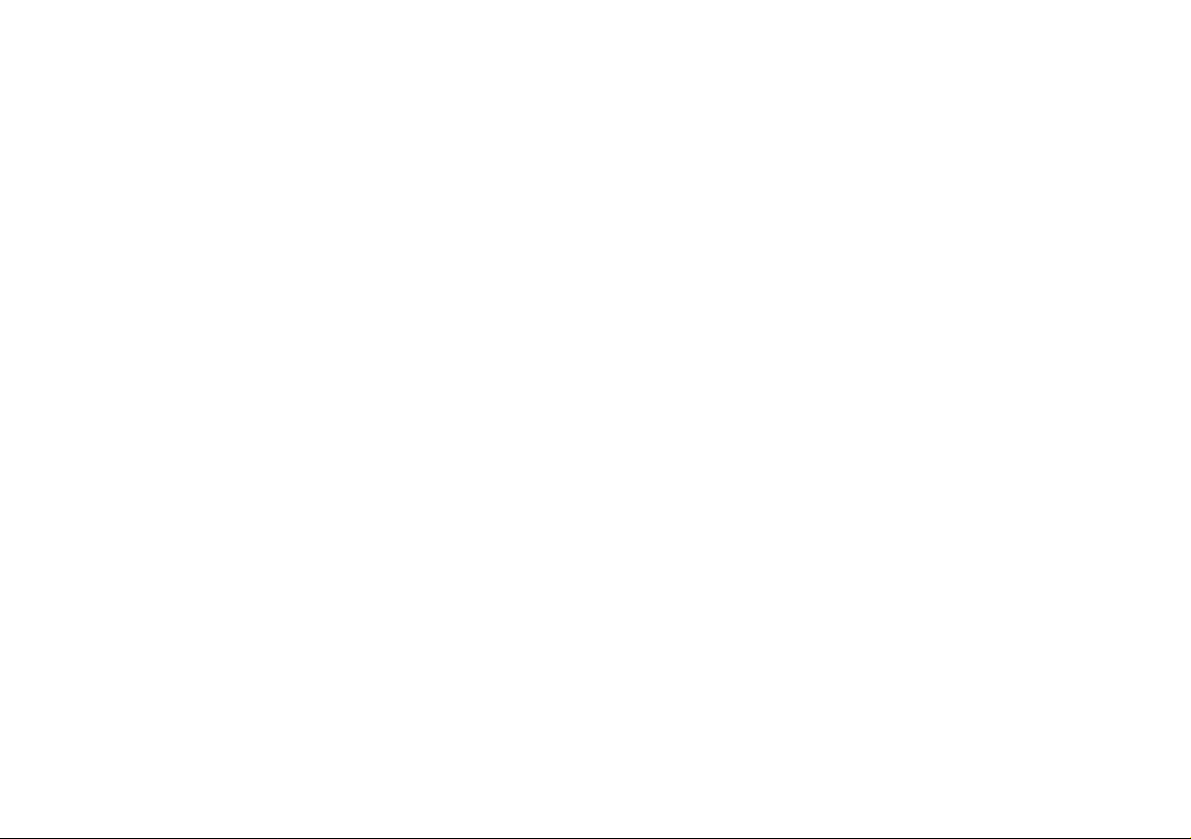
Page 2
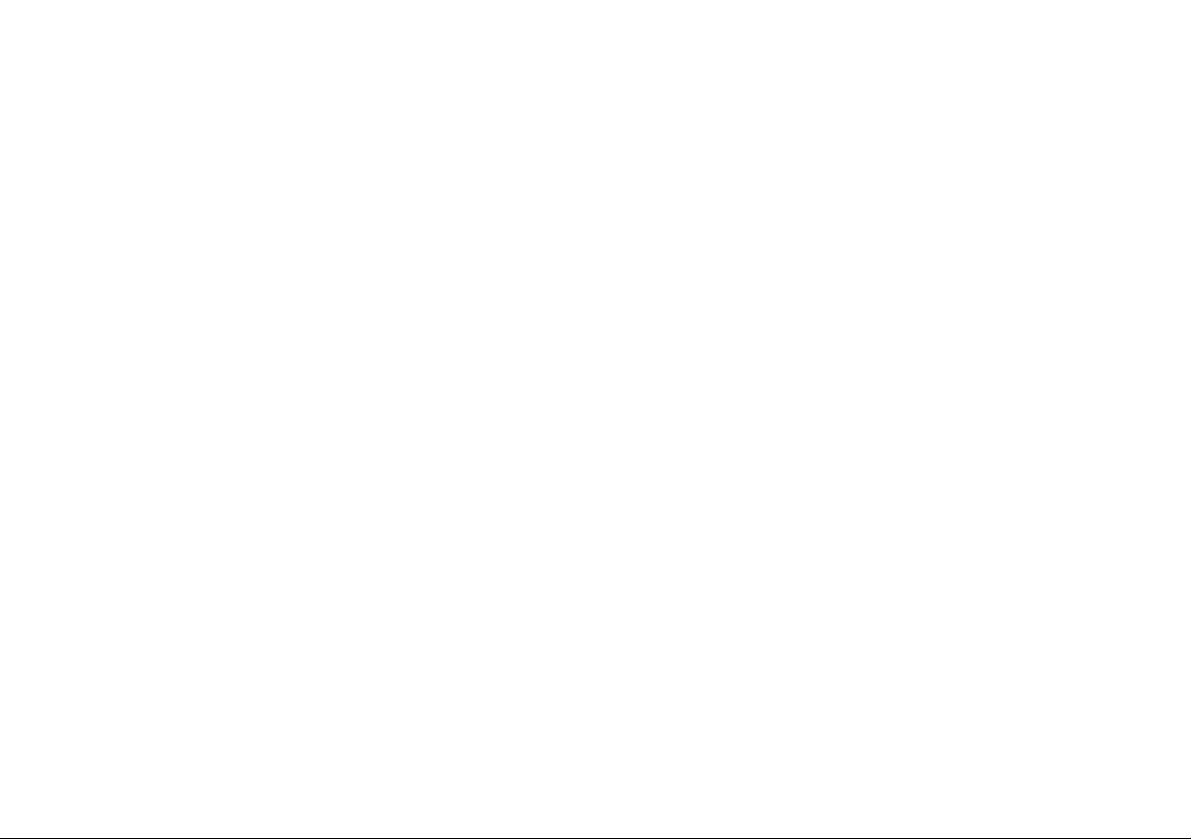
Contents
About this Concise User Guide .........................................................1
System Startup ..................................................................................4
System Map: Front View with LCD Panel Open .............................6
LED Indicators ..................................................................................7
System Map: Front, Left, Right, & Rear Views .......................... .....8
System Map: Bottom View . ..............................................................9
Keyboard & Function Keys ............................................................10
3.75G/HSPA Module ......................................................................11
Trusted Platform Module ................................................................12
Driver Installation ....................................... ............................... .....14
Troubleshooting ..............................................................................15
Specifications ................. .................................... ............................. 16
Sommaire
A propos de ce Guide Utilisateur Concis ........................................37
Guide de démarrage rapide .............................................................40
Carte du système: Vue de face avec l’écran LCD ouvert ... ...........42
Indicateurs LED ..............................................................................43
Carte du système: Vues de face, gauche, droite & arrière ..............44
Carte du système: Vue d’en dessous ...............................................45
Clavier & touches fonction .............................................................46
Module 3.75G/HSPA ......................................................................47
TPM (Trusted Platform Module) ....................................................48
Installation du pilote ........................................................................50
Dépannage ......................... ...................................... ........................51
Spécifications ..................................................................................52
Inhalt
Über das Ausführliche Benutzerhandbuch .....................................19
Schnellstart ................... .................... .................. ................. ............22
Systemübersicht: Ansicht von vorne mit geöffnetem
LCD-Bildschirm .............................................................................24
LED-Anzeigen ................. ........................................................ .......25
Systemübersicht: Ansicht von vorne, links, rechts und hinten .......26
Systemübersicht: Ansicht von unten ...............................................27
Tastatur & Funktionstasten .............................................................28
3.75G/HSPA-Modul .......................................................................29
TPM (Trusted Platform Module) ....................................................30
Installation der Treiber ....................................................................32
Fehlerbehebung ...............................................................................33
Technische Daten ............................................................................34
Contenidos
Acerca de esta Guía del Usuario Concisa .......................................55
Guía rápida para empezar ................................................................58
Mapa del sistema: Vista frontal con panel LCD abierto .................60
Indicadores LED .................. ........................................................... 61
Mapa del sistema: Vistas frontal, izquierda, derecha y posterior ....62
Mapa del sistema: Vista inferior .....................................................63
Teclado & teclas de función ............................................................64
Módulo 3.75G/HSPA ......................................................................65
TPM (Trusted Platform Module) ....................................................66
Instalación de controladores ............................................................68
Solución de problemas ................................................................ ....69
Especificaciones ................ ................................................. .............70
Page 3
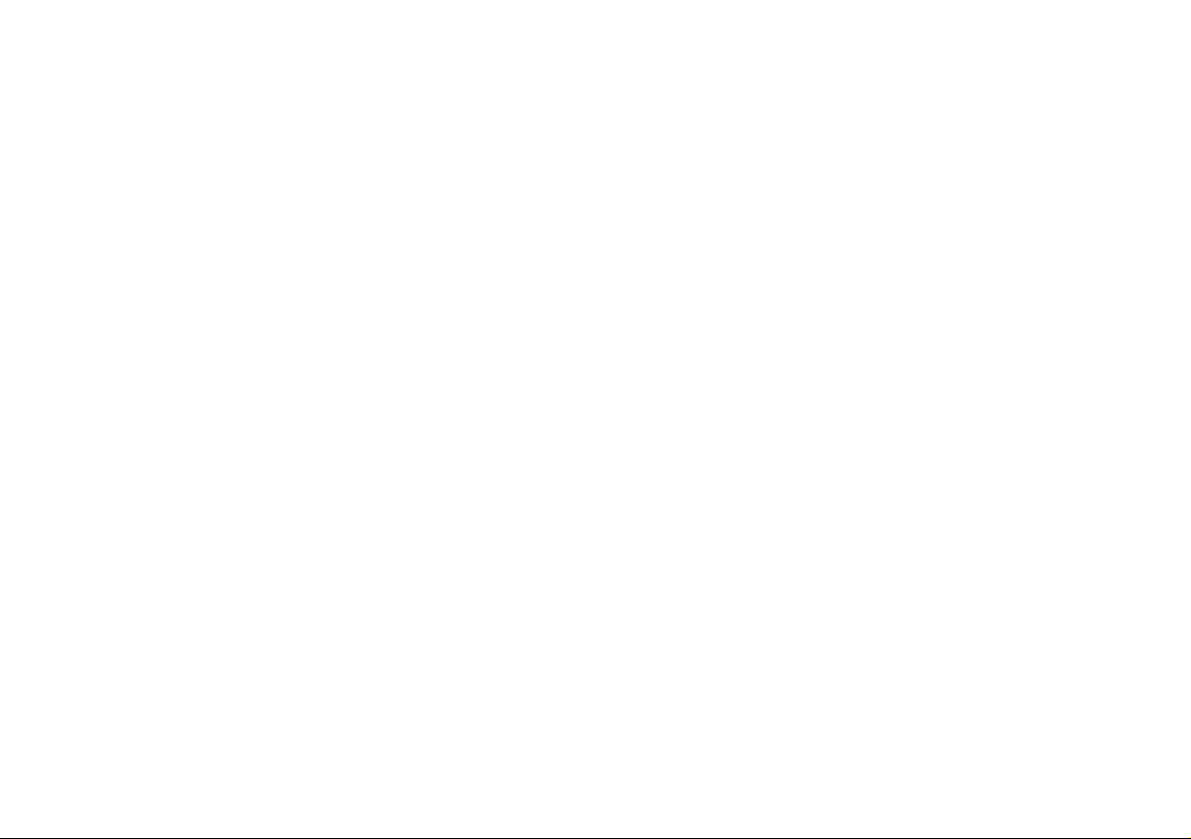
Sommario
Informazioni sulla Guida Rapida per l'Utente ................................73
Guida di avvio rapido ......................................................................76
Descrizione del sistema: Vista anteriore con pannello
LCD aperto ......................................................................................78
Indicatori LED ................................................................................79
Descrizione del sistema: Vista anteriore, sinistra, destra e
posteriore ........................ ..... ...... ....... ....... ...... ..... ...... ....... ....... ...... ...80
Descrizione del sistema: Vista inferiore .........................................81
Tastiera & tasti funzione .................................................................82
Modulo 3.75G/HSPA ......................................................................83
TPM (Trusted Platform Module) ....................................................84
Installazione driver ..........................................................................86
Risoluzione dei problemi ................................................................87
Specifiche tecniche .........................................................................88
Page 4
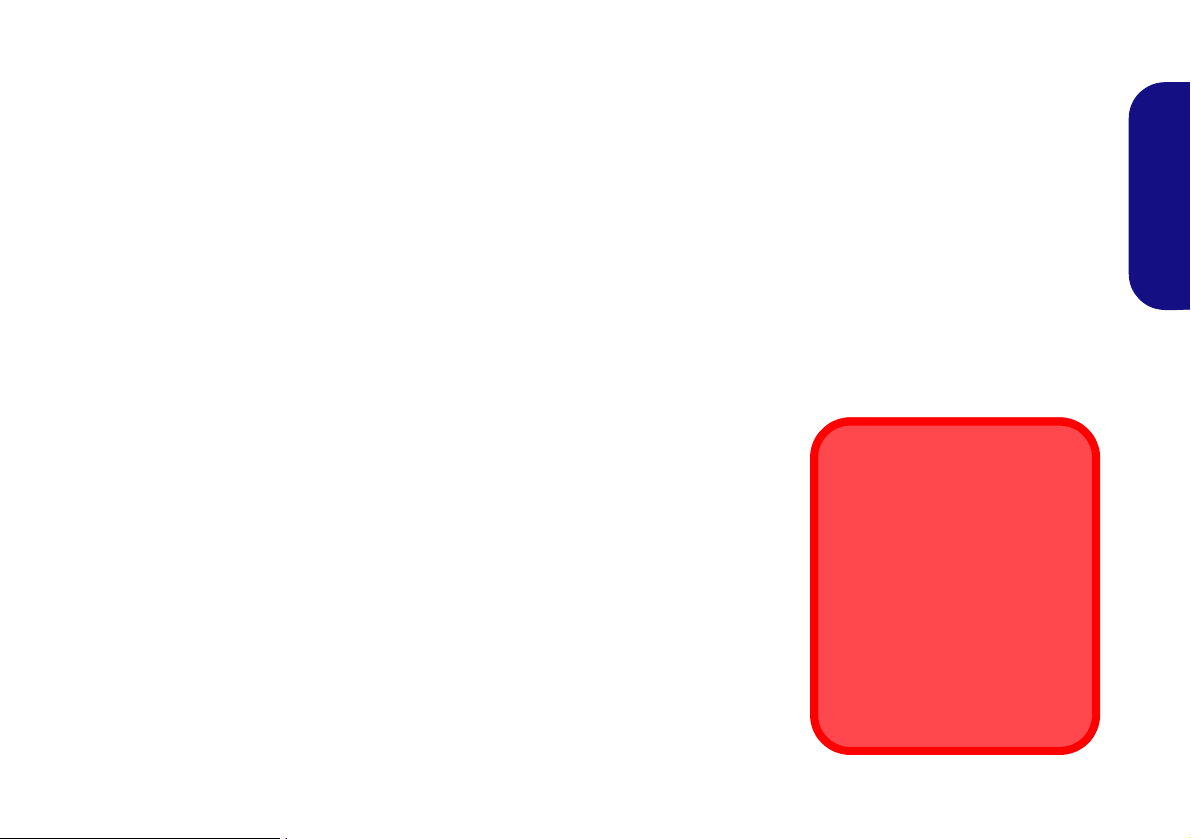
About this Concise User Guide
FCC Statement
This device complies with Part
15 of the FCC Rules. Operation
is subject to the following two
conditions:
1.This device may not cause
harmful interference.
2. This device must accept any
interference received, including interference that may
cause undesired operation.
This quick guide is a brief introduction to getting your system started. This is a supplement, and not a substitu te for the
expanded English language User’s Manual in Adobe Acrobat format on the Device Drivers & Utilities + User’s Manual
disc supplied with your computer. This disc also contains the drivers and utilities necessary for the prop er operation of
the computer (Note: The company reserves the right to revise this publication or to change its contents without notice).
Some or all of the computer’s features may already have been setup. If they aren’t, or you are planning to re-configure
(or re-install) portions of the system, refer to the expanded User’s Manual. The Device Drivers & Utilities + User’s
Manual disc does not contain an operating system.
Regulatory and Safety Information
Please pay careful attention to the full regulatory notices and safety information contained in the expanded User’s Manual on the Device Drivers & Utilities + User’s Manual disc.
© April 2012
Trademarks
Intel and Intel Atom are trademarks/registered trademarks of Intel Corporation.
English
1
Page 5
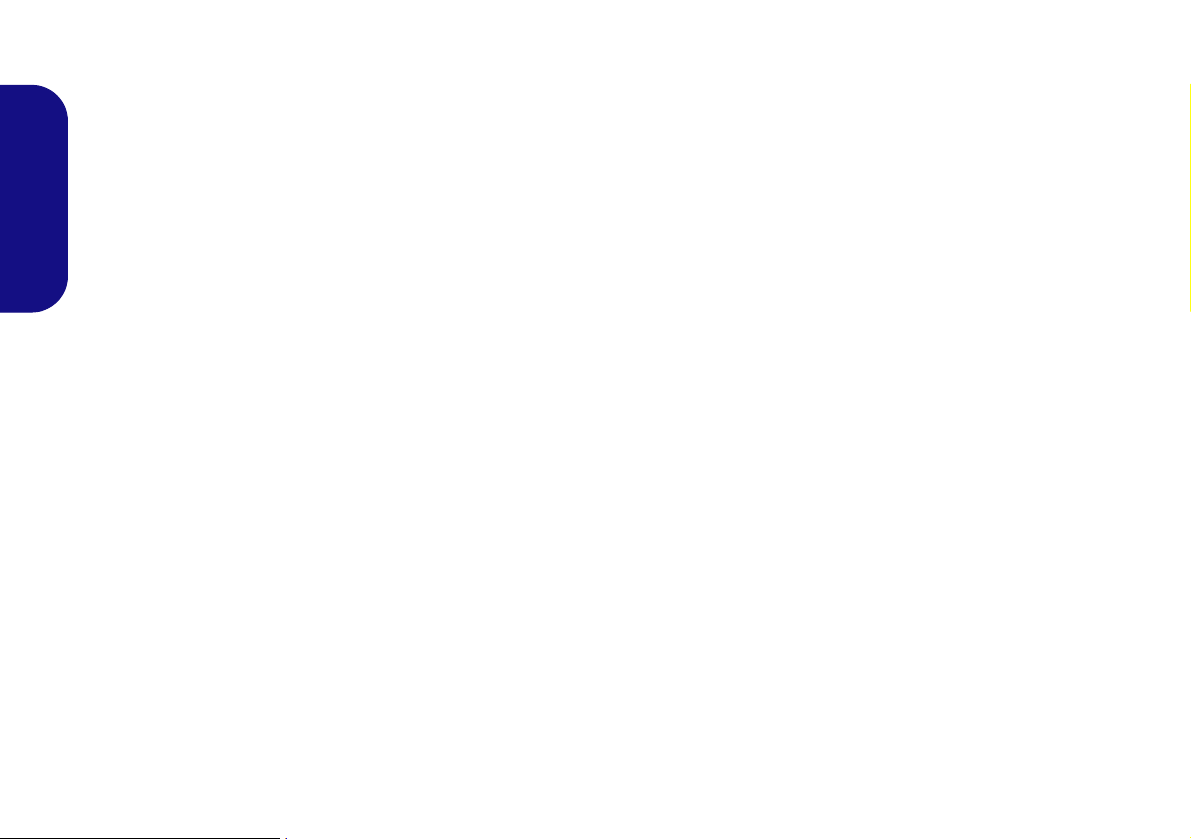
Instructions for Care and Operation
The computer is quite rugged, but it can be damaged. To prevent this, follow these suggestions:
• Don’t drop it, or expose it to shock. If the computer falls, the
case and the components could be damaged.
• Keep it dry, and don’t overheat it. Keep the computer and power
supply away from any kind of heating element. This is an electrical appliance. If water or any other liquid gets into it, the computer
English
could be badly damaged.
• Avoid interference. Keep the compute r away from high capacity
transformers, electric motors, and other strong magnetic fields.
These can hinder proper performance and damage your data.
• Follow the proper working procedures for the computer. Shut
the computer down properly and don’t forget to save your work.
Remember to periodically save your data as data may be lost.
Servicing
Do not attempt to service the computer yourself. Doing so may
violate your warranty and expose you and the computer to
electric shock. Refer all servicing to authorized service personnel. Unplug the computer from the power supply. Then refer
servicing to qualified service personnel under any of the fo llowing conditions:
• When the power cord or AC/DC adapter is damaged or frayed.
• If the computer has been exposed to any liquids.
• If the computer does not work normally when you follow the operating instructions.
• If the computer has been dropped or damaged (do not touch the
poisonous liquid if the LCD panel breaks).
• If there is an unusual odor, heat or smoke coming from your computer.
Safety Information
• Only use an AC/DC adapter approved for use with this computer.
• Use only the power cord and batteries indicated in this manual. Do
not dispose of batteries in a fire. They may explode. Check with
local codes for possible special disposal instructions.
• Do not continue to use a battery that has been dropped, or that
appears damaged (e.g. bent or twisted) in any way. Even if the
computer continues to work with a damaged battery in place, it
may cause circuit damage, which may possibly result in fire.
• Make sure that your computer is completely powered off before
putting it into a travel bag (or any such container).
• Before cleaning the computer, make sure it is disconnected from
any external power supplies, peripherals and cables (including
telephone lines). It is advisable to also remove your battery in
order to prevent accidentally turning the machine on.
• Use a soft clean cloth to clean the computer, but do not apply
cleaner directly to the computer. Do not use volatile (petroleum
distillates) or abrasive cleaners on any part of the computer.
• Do not try to repair a battery pack. Refer any battery pack repair or
replacement to your service representative or qualified service personnel.
• Note that in computer’s featuring a raised LCD electro-pl ated
logo, the logo is covered by a protective adhesive. Due to general
wear and tear, this adhesive may deter iorate over time and the
exposed logo may develop sharp edges. Be careful when handling
the computer in this case, and avoid touching the raised LCD electro-plated logo. Av oid placing any other items in the carrying bag
which may rub against the top of the computer during transport. If
any such wear and tear develops contact your service center.
2
Page 6
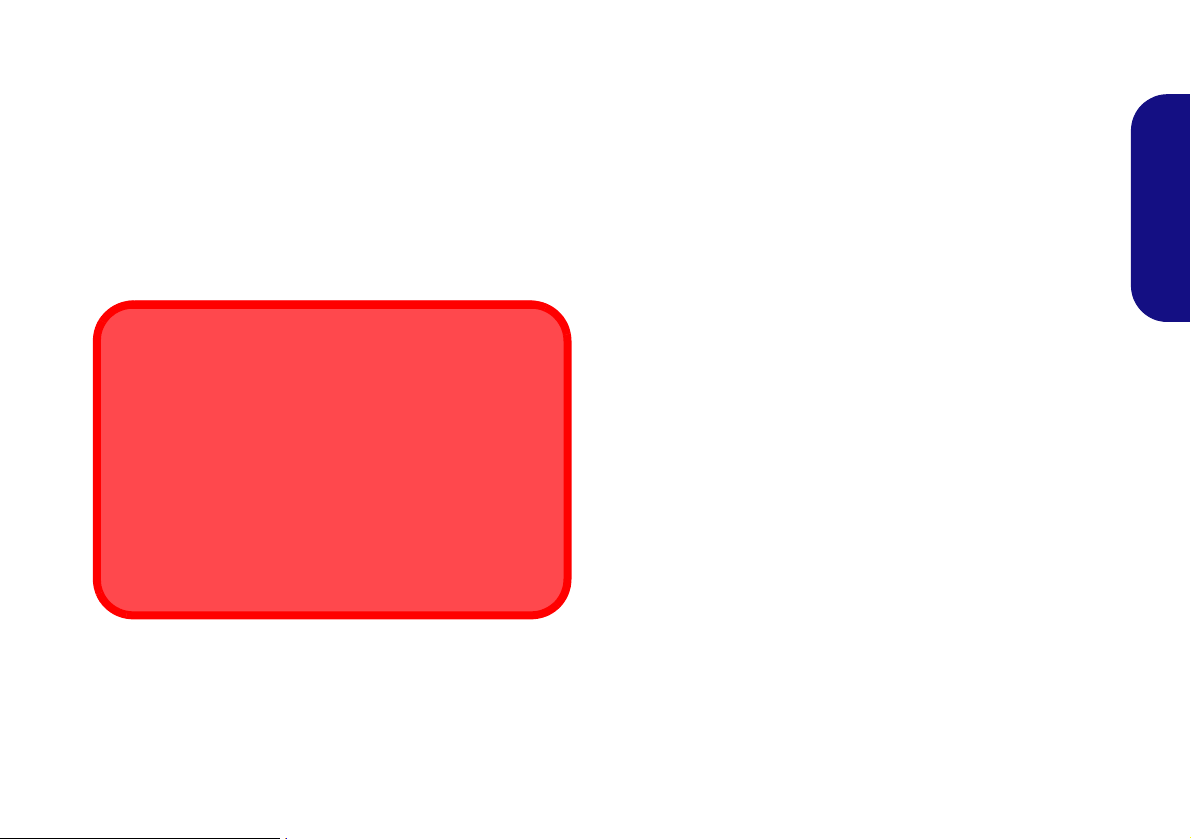
Polymer Battery Precautions
Battery Disposal & Caution
The product that you have purchased contains a rechargeable
battery. The battery is recyclable. At the end of its useful life, under various state and local laws, it may be illegal to dispose of
this battery into the municipal waste stream. Check with your local solid waste officials for details in your area for recycling options or proper disposal.
Danger of explosion if battery is incorrectly replaced. Replace
only with the same or equivalent type recommended by the
manufacturer. Discard used battery according to the manufacturer’s instructions.
Note the following information which is specific to polymer
batteries only, and where applicable, this overrides the general
battery precaution information.
• Polymer batteries may experience a slight expansion or swelling,
however this is part of the battery’s safety mechanism and is not a
cause for concern.
• Use proper handling procedures when using polymer batteries. Do
not use polymer batteries in high ambient temperature environments, and do not store unused batteries for extended periods.
English
3
Page 7
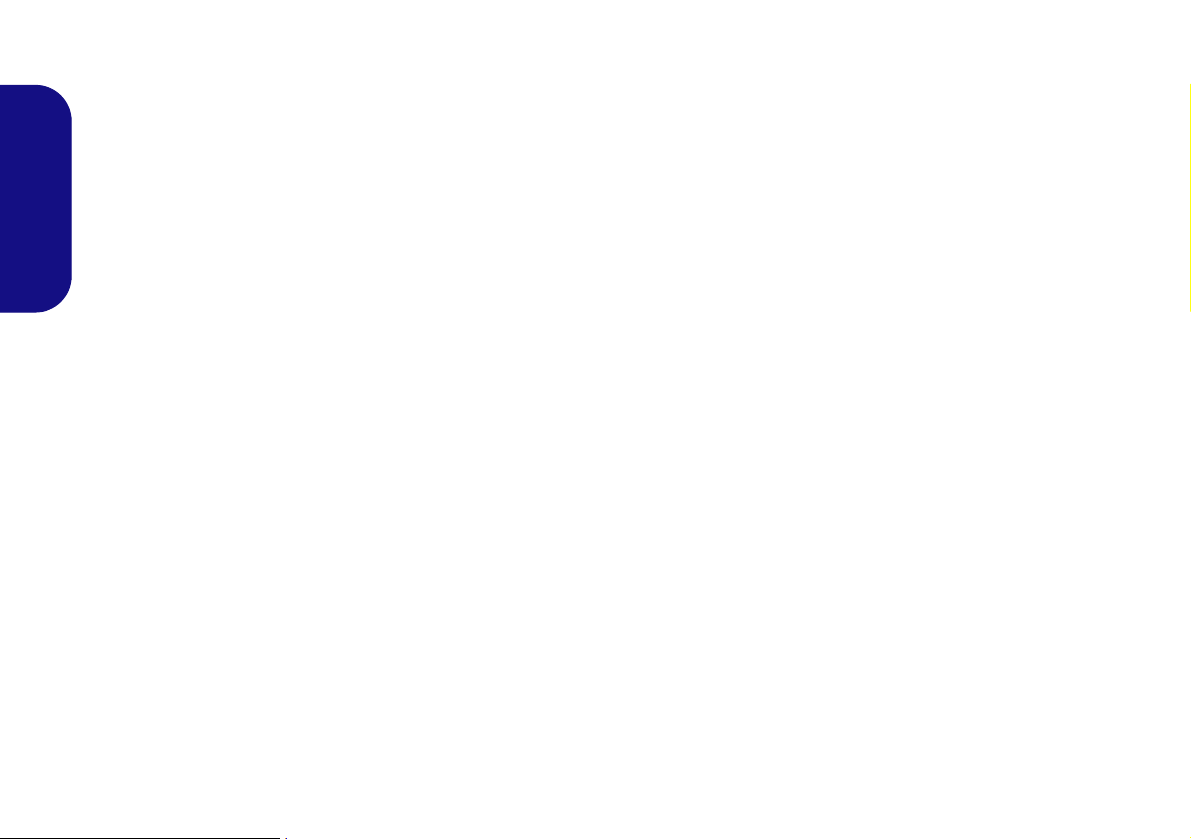
System Startup
Figure 1
Opening the Lid/LCD/Computer with
AC/DC Adapter Plugged-In
1. Remove all packing materials.
2. Place the computer on a stable
surface.
3. Insert the battery and make sure it is
locked in position.
4. Attach the AC/DC adapter to the DC-
In jack on the left of the computer , then
English
plug the AC power cord into an outlet,
and connect the AC power cord to the
AC/DC adapter.
5. Use one hand to raise the
comfortable viewing an gle
;
exceed 120 degrees)
hand (as illustrated in Figure 1) to
support the base of the computer
(Note: Never lift the computer by the
lid/LCD).
6. Press the power button to turn the
computer “on”.
use the other
lid/LCD to a
(do not
4
Page 8
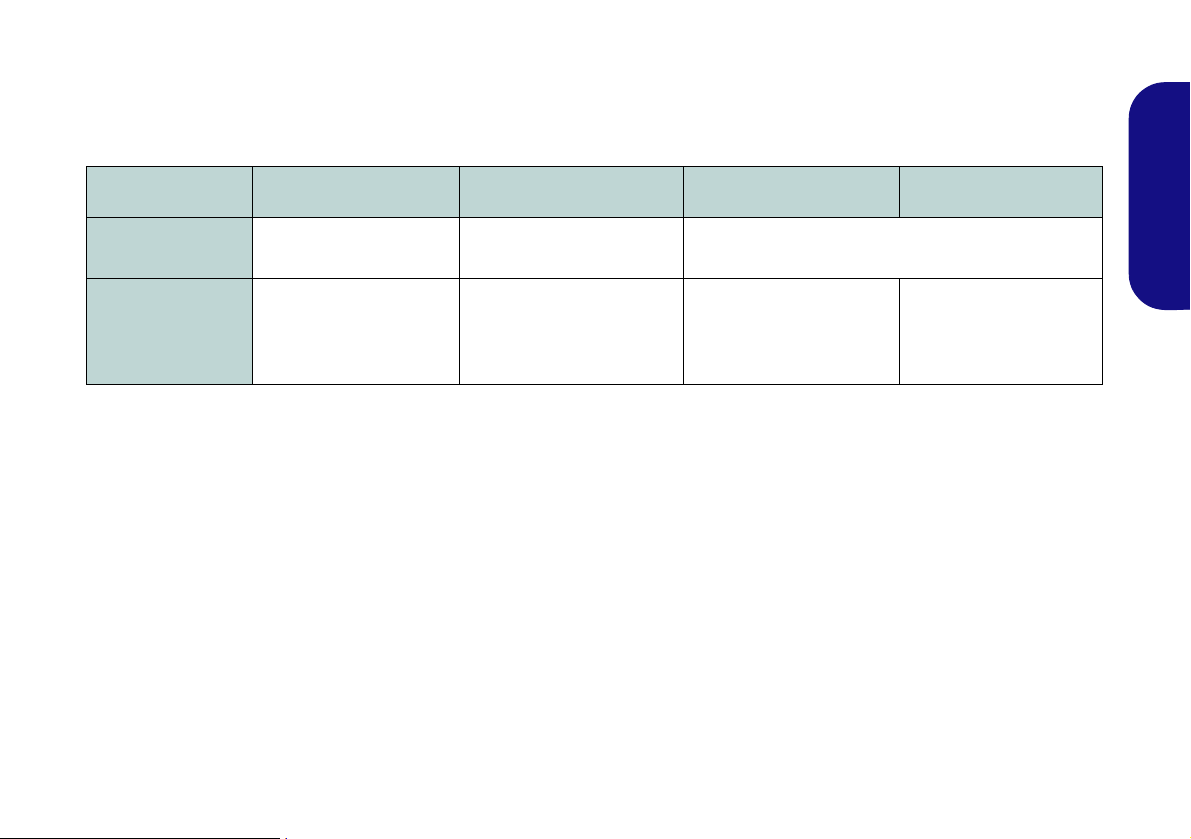
Model Differences
This notebook series includes some model types that differ slightly in design style, and in particular the LCD back cover
options. Note that your model’s appearance may appear slightly different from those pictured throughout this documentation.
Feature Model A Model B Model C Model D
English
LCD
Dimensions &
Weight
10.1” (25.65cm)
(Thickness: 5.2mm)
266mm (w) x 185mm (d)
x 19.7 - 27.1mm (h)
0.95kg (with 24.42WH
Battery)
10.1” (25.65cm)
(Thickness: 3.6mm)
266mm (w) x 185mm (d) x
18.5 - 25.4mm (h)
0.93kg (with 24.42WH Bat-
tery)
Table 1 - Model Differences
10.1” (25.65cm)
(Thickness: 5.2mm)
266mm (w) x 185mm (d) x
19.7 - 27.1mm (h)
0.96kg (with 24.42WH
Battery)
265mm (w) x 187mm
(d) x 16.7 - 26.9mm (h)
0.93kg (with 24.42WH
Battery)
System Software
Your computer may already come with system software pre-installed. Where this is not the case, or where you are reconfiguring your computer for a different system, you will find this manual refers to Microsoft Windows 7.
5
Page 9
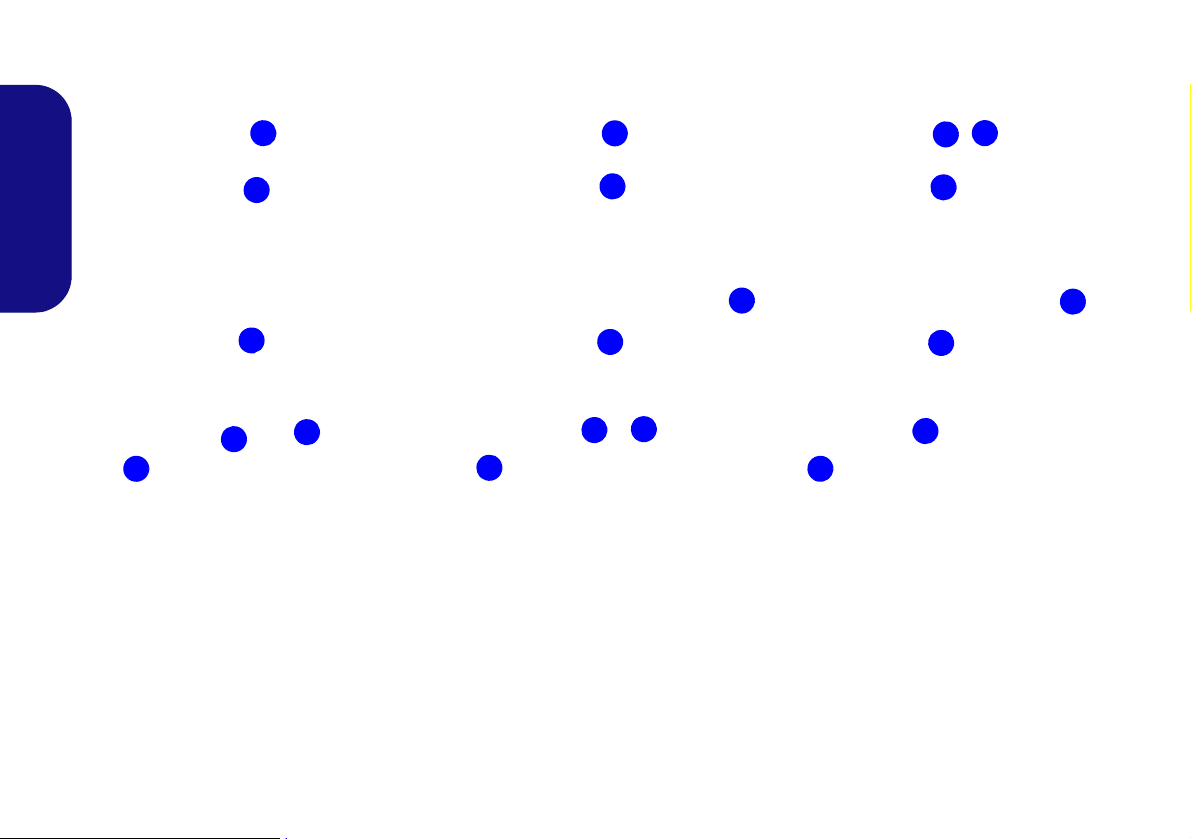
System Map: Front View with LCD Panel Open
5
4
6
1
2
7
Model C
Models A & B
4
3
5
1
2
6
7
Model D
4
3
5
1
2
6
7
English
6
Figure 2 - Front View with LCD Panel Open
1. Built-In PC Camera
2. LCD
3. Power Button (Model C only)
4. Keyboard
5. Built-In Microphone
6. Touchpad & Buttons
7. LED Indicators
Page 10
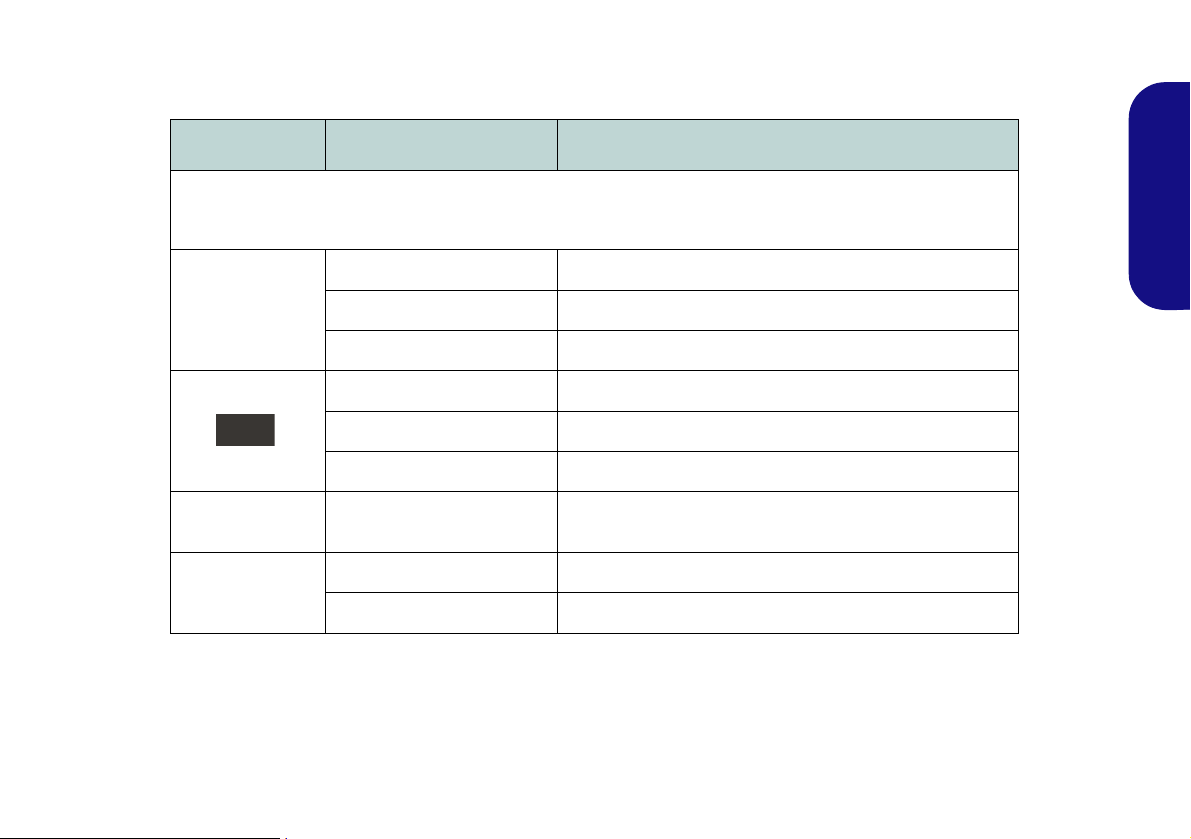
LED Indicators
The LED indicators on the computer display helpful information about the current status of the computer.
Icon Color Description
Orange DC Power is Plugged In
Green The Computer is On
Blinking Green The Computer is in Sleep Mode
Orange The Battery is Charging
Green The Battery is Fully Charged
Blinking Orange The Battery Has Reached Critically Low Power Status
Green Hard Disk Activity
Green The Wireless LAN Module is Powered On
Orange The Bluetooth Module is Powered On
Table 2 - LED Indicators
English
7
Page 11
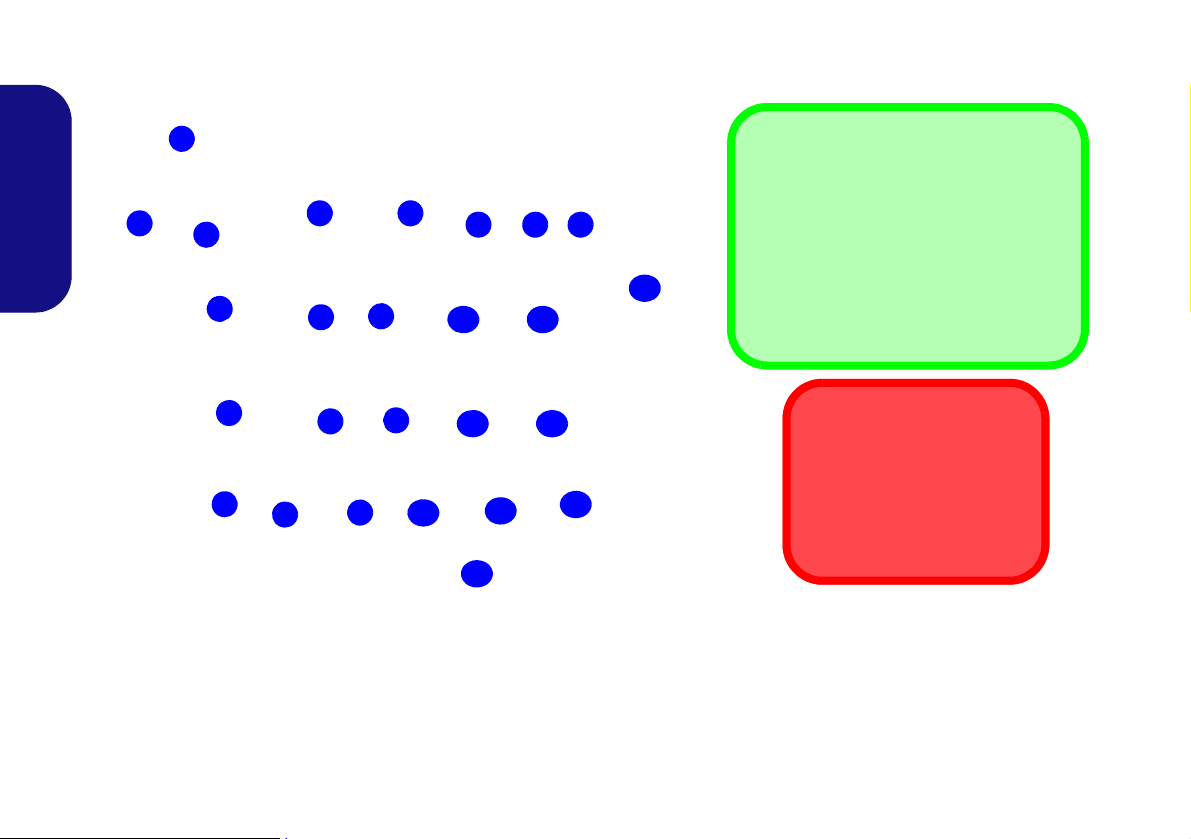
System Map: Front, Left, Right, & Rear Views
3
2
8
9
5
7
4
Left
6
Front
Rear
11
13
12
6
6
Multi-In-1 Card Reader
The card reader allows you to use the
most popular digital storage card formats:
MMC (MultiMedia Card) / RS MMC
SD (Secure Digital) / Mini SD
MS (Memory Stick) / MS Pro / MS
Duo
1
10
Right (Models A & B)
Right (Model C)
9
11
6
6
10
9
11
12
6
6
10
Right (Model D)
Figure 3 - Front, Left, Right & Rear Views
1. LED Indicators
2. Security Lock Slot
3. DC-In Jack
4. Vent
5. HDMI-Out Port
6. 3 * USB 2.0 Ports
7. Microphone-In Jack
8. Headphone-Out Jack
9. Multi-In-1 Card Reader
10. RJ-45 LAN Jack
11. External Monitor Port
12. Power Button (Models A, B & D
only)
13. Battery
Overheating
To prevent your computer
from overheating make sure
nothing blocks any vent
while the computer is in use.
English
8
Page 12
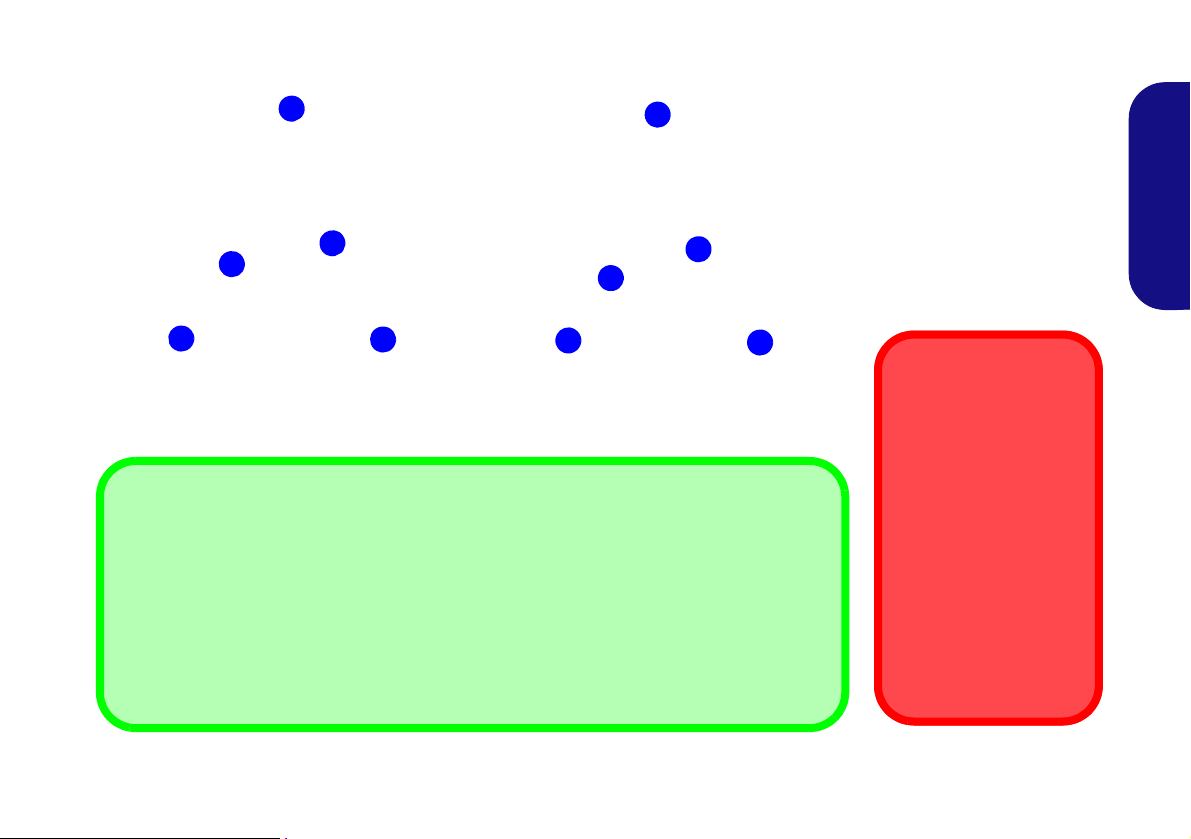
System Map: Bottom View
Figure 4
Bottom View
1. Battery
2. Vent
3. Component Bay Cover
4. Speakers
Overheating
To prevent your computer from overheating
make sure nothing
blocks any vent while
the computer is in use.
CPU
The CPU is not a user
serviceable part. Opening this compartment, or
accessing the CPU in
any way, may violate
your warranty.
1
3
2
4
3.75G/HSPA Module USIM Card
The 3.75G/HSPA module’s USIM card location is located under the battery compartment. See
page 11 for instructions on installing the 3.75G/HSPA USIM card.
Battery Information
Always completely discharge, then fully charge, a new battery before using it. Completely discharge and charge the battery at least once every 30 days or after about 20 partial discharges
(see the expanded User’s Manual on the Device Drivers & Utilities + User’s Manual disc).
4
1
3
2
4
4
Models A, B & C
Model D
English
9
Page 13
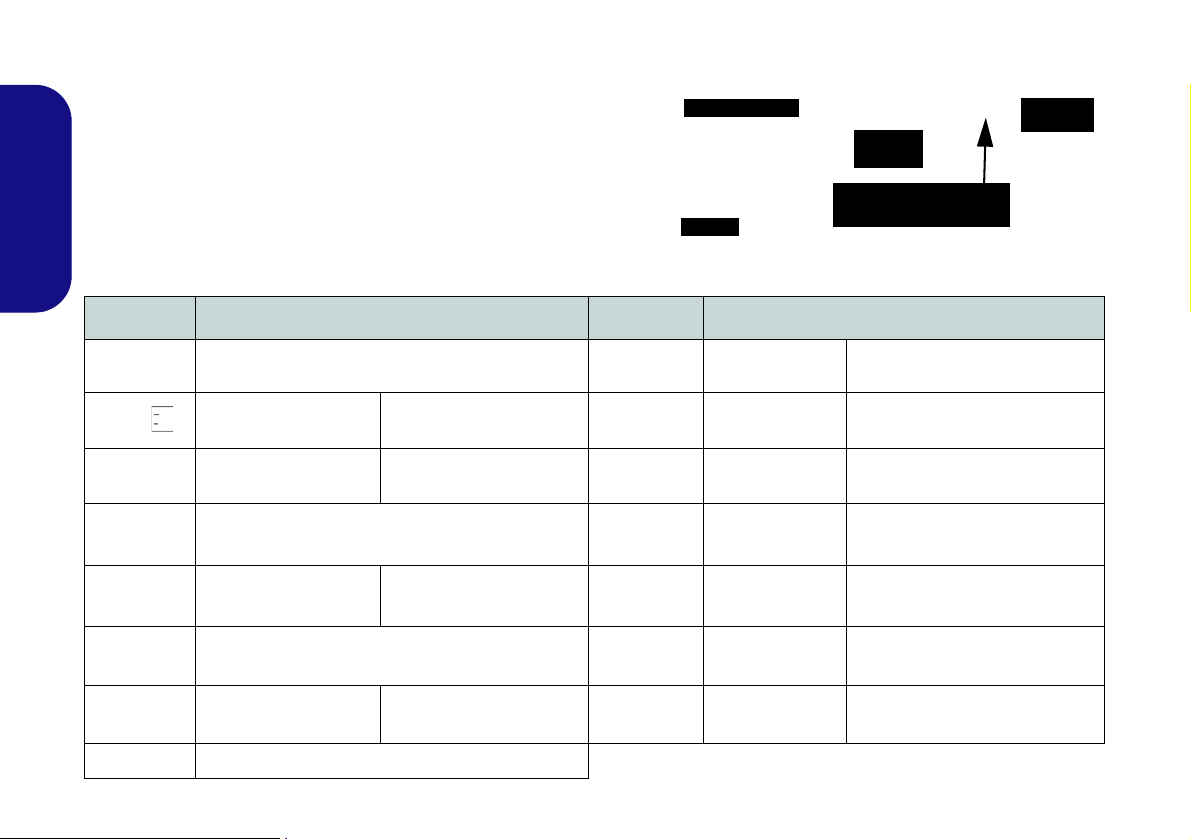
Keyboard & Function Keys
Function Keys
NumLk &
ScrLk
Numeric
Keypad
Fn Key
3.75G/HSPA
Module Power Toggle
Figure 5 - Keyboard
The keyboard has a numeric keypad for easy numeric data
input. Pressing the Fn + NumLk keys turns on/off the numeric keypad. It also features function keys to allow you to
change operational features instantly. The function keys
(F1 - F12 etc.) will act as hot keys when pressed while the
Fn key is held down. In addition to the basic function key
combinations, visual indicators are available when the hot
English
key driver is installed.
Keys Function/Visual Indicators Keys Function/Visual Indicators
Fn + ~ Play/Pause (in Audio/Video Programs) Fn + F8/F9
Fn +
Fn + F1 Touchpad Toggle Fn + F11
Fn + F2
Fn + F3 Mute Toggle Fn + NumLk
Fn + F4 Sleep Toggle Fn + ScrLk Scroll Lock Toggle
Fn + F5/F6
Fn + F7 Display Toggle
10
3.75G/HSPA Module
Power Toggle
Turn LCD Backlight Off
(Press a key to or use Touchpad to turn on)
Volume Decrease/
Increase
Fn + F10
Fn + F12
Caps Lock Caps Lock Toggle
Table 3 - Function Keys & Visual Indicators
Brightness
Decrease/Increase
PC Camera Power
Toggle
WLAN Module
Power Toggle
Bluetooth Module
Power Toggle
Numeric Keypad
Toggle
Page 14
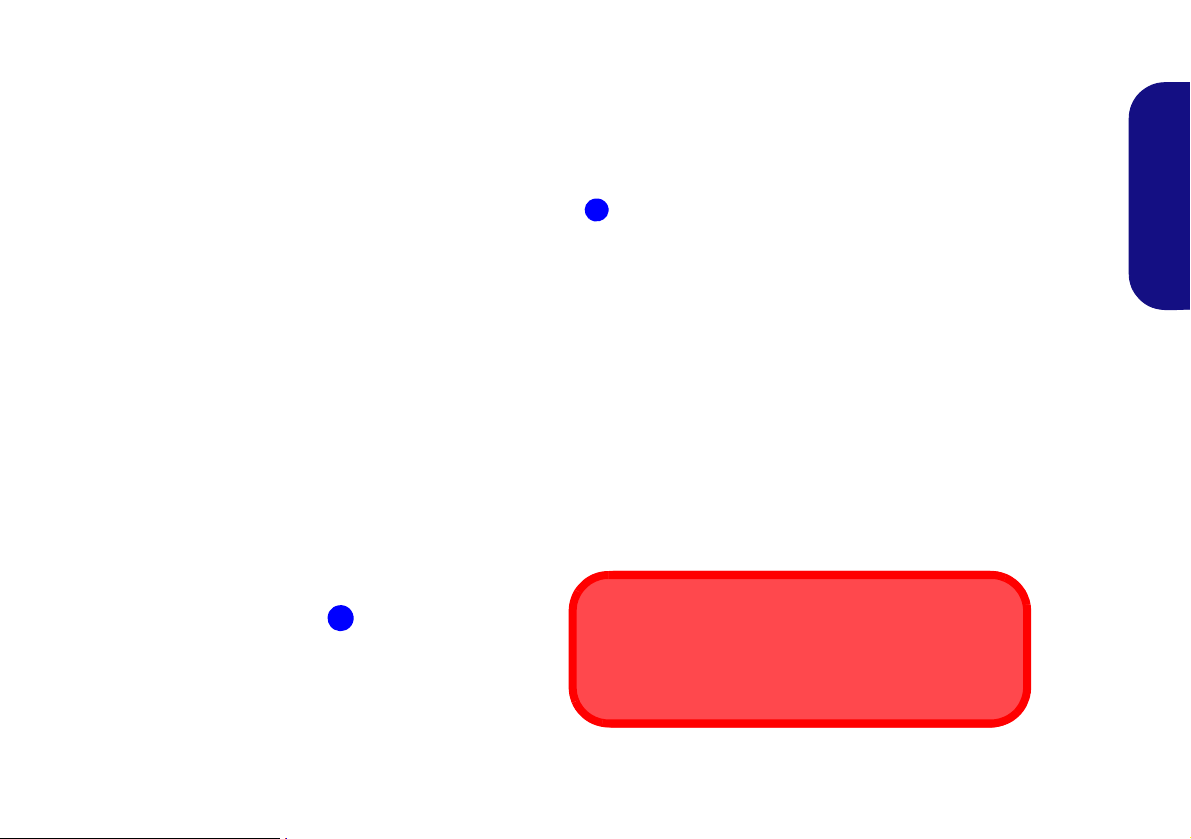
3.75G/HSPA Module
1
USIM Card Orientation
Note that the USIM card’s readable side (with the goldcolored contacts) should face upwards as illustrated.
1
If you have included an optional 3.75G/HSPA module in your purchase option, follow the instructions below to install
the USIM card (which will be provided by your service provider), and then run the appropriate application supplied with
your module.
USIM Card Insertion
1. Turn off the computer, and turn it over and remove the battery (slide the latches in the direction indicated below and slid e the b attery out).
2. Insert the USIM card as illustrated below until it clicks into position, and replace the battery.
English
Figure 6 - Battery Removal & USIM Card Insertion
11
Page 15
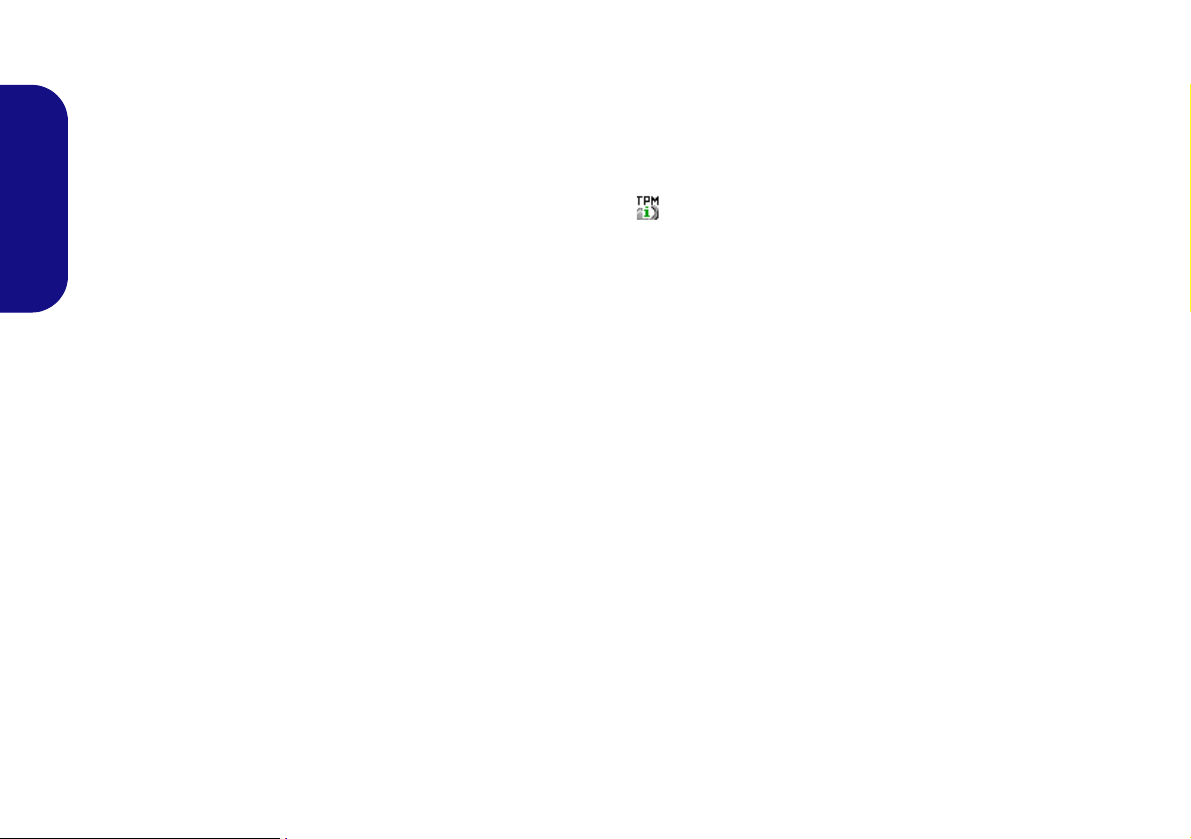
Trusted Platform Module
Before setting up the TPM functions you must initialize
the security platform.
Activating TPM
1. Restart the computer .
2. Enter the PhoenixBIOS Setup Utility by pressing F2 during
English
the POST.
3. Use the arrow keys to select the TPM State menu.
4. Select Change TPM State, and set the item to Enable &
Activate.
5. Press F10 to save the changed BIOS information, exit the
BIOS and restart the computer.
6. If you make any changes to the TPM State you will be asked to
Execute/Reject the change after restart.
7. You can now install the TPM driver and then initialize the
TPM.
Trusted Platform Module (TPM) Driver Installation
1. Click Option Drivers (button).
2. Click 5.Install TPM Driver > Yes.
3. Click Install > Next.
4. Click the button to accept the license and click Next.
5. Click Next > Next > Install.
6. Click Finish > Yes to restart the computer.
Initializing TPM
1. Run the application from the Infineon Security Platform Solution > Manage Security Platform item in the Start > Programs/All Programs menu.
2. Click User Settings (tab) and click Yes, or right-click the icon
in the notification area of the taskbar, and select Security
Platform Initialization (or click the Security Platform State
taskbar bubble).
3. The Quick Initialization method will automatically be selected
for you (if you need to use advanced settings provided by your
network administrator then select Advanced Initialization).
4. You will need to use a removable media (e.g. a USB Flash
Drive) to store passwords and data (keep the media in a safe
place until required).
Figure 7 - Security Platform Quick Initialization Wizard
12
Page 16
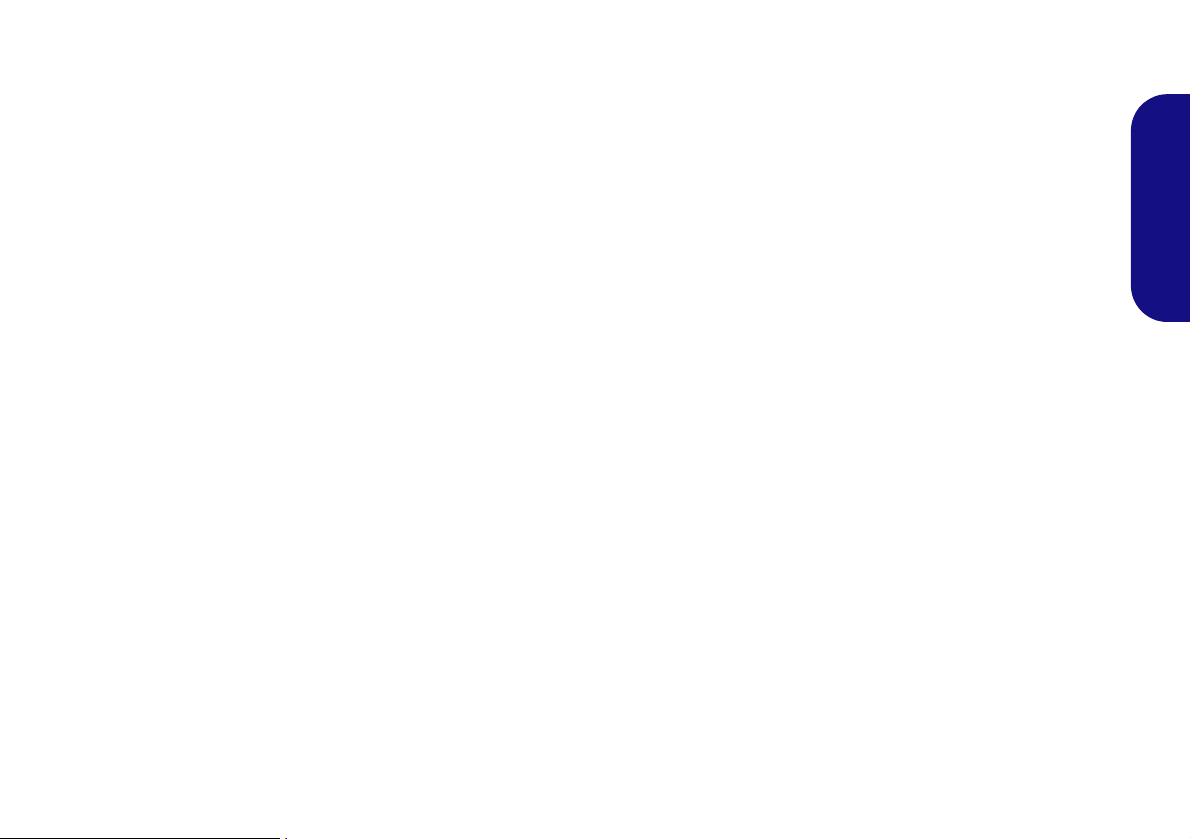
5. Select the drive you want to use from the drop-down menu and
click Next.
6. Choose the Security Platform Features you want to use by
clicking the appropriate tickbox.
7. Enter a Basic User Password (and re-type to confirm it) and
click Next.
8. Click Next to confirm the settings.
9. The computer will then initialize the settings.
10. Click Finish.
11. Click the tabs and control panels to adjust the settings.
12. Double-click the taskbar icon to access the Infineon
Security Platform Settings T ool , or right-click the taskb ar icon
and select a menu item.
Infineon Security Platform Settings Tool
The Infineon Security Platform Settings Tool allows you
to manage and check the TPM state, manage your password information, and to backup and restore the TPM data. As TPM is usually administered within large
enterprises and organizations, your system administrator
will need to assist you in managing the information here.
Figure 8 - Infineon Security Platform Settings Tool
English
13
Page 17
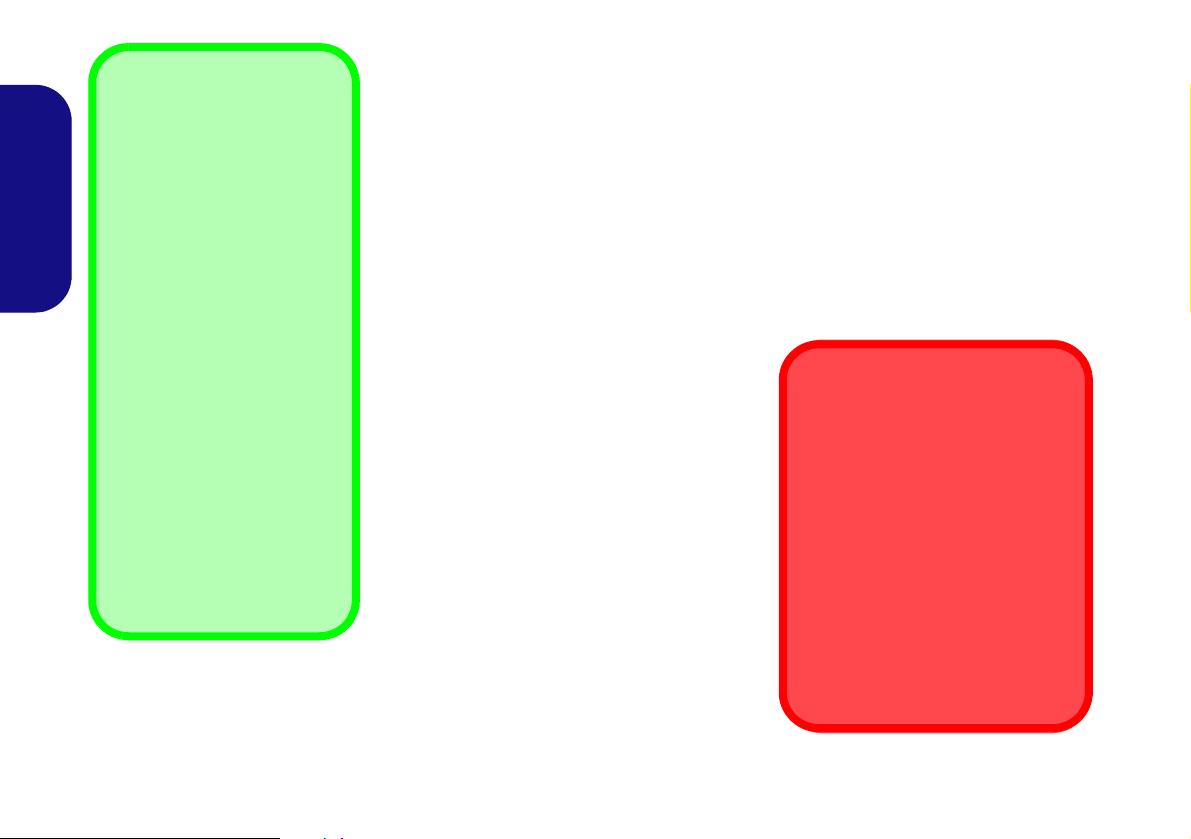
Driver Installation General
Guidelines
As a general guide follow the
default on-screen instructions for each driver (e.g.
Next > Next > Finish) unless
you are an advanced user. In
many cases a restart is required to install the driver.
Make sure any modules (e.g.
PC Camera, WLAN or 3.75G/
HSPA) are ON before installing the appropriate driver.
Windows Update
After installing all the drivers
make sure you enable Windows Update in order to get
all the latest security updates
etc. (all updates will include
the latest hotfixes from Microsoft).
Driver Installation & Power
When installing drivers make sure
your computer is powered by the
AC/DC adapter connected to a
working power source. Some drivers draw a significant amount of
power during the installation procedure, and if the remaining battery
capacity is not adequate this may
cause the system to shut down and
cause system problems (note that
there is no safety issue involved
here, and the battery will be rechargeable within 1 minute).
English
14
Driver Installation
The Device Drivers & Utilities + User’s Manual disc contains the drivers and utilities
necessary for the proper operation of the computer. This setup will probably have already been done for you. If this is not the case, insert the disc and click Install Driv-
ers (button), or Option Drivers (button) to access the Optional driver menu. Install
the drivers in the order indicated in Figure 9.
to install (you should note down the drivers as you install them). Note: If you need
to reinstall any driver, you should uninstall the driver first.
If the Found New Hardware wizard appears during the installation procedure, click
Cancel to close the window, and follow the installation procedure as directed.
Figure 9 - Install Drivers
Click to select the drivers you wish
Page 18
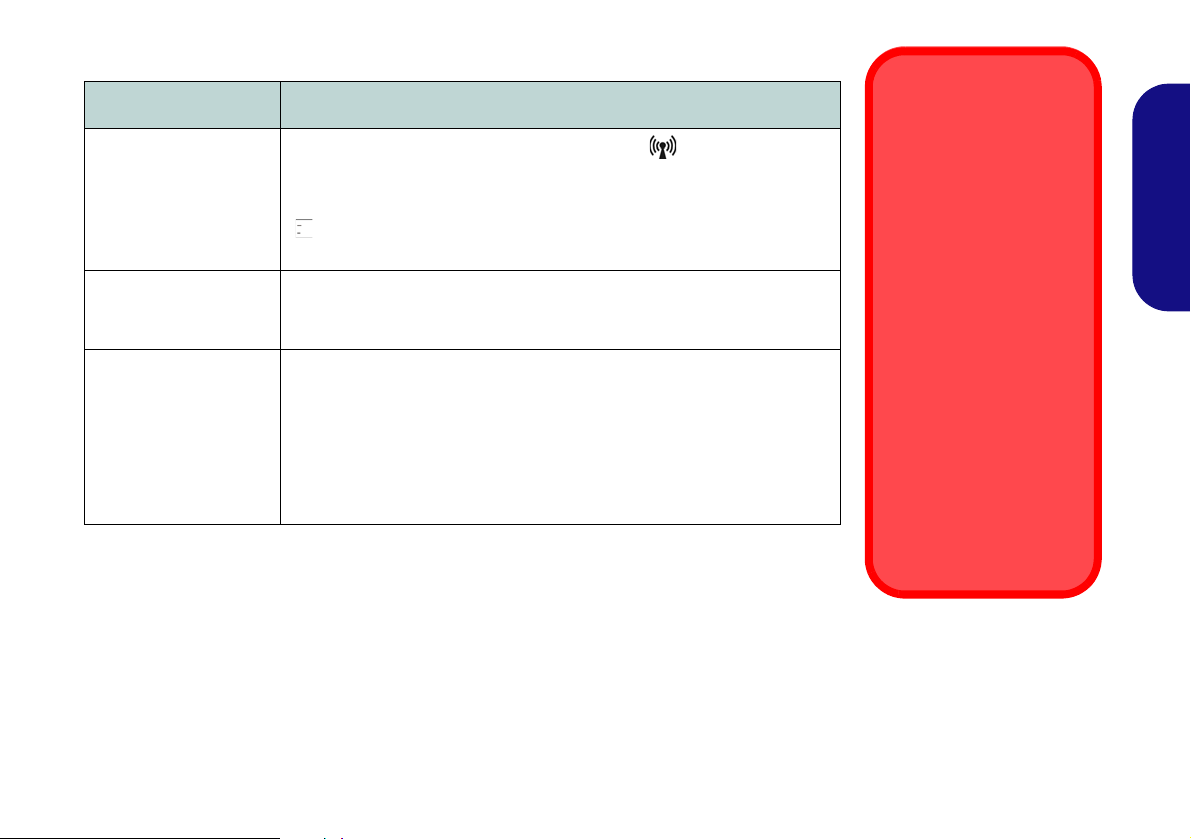
Troubleshooting
Wireless Device
Operation Aboard
Aircraft
The use of any portable
electronic transmission
devices aboard aircraft is
usually prohibited. Make
sure the wireless modules are OFF if you are
using the computer
aboard aircraft.
Use the key combinations to toggle power to
the 3.75G/HSPA/WLAN/
Bluetooth modules, and
check the LED indicator/
visual indicator to see if
the modules are powered
on or not (see Table 2 on
page 7 and Table 3 on
page 10).
Problem Possible Cause - Solution
The Wireless LAN/
Bluetooth/3.75G/
HSPA modules cannot
be detected.
The Bluetooth
module is off after
resuming from Sleep.
The captured video
files from the PC
Camera are taking up
too much disk space.
The modules are off. Check the LED indicator and/or function key
indicator to see if the WLAN/Bluetooth/3.75G/HSPA module is on or off
(see Table 2 on page 7 and Table 3 on page 10). If the LED indicator
is off, then press the Fn + F11 (WLAN), Fn + F12 (Bluetooth) or Fn +
(3.75G/HSPA) in order to enable the modules (see Table 3 on
page 10).
The Bluetooth module’s default state will be off after resuming from the
Sleep power-saving state. Use the key combination (Fn + F12) to
power on the Bluetooth module after the computer resumes from Sleep .
Note that capturing high resolution video files requires a substantial
amount of disk space for each file.
Note that the Windows system requires a minimum of 15GB of free
space on the C: drive system partition. It is recommended that you
save the capture video file to a location other than the C:drive, limit the
file size of the captured video or reduce video resolution (Options >
Video Capture Pin... > Output Size).
English
15
Page 19
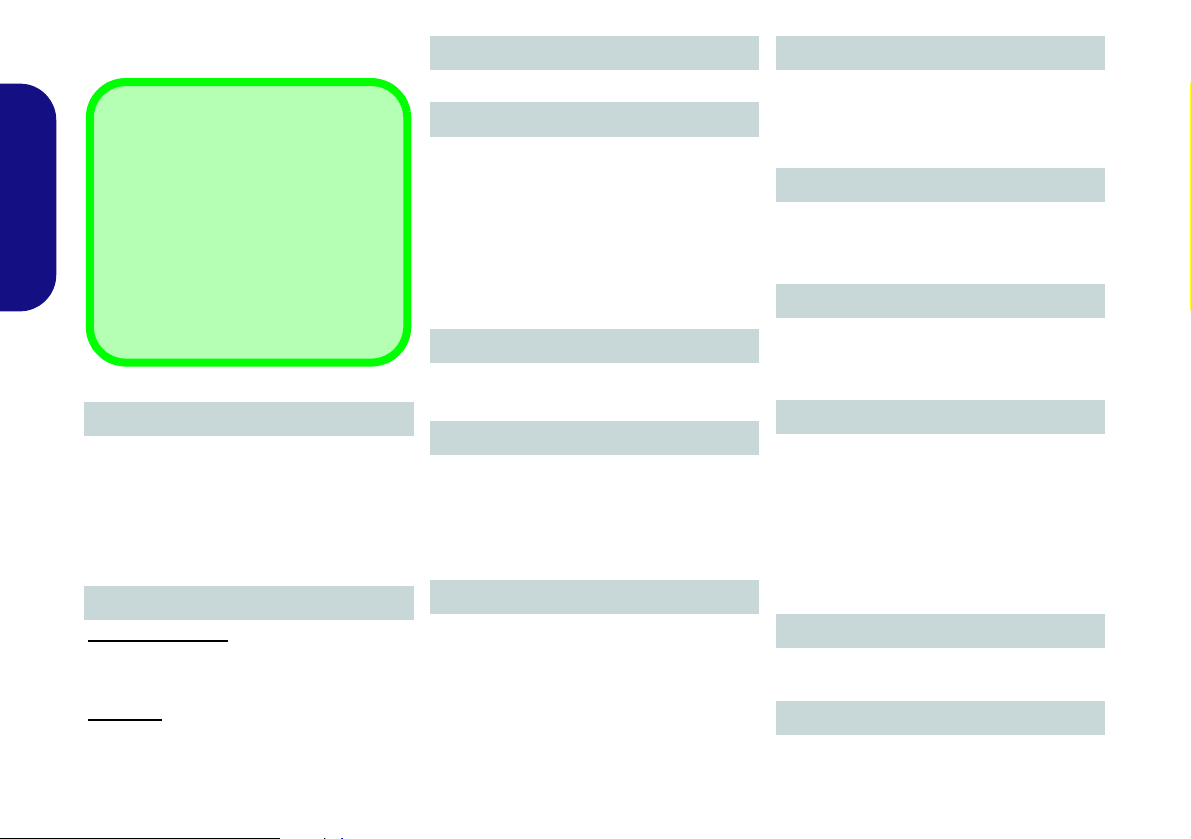
Specifications
Latest Specification Information
The specifications listed in this here
are correct at the time of going to
press. Certain items (particularly processor types/speeds) may be
changed, delayed or updated due to
the manufacturer's release schedule.
Check with your service center for
details.
English
Processor Options
Intel® Atom™ Processor N2600
1.60GHz, 32nm, 1MB L2 Cache, DDR3-
800MHz, TDP: 3.5W
Intel® Atom
1.86GHz, 32nm, 1MB L2 Cache, DDR3-
1066MHz, TDP: 6.5W
Display
Models A, C & D:
10.1” (25.65cm) WSVGA TFT LCD
(Thickness: 5.2mm)
Model B:
10.1” (25.65cm) WSVGA TFT LCD
(Thickness: 3.6mm)
16
™ Processor N2800
Core Logic
Intel® NM10 Express Chipset
Memory
One 204 Pin SO-DIMM Socket Supporting
DDR3 1066/1333MHz Memory
memory operating frequency depends on the
FSB of the processor)
Memory Expandable up to 2GB or 4GB*
Depending on the Processor
*Atom
™ N2600 Processors Only Support
Up to 2GB of Memory
(The real
BIOS
One 16Mb SPI Flash ROM
Phoenix™ BIOS
Video Adapter (for N2800 Processor)
Intel® GMA 3650 Video Integrated with
the
N2800 Processor
Total Available Graphics Memory of up to
1790MB
MS DirectX® 9 compatible
Video Adapter (for N2600 Processor)
Intel® GMA 3600 Video Integrated with
the
N2600 Processor
Total Available Graphics Memory of up to
766MB
MS DirectX® 9 compatible
Storage
One Changeable 2.5" 9.5mm (h) SA TA
Hard Disk Drive
(Factory Option) External USB DVD Super
Multi Drive Module
Audio
High Definition Audio Compliant Interface
2 * Built-In Speakers
Built-In Microphone
Security
Kensington Lock Slot
BIOS Password
TPM v1.2
Interface
Three USB 2.0 Ports
One Headphone-Out Jack
One Microphone-In Jack
One External Monitor Port
One HDMI-Out Port
One RJ-45 LAN Jack
One DC-in Jack
Keyboard
“WinKey” keyboard (with embedded
numeric keypad)
Pointing Device
Built-in Touchpad
Page 20

Card Reader
Embedded Multi-In-1 Card Reader
MMC (MultiMedia Card) / RS MMC
SD (Secure Digital) / Mini SD
MS (Memory Stick) / MS Pro / MS Duo
Communication
10Mb/100Mb Ethernet LAN
300K Pixel USB PC Camera Module
(Factory Option) 1.3M Pixel USB PC
Camera Module
(Factory Option) 3.75G/HSP A
Module
WLAN/ Bluetooth Half Mini-Card
Modules:
(Factory Option) Intel® Centrino®
Wireless-N 100 Wireless LAN (802.11b/g/n)
(Factory Option) Intel® Centrino®
Wireless-N 1000 Wireless LAN (802.11b/g/
n)
(Factory Option) Intel® Centrino®
Wireless-N 1030 Wireless LAN (802.11b/g/
n) + Bluetooth 3.0
(Factory Option) Intel® Centrino®
Wireless-N 130 Wireless LAN (802.11b/g/n)
+ Bluetooth 3.0
(Factory Option) Third-Party Wireless LAN
(802.11b/g/n)
(Factory Option) Third-Party Wireless LAN
(802.11b/g/n) + Bluetooth 3.0
(Factory Option) Third-Party Wireless LAN
(802.11b/g/n) + Bluetooth 4.0
Mini-Card
Power
Full Range AC/DC Adapter
AC Input: 100 - 240V, 50 - 60Hz
DC Output: 19V, 1.58A (30W)
Removable 3 Cell Smart Lithium-Ion Battery
Pack, 24.42WH
(
Factory Option) Removable 6 Cell Smart
Lithium-Ion Battery Pack, 48.84WH
Environmental Spec
Temp erature
Operating: 5
Non-Operating: -20°C - 60°C
Relative Humidity
Operating: 20% - 80%
Non-Operating: 10% - 90%
°C - 35°C
Dimensions & Weight
Model A:
266mm (w) x 185mm (d) x 19.7 - 27.1mm
(h)
0.95kg (with 24.42WH Battery)
Model B:
266mm (w) x 185mm (d) x 18.5 - 25.4mm
(h)
0.93kg (with 24.42WH Battery)
Model C:
266mm (w) x 185mm (d) x 19.7 - 27.1mm
(h)
0.96kg (with 24.42WH Battery)
Model D:
265mm (w) x 187mm (d) x 16.7 - 26.9mm
(h)
0.93kg (with 24.42WH Battery)
English
17
Page 21

English
18
Page 22
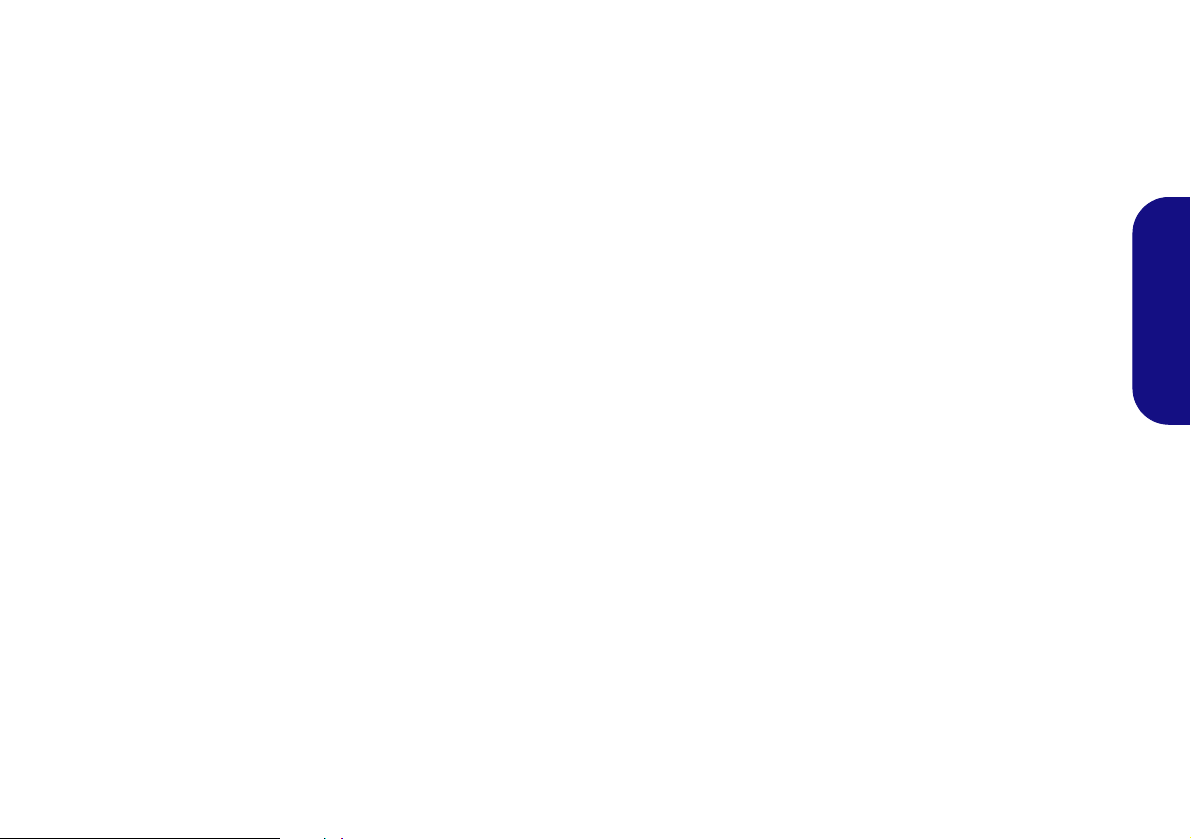
Über das Ausführliche Benutzerhandbuch
Diese Kurzanleitung soll einen Überblick über die Schritte geben, die dazu notwendig s ind, das System zu starten. Dieses ist
nur eine Ergänzung und kein Ersatz für das erweiterte englischsprachige Benutzerhandbuch, das auf der mitgelieferten Disc
Device Drivers & Utilities + User's Manual im Adobe-Acrobat-Format vorliegt. Diese Disc enthält auch die Treiber und
Utility-Programme, die für einen einwandfreien Betrieb des Computers notwendig sind (Hinweis: Das Unternehmen behält
sich das Recht vor, diese Publikation ohne Vorankündigung zu überarbeiten und den Inhalt zu verändern).
Einige oder alle Funktionen des Computers sind bereits eingerichtet worden. Falls das nicht der Fall ist oder wenn Sie einzelne Teile des Systems neu konfigurieren (oder neu installieren) möchten, finden Sie eine Anleitung im erweiterten Benut-
zerhandbuch. Die Disc Device Drivers & Utilities + User's Manual enthält nicht das Betriebssystem.
Einhaltung gesetzlicher Vorschriften und Sicherheitshinweise
Beachten Sie sorgfältig die Hinweise zu gesetzlichen Vorschriften und zu Sicherheitshinweisen im erweiterten Benutzerhandbuch auf der Disc Device Drivers & Utilities + User's Manual.
© April 2012
Warenzeichen
Intel und Intel Atom sind warenzeichen/eingetragenes warenzeichen der Intel Corporation.
Deutsch
19
Page 23
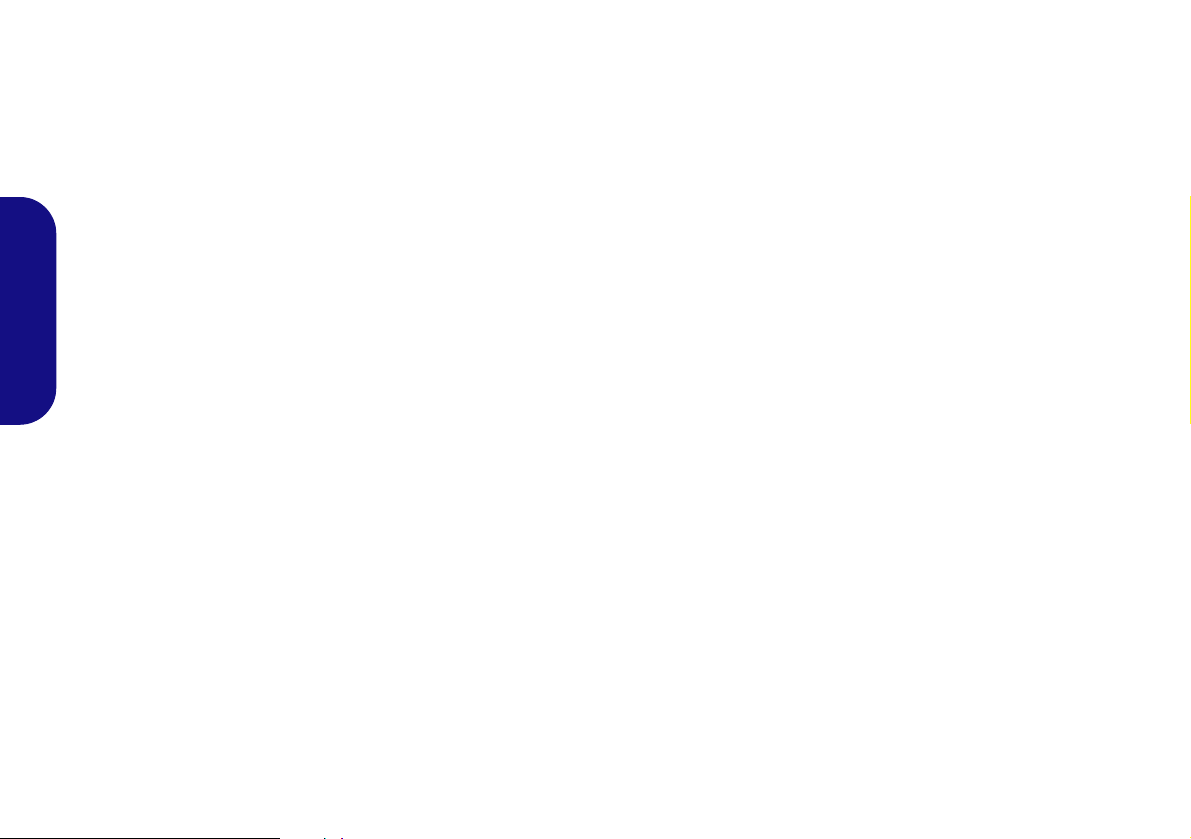
Hinweise zu Pflege und Betrieb
Das Notebook ist zwar sehr stabil, kann aber dennoch beschädigt werden. Damit es nicht dazu kommt, sollten Sie die
folgenden Hinweise beachten:
• Das Gerät darf nicht herunterfallen und in anderer Form Stößen
ausgesetzt werden. Wenn der Computer fällt, können das Gehäuse und
andere Komponenten beschädigt werden.
• Das Gerät darf nicht nass werden und sich nicht überhitzen. Compu-
ter und Netzteil dürfen nicht in der Nähe von Wärmequellen stehen oder
gelagert werden. Dies ist ein elektrisches Gerät. Wenn Wasser oder
andere Flüssigkeiten eindringen, kann der Computer stark beschädigt
werden.
• Vermeiden Sie Interferenzen mit anderen Geräten. Halten Sie den
Computer fern von magnetischen Feldern, die von Stromquellen, Moni-
Deutsch
toren, Magneten etc. erzeugt werden. Die können die Leistung beeinträchtigen und Ihre Daten beschädigen.
• Achten Sie auf die richtige Bedienung des Computers. Schalten Sie
ihn erst aus, wenn alle Programme geschlossen wurden (speichern Sie
Ihre Daten!). Speichern Sie regelmäßig Ihre Daten, da diese verloren
gehen können, wenn der Akku verbraucht ist.
Reparatur
Nehmen Sie vor dem Reinigen des Wenn Sie versuchen, den
Computer selbst zu reparieren, können Ihre Garantieansprüche
verloren gehen. Außerdem besteht Stromschlaggefahr für Ihre
Gesundheit und das Gerät durch frei liegende Teile. Lassen Sie
Reparaturarbeiten nur von qualifizierten Reparaturfachleuten
durchführen, insbesondere wenn folgende Umstände vorliegen:
• Wenn das Netzkabel oder der AC/DC-Adapter beschädigt od er zers ch li s -
sen sind.
• Wenn der Computer Regen ausgesetzt war oder mit Flüssigkeiten in
Berührung gekommen ist.
• Wenn der Computer unter Beachtung der Bedienungsanweisungen nicht
korrekt arbeitet.
• Wenn der Computer heruntergefallen ist oder beschädigt wurde (berühren Sie nicht die giftige Flüssigkeit des LCD-Bildschirms).
• Wenn ein ungewöhnlicher Geruch, Hitze oder Rauch aus dem Computer
entweicht.
Sicherheitsinformationen
• Verwenden Sie nur einen AC/DC-Adapter, der für die Verwendung mit
diesem Computer zugelassen ist.
• Verwenden Sie nur das Netzkabel und die Akkus, die in diesem Benutzerhandbuch spezifiziert sind
Sie können explodieren. Richten Sie sich nach den regional gültigen Entsorgungsvorschriften.
• Verwenden Sie den Akku nicht mehr , wenn er heruntergefallen ist oder in
anderer Weise beschädigt (z.B. verzogen) ist. Auch wenn der Computer
mit dem beschädigten Akku zu funktionieren schein, können dadurch
Stromkreise beschädigt werden, die schließlich einen Brand verursachen
können.
• Achten Sie darauf, dass Ihr Computer ausgeschaltet ist, wenn Sie es fur
den Transport z.B. wahrend einer Reise in eine Tasche einpakken.
• Nehmen Sie vor dem Reinigen des Computers den Akku heraus, und
trennen Sie es von allen externen Stromquellen, Peripheriegeräten und
Kabeln (einschließlich Telefonkabel) ab.
• Reinigen Sie den Computer mit einem weichen, sauberen Tuch. Tragen
Sie das Reinigungsmittel nicht direkt auf den Computer auf. Verwenden
Sie keine flüchtigen Reinigungsmittel (Petroleumdestillate) oder Scheuermittel zum Reinigen des Computers.
• Versuchen Sie nicht, Akkus zu reparieren. Lassen Sie die Akkupacks
durch den Servicevertreter oder qualifiziertes Fachpersonal reparieren
oder austauschen.
• Beachten Sie, dass das Logo bei den Computern, die über ein galvanisch
beschichtetes LCD-Logo verfügen, von einer Schutzfolie bedeckt ist.
Durch die natürliche Abnutzung kann diese Schutzfolie beschädigt werden oder abgehen und die scharfen Kanten des frei liegenden Logos
freigeben. Seien Sie in solch einem Fall vorsichtig bei der Handhabung
des Computers, und vermeiden Sie es, das herausstehende beschichtete
LCD-Logo zu berühren. Legen Sie keine Gegenstände in die Tragetasche, da diese während des Transports gegen den Computer drücken
können. Wenden Sie sich in einem solchen Fall von Abnutzung an Ihr
Service Center.
. Entsorgen Sie die Akkus nicht in Feuer.
20
Page 24
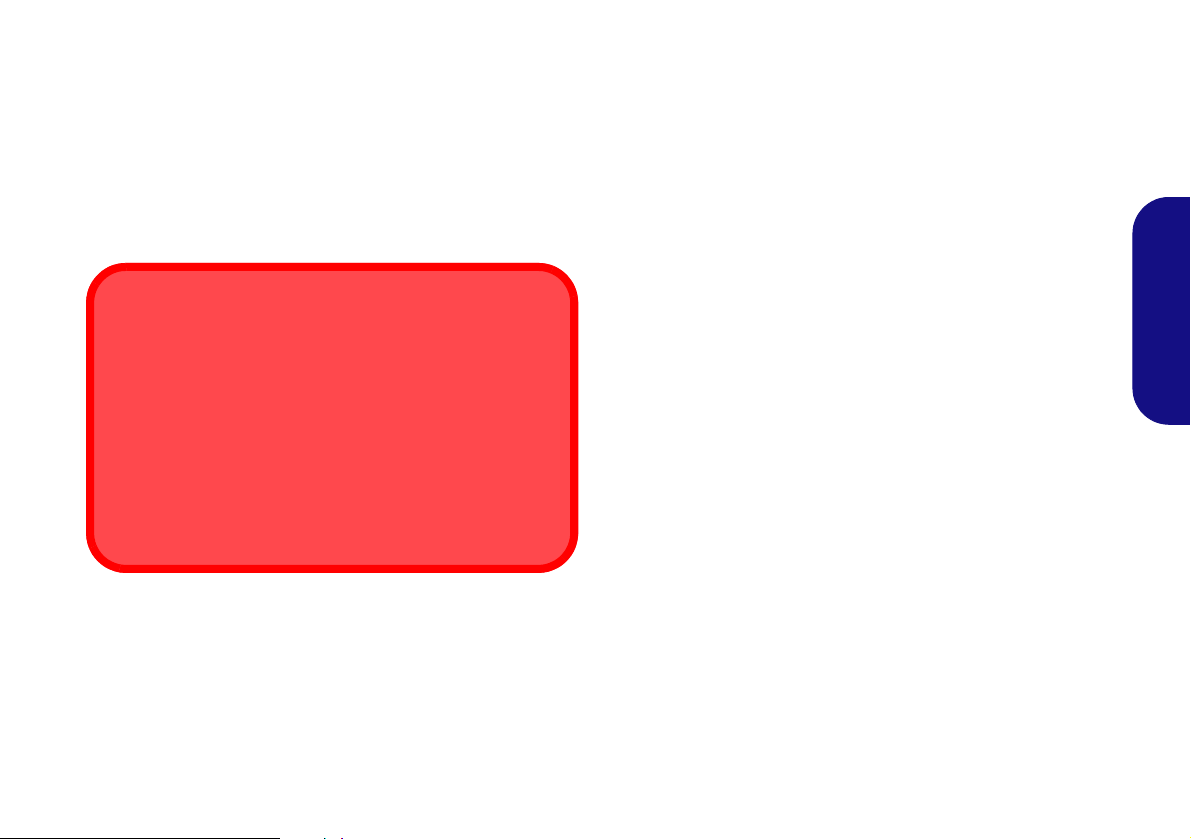
Polymer Akku Sicherheitshinweise
Entsorgen der Akkus/ Batterien & Achtung
Das von Ihnen gekaufte Produkt enthält einen aufladbaren Akku.
Dier Akku ist wiederverwertbar. Nach ve rschied en en nat ion alen un d
regionalen Getzgebungen kann es verboten in, einen nicht mehr
gebrauchsfähigen Akku in den normalen Hausmüll zu werfen. Informieren Sie sich bei Ihrem regionalen Entsorgungsunternehmen über
Recycling-Möglichkeiten oder korrekte Entsorgung.
Wenn ein falscher Akku eingesetzt wird, besteht Explosionsgefahr.
Tauschen Sie den Akku nur durch den gleichen oder einen baugleichen
Typ aus, der vom Hersteller empfohlen wird. Entsorgen Sie den verbrauchten Akku entsprechend der Anweis ungen de s Herst ell ers.
Beachten Sie die folgenden Hinweise, die sich speziell auf
Polymer Akkus beziehen. Diese Hinweise haben zudem Vorrang gegenüber den Allgemeinen Akku Sicherheitshinweisen.
• Polymer Akkus können sich etwas ausdehnen oder anschwellen. Dies ist
Teil des Sicherheitsmechanismus des Akkus und kein Anlass zur Sorge.
• Seien Sie vernünftig im Umgang mit Polymer Akkus. Verwenden Sie
keine Polymer Akkus in Umgebungen mit hohen Temperaturen und
lagern Sie keine ungenutzten Akkus über längere Zeiträume.
•
Deutsch
21
Page 25
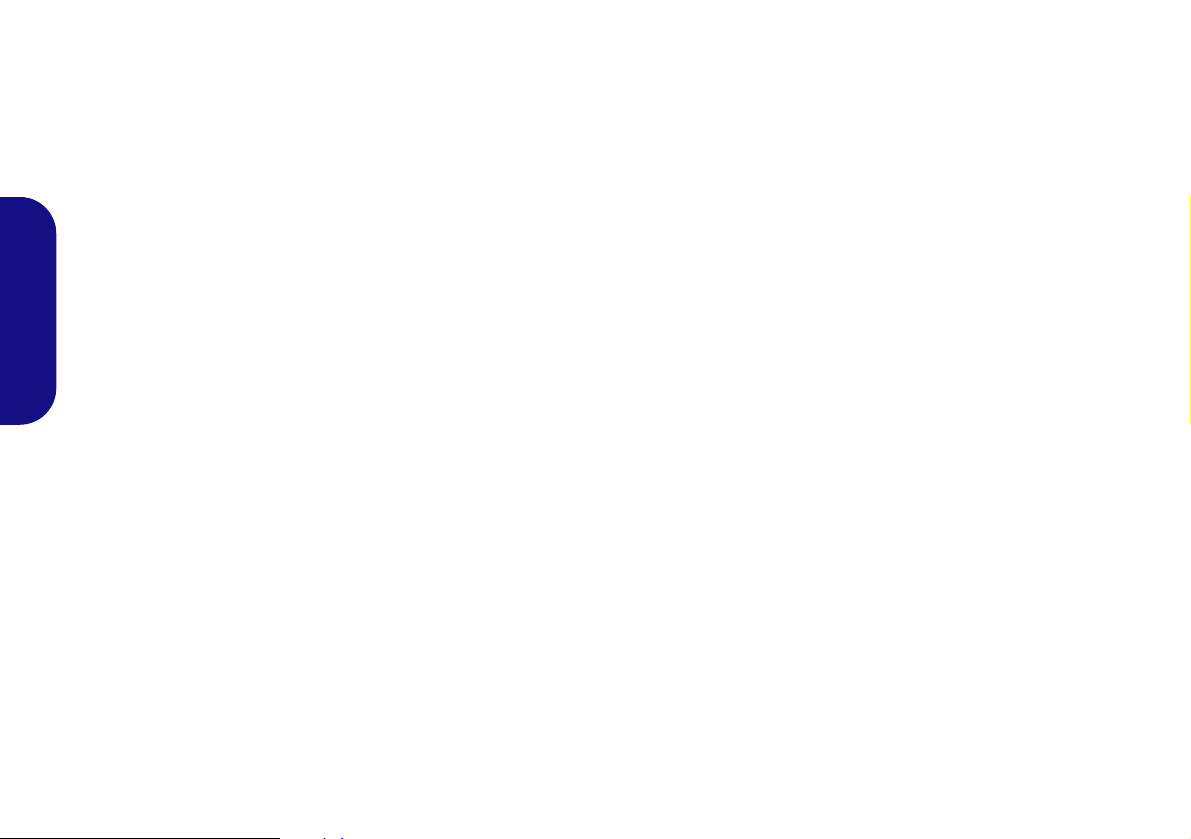
Schnellstart
Abb. 1
Öffnen des Deckels/LCD/Computers
mit angeschlossenem AC/DC-Adapter
1. Entfernen Sie das gesamte Verpak-
kungsmaterial.
2. Legen Sie den Computer auf eine
stabile Unterlage.
3. Setzen Sie den Akku ein, und stellen
Sie sicher, dass sie fest sitzt.
4. Schließen Sie den AC/DC-Adapter an
die DC-Eingangsbuchse an der linken
Seite des Computers an. Verbinden
Sie dann das Netzkabel mit einer
Netzsteckdose und dem AC/DCAdapter.
5. Klappen Sie den Deckel/LCD
Deutsch
vorsichtig mit einer Hand auf, und
öffnen Sie ihn auf einen angenehmen
Sichtwinkel (jedoch nicht weiter als
120°). Mit der anderen Hand halten
Sie das Unterteil des Computers fest
(siehe Abb. 1) (Hinweis: Heben Sie
den Computer niemals am Deckel/
LCD hoch).
6. Drücken Sie auf den Netzschalter, um
den Computer einzuschalten.
22
Page 26
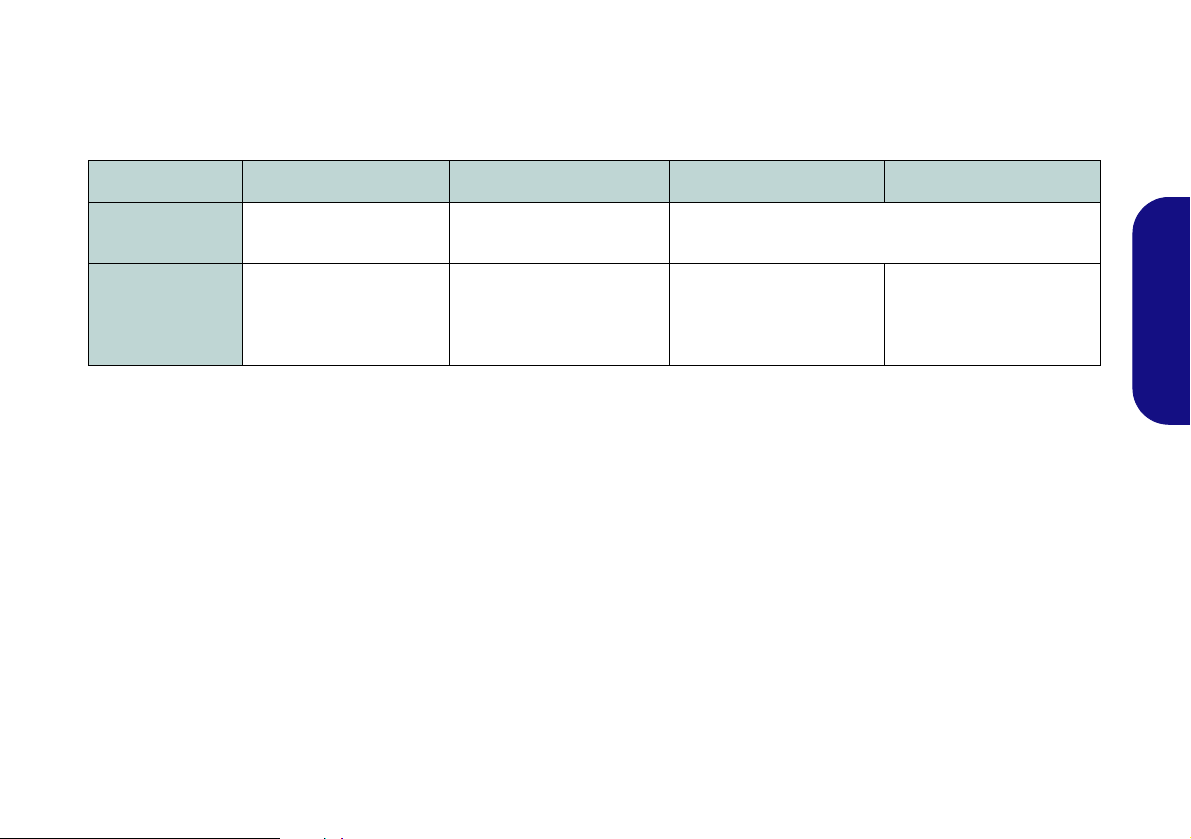
Modellunterschiede
Die Modelltypen dieser Notebookserie unterscheiden sich geringfügig im Stil, aber insbesondere bei den LCD-Rückseiten.
Beachten Sie, dass das Erscheinungsbild Ihres Modells von der des im Benutzerhandbuch dargestellten Geräts abweichen
kann.
Funktion Modell A Modell B Modell C Modell D
LCD
Abmessungen
und Gewicht
10,1” (25,65cm)
(Dicke: 5,2mm)
266 (B) x 185 (T) x
19,7 - 27,1 (H) mm
0,95kg (mit 24,42WH-
)
Akku
10,1” (25,65cm)
(Dicke: 3,6mm)
266 (B) x 185 (T) x
18,5 - 25,4 (H) mm
0,93kg (mit 24,42WH-
)
Akku
Tabelle 1 - Modellunterschiede
0,96kg (mit 24,42WH-
10,1” (25,65cm)
(Dicke: 5,2mm)
266 (B) x 185 (T) x
19,7 - 27,1 (H) mm
)
Akku
265 (B) x 187 (T) x
16,7 - 26,9 (H) mm
0,93kg (mit 24,42WH-
)
Akku
Systemsoftware
Möglicherweise wurde das Notebook bereits mit vorinstalliert er Software ausgeliefert. Ist das nicht der Fall, oder wenn Sie
das Notebook für ein anderes System neu konfigurieren möchten, finden Sie dazu eine Anleitung in diesem Handbuch zu
Microsoft Windows 7.
Deutsch
23
Page 27
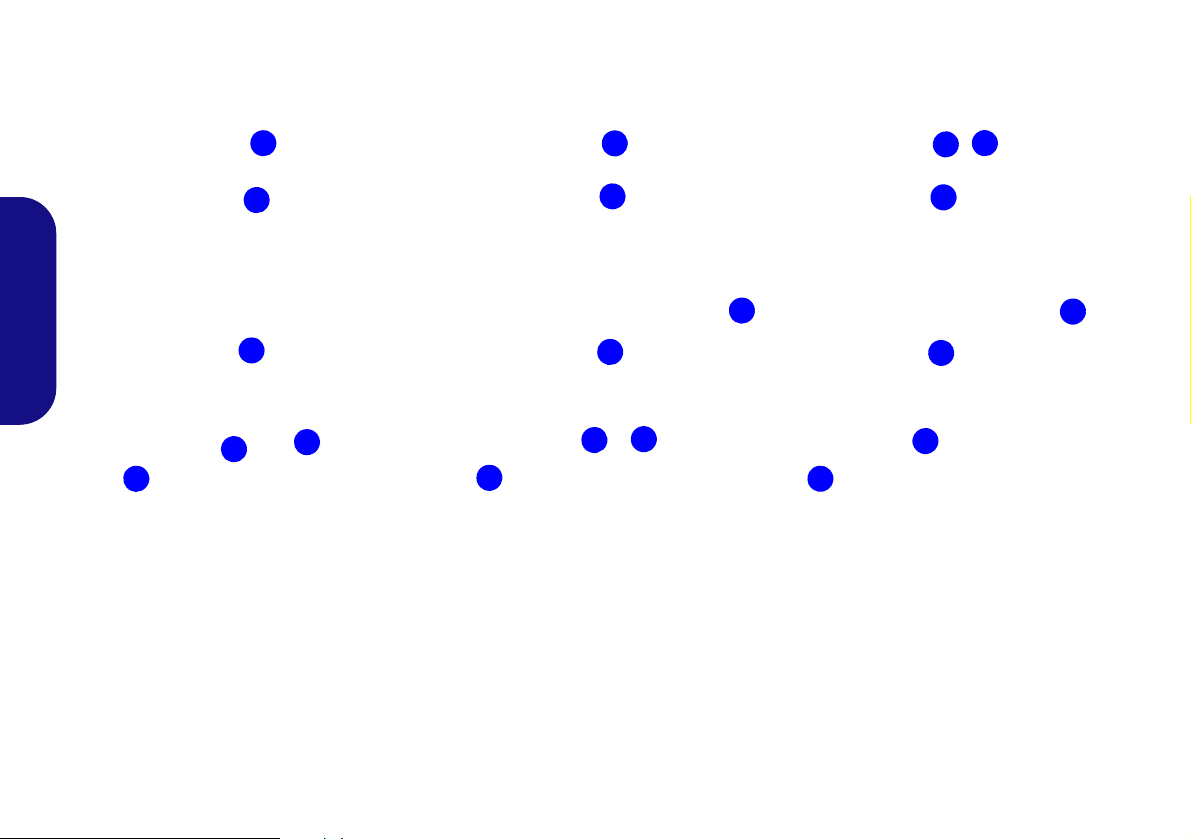
Systemübersicht: Ansicht von vorne mit geöffnetem LCD-Bild-
5
4
6
1
2
7
Modell C
Modelle A & B
4
3
5
1
2
6
7
Modell D
4
3
5
1
2
6
7
schirm
Deutsch
24
Abb. 2 - Ansicht von vorne mit geöffnetem LCD-Bildschirm
1. PC-Kamera
2. LCD-Bildschirm
3. Netzschalter (nur Modell C)
4. Tastatur
5. Mikrofon
6. Touchpad mit Tasten
7. LED-Statusanzeigen
Page 28

LED-Anzeigen
Die LED-Anzeigen auf dem Computer zeigen wichtige Informationen über den aktuellen Status des Computers.
Symbol Farbe Beschreibung
Orange Der AC/DC-Adapter ist angeschlossen
Grün Der Computer ist angeschaltet
Lampe blinkt grün Das System ist im konfigurierten Energiesparmodus
Orange Der Akku wird geladen
Grün Der Akku ist voll geladen
Lampe blinkt orange Der Akku hat einen kritisch niedrigen Stromstatus erreicht
Grün Es wird auf die Festplatte zugegriffen
Grün Das WLAN-Modul ist eingeschaltet
Orange Das Bluetooth-Modul ist eingeschaltet
Tabelle 2 - LED-Anzeigen
Deutsch
25
Page 29

Systemübersicht: Ansicht von vorne, links, rechts und hinten
3
2
8
9
5
7
4
6
11
13
12
6
6
1
10
9
11
6
6
10
9
11
12
6
6
10
Abb. 3 - Ansicht von vorne, links, rechts und hinten
1. LED-Anzeigen
2. Sicherheitsschloß-Buchse
3. DC-Eingangsbuchse
4. Luftungsoffnung
5. HDMI-Ausgangsanschluss
6. 3 USB 2.0 Anschlüsse
7. Mikrofon-Eingangsbuchse
8. Kopfhörer-Ausgangsbuchse
9. Multi-in-1 Kartenleser
10. RJ-45 LAN-Buchse
11. Schnittstelle für externen Monitor
12. Netzschalter (nur Modelle A, B & D)
13. Akku
Überhitzung
Zum Schutz vor Überhitzung
Ihres Computers dürfen die
Luftungsoffnung(en) nicht
während das Notebook in Betrieb ist verdeckt werden.
Multi-in-1 Kartenleser
Mit dem Kartenleser können einige der neuesten digitalen Speicherkarten gelesen
werden.
MMC (MultiMedia Card) / RS MMC
SD (Secure Digital) / Mini SD / SDHC
MS (Memory Stick) / MS Pro / MS Duo
Vorderseite
Linke Seite
Hinterseite
Rechte Seite (Modelle A & B)
Rechte Seite (Modell C)
Rechte Seite (Modell D)
Deutsch
26
Page 30

Systemübersicht:
Abb. 4
Ansicht von unten
1. Akku
2. Luftungsoffnung
3. Komponentenfachabdekkung
4. Lautsprecher
CPU
Die CPU darf nicht vom
Anwender repariert werden. Jeglicher Zugriff
auf die CPU führt zum
Verlust der Garantieansprüche.
Überhitzung
Zum Schutz vor Überhitzung Ihres Computers
dürfen die Luftungsoffnung(en) nicht während
das Notebook in Betrieb
ist verdeckt werden.
USIM-Karte des 3,75G/HSPA-Moduls
Die USIM-Karte des 3,75G/HSPA-Moduls befindet sich unter dem Akkufach. Eine Anleitung zur Installation der 3,75G/HSPA USIM-Karte finden Sie auf Seite 29.
Hinweis zum Akku
Ein neuer Akku sollte bei seiner ersten Verwendung zuerst einmal vollständig entladen und dan n
komplett wieder geladen werden. Entladen und laden Sie den Akku mindestens einmal im Monat
oder nach etwa 20 Teilentladungen einmal
vollständig (siehe das erweiterte Benutzerhandbuch auf
der Disc Device Drivers & Utilities + User's Manual).
1
3
2
4
4
1
3
2
4
4
Modelle A, B & C
Modell D
Ansicht von unten
Deutsch
27
Page 31

Tastatur & Funktionstasten
Numeric
Fn Taste
Nummemtastatur
Ein-/Ausschalten des
3.75G/HSPA-Moduls
Funktionstasten
Num &
Rollen
Abb. 5 - Tastatur
Die Tastatur hat eine eingebettete Nummerntastatur für
einfache Zahleneingabe. Durch Drücken auf Fn + Num
wird die Nummerntastatur ein- und ausgeschaltet. Zusätzlich gibt es Funktionstasten, über die Sie direkt zwischen
den Funktionen umschalten können. Wenn die Funktionstasten (F1 - F12) gleichzeitig mit der Fn-Taste gedrückt
werden, funktionieren sie wie Hotkeys. Neben den
Tastenkombinationen für die Grundfunktionen gibt es visu elle Anzeigen, wenn der Hotkey Treiber installiert ist.
Tasten Funktion/ Visuelle Anzeigen Tasten Funktion/ Visuelle Anzeigen
Deutsch
Fn + ~ Wiedergabe/Pause (in Audio /Videoprogrammen) Fn + F8/F9
Fn +
3.75G/HSPA-Modul
aktivieren/deaktivieren
Fn + F10
LCD-Helligkeit verringern/
erhöhen
PC-Kamera aktivieren/
deaktivieren
Fn + F1
Fn + F2
Fn + F3
Fn + F4 Wechsel Schlaf/Wiederaufnahme Fn + Rollen
Fn + F5/F6
Fn + F7 Wechseln der Anzeigegerate
28
Touchpad aktivieren/
deaktivieren
LCD-Hintergrundlicht ausschalten (zum Einschalten
beliebige Taste drücken oder Touchpad berühren)
Stummschaltung/Stumm-
schaltung aufheben
Audio-Lautstärke
verringern/erhöhen
Fn + F11
Fn + F12
Fn + Num
Wireless-LAN-Modul
aktivieren/deaktivieren
Bluetooth-Modul
aktivieren/deaktivieren
Ein-/Ausschalten der
Nummerntastatur
Ein-/Ausschalten des
Scroll-Modus
Ein-/Ausschalten der
Feststelltaste
Tabelle 3 - Funktionstasten & visuelle Anzeigen
Page 32
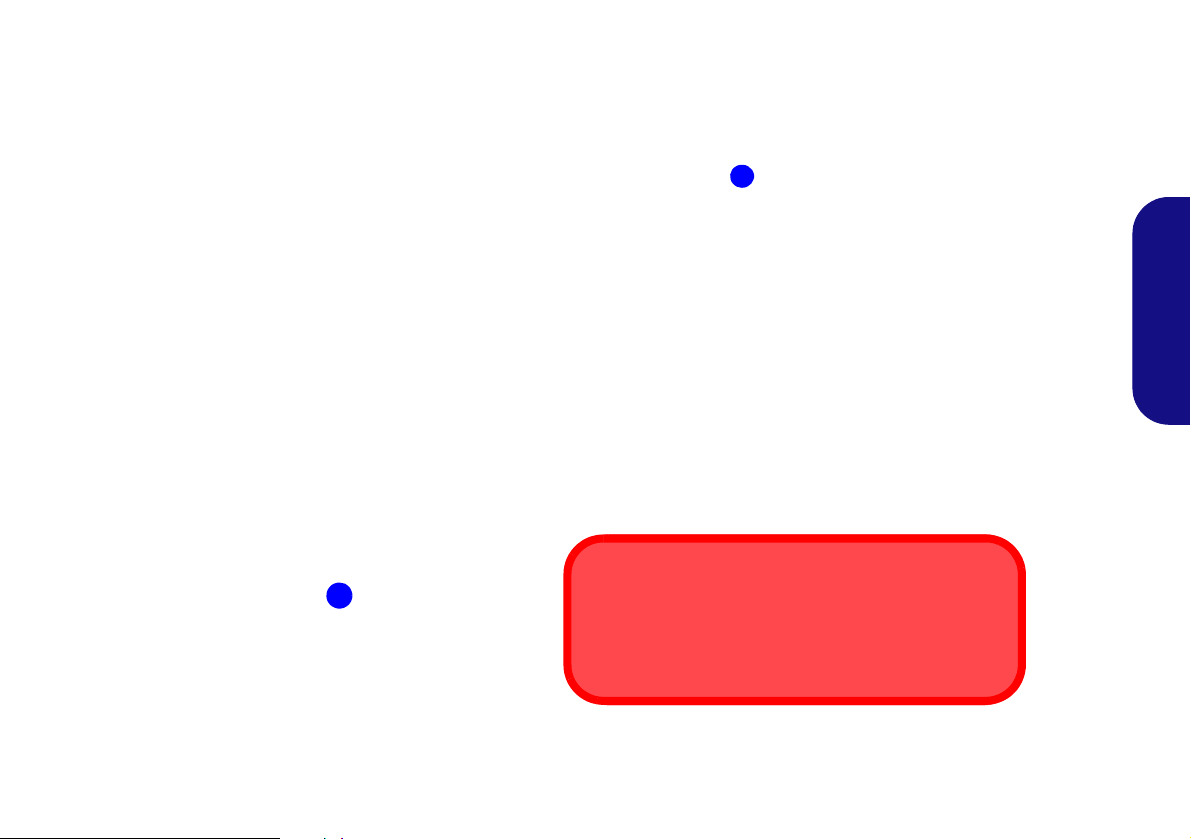
3.75G/HSPA-Modul
1
Ausrichtung der USIM-Karte
Die lesbare Seite der USIM-Karte (die Seite, auf der sich
die Goldkontakte befinden) muss wie abgebildet nach
oben zeigen.
1
Wenn Ihr Modell das optionale 3.75G/HSPA-Modul enthält, folgen Sie den nachfolgenden Anweisungen, um die USIMKarte zu installieren (Sie erhalten sie von Ihrem Dienstanbieter). Installieren Sie dann die Anwendung.
Einsetzen der USIM-Karte
1. Schalten Sie den Computer aus, drehen Sie es herum, und nehmen Sie den Akku heraus (schieben Sie die Riegel in die unten
angezeigte Richtung, und ziehen Sie den Akku heraus).
2.
Schieben Sie die USIM-Karte wie unten abgebildet hinein, und lassen Sie sie einrasten. Setzen Sie den Akku wieder ein.
Deutsch
Abb. 6 - Herausnehmen des Akkus und einsetzen der USIM-Karte
29
Page 33

TPM (Trusted Platform Module)
Bevor Sie die TPM-Funktionen einrichten, müssen Sie die
Sicherheitsplattform initialisieren.
Aktivieren der TPM-Funktionen
1. Starten Sie das Notebook neu.
2. Rufen Sie das PhoenixBIOS Setup Utility auf, indem Sie
während des POST-Vorgangs auf F2 drücken.
3. Wählen Sie mit den Pfeiltasten das Menü TPM State.
4. Wählen Sie Change TPM State und setzen Sie den Eintrag au f
Enable & Activate.
5. Drücken Sie auf F10, um die geänderten Einstellungen im BIOS
Deutsch
zu speichern und den Computer neu zu starten.
6. Wenn Sie Änderungen am TPM-Status vornehmen, werden Sie
gefragt, ob die Änderungen nach einem Neustart ausgeführt/
nicht ausgeführt (Execute/Reject) werden sollen.
7. Sie können jetzt den TPM Treiber installieren und
anschließend den TPM initialisieren.
Installieren des Trusted Platform Module (TPM)-Treibers
1. Klicken Sie auf Option Drivers (Schaltfläche ) .
2. Klicken Sie auf 5.Install TPM Driver > Ja.
3. Klicken Sie auf
4. Klicken Sie auf die Schaltfläche, um die
Lizenzvereinbarung anzunehmen und klicken Sie dann auf
Weiter.
5. Klicken Sie auf Weiter > Weiter >Installieren.
6. Klicken Sie auf Fertig stellen > Ja, um den Computer neu
zu starten.
Installieren > Weiter.
Initialisieren des TPM
1. Die Software des TPM wird über den Eintrag Infineon Security
Platform Lösung > Security Platform verwalten im Menü
Start > Programme/Alle Programme gestartet.
2. Klicken Sie auf Benutzereinstellungen, und dann auf Ja, oder
klicken Sie mit der rechten Maustaste auf das Symbol im
Benachrichtigungsbereich der Taskleiste und wählen Sie
Security Platform-Initialisierung (oder klicken Sie auf die
Sprechblase des Security Platform-Status in der Taskleiste).
3. Die Schnelle Initialisierung Methode wird automatisch für Sie
ausgewählt (falls Sie die erweiterten Einstellungen Ihres
Netzwerkadministrators verwenden müssen, wählen Sie
Erweiterte Initialisierung).
4. Sie müssen einen Wechseldatenträger (z.B. ein USB FlashLaufwerk) zum Speichern von Kennwörtern und Daten
verwenden (bewahren Sie das Medium an einem sicheren Ort
auf, bevor Sie es benötigen).
Abb. 7 - Assistent für die schnelle Initialisierung der Secu-
rity Platform
30
Page 34
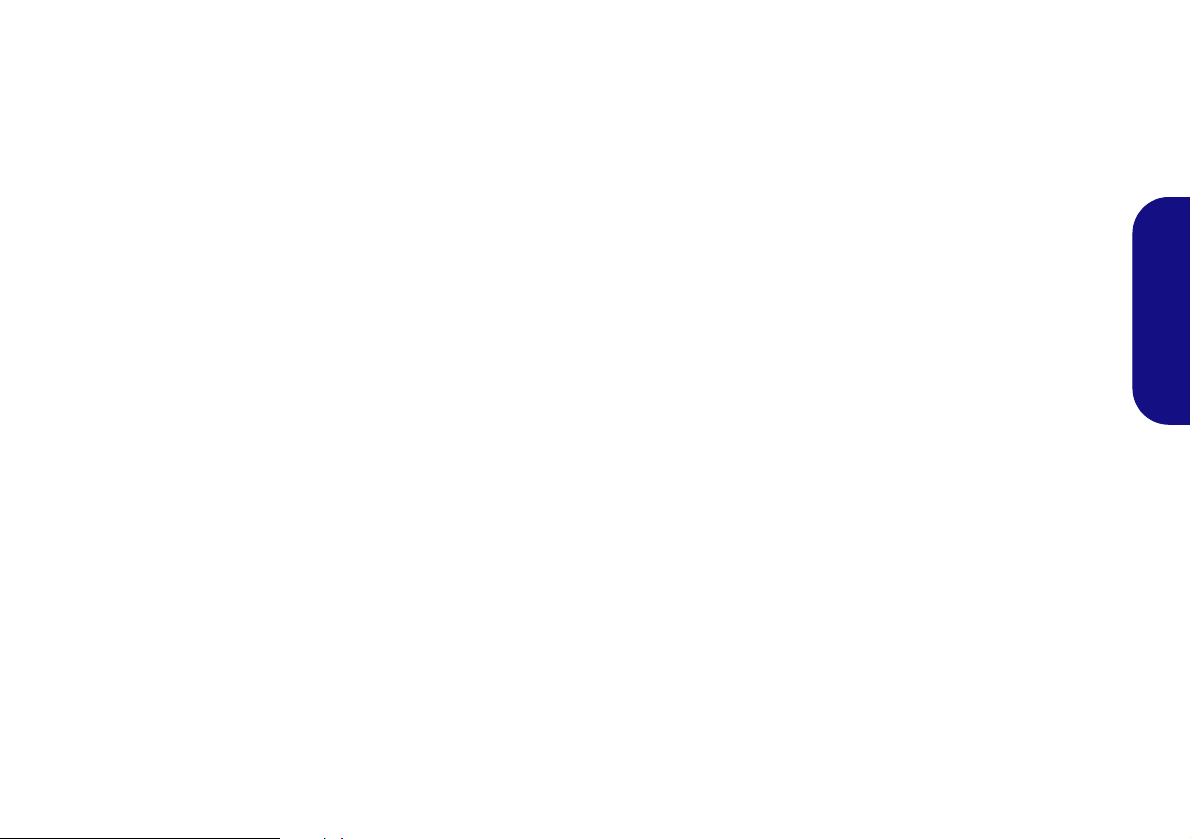
5. Wählen Sie das zu benutzende Laufwerk aus der Liste aus und
klicken Sie auf Weiter.
6. Wählen Sie die gewünschten Funktionen der Security
Platform durch Anklicken der entsprechenden Kästchen aus.
7. Geben Sie ein Basic User Password (Benutzerkennwort) ein
(und ein zweites Mal zur Bestätigung) und klicken Sie auf
Weiter.
8. Klicken Sie auf Weiter, um die Einstellungen zu bestätigen.
9. Der Computer wird die Einstellungen anschließend initialisieren.
10. Klicken Sie auf Fertig stellen.
11. Klicken Sie auf die Registerkarten und Fenster, um die
Einstellungen anzupassen.
12. Klicken Sie doppelt auf das Taskleisten-Symbol zum Aufruf
des Parametrierungstools der Infineon Security Platform
oder klicken Sie mit der rechten Maustaste auf das TaskleistenSymbol und wählen eine Menüoption.
Parametrierungstool der Infineon Security Platform
Mit dem Parametrierungstool der Infineon Security Platform
können Sie den TPM Status verwalten und überprüfen, Ihre
Kennwortinformationen verwalten und Ihre TPM Daten sichern und wiederherstellen. Da ein TPM normalerweise in
großen Unternehmen und Organisationen verwaltet wird, benötigen Sie bei der Verwaltung der hiesigen Informationen
die Hilfe Ihres Systemadministrators.
Deutsch
Abb. 8 - Parametrierungstool der Infineon Security Plat-
form
31
Page 35
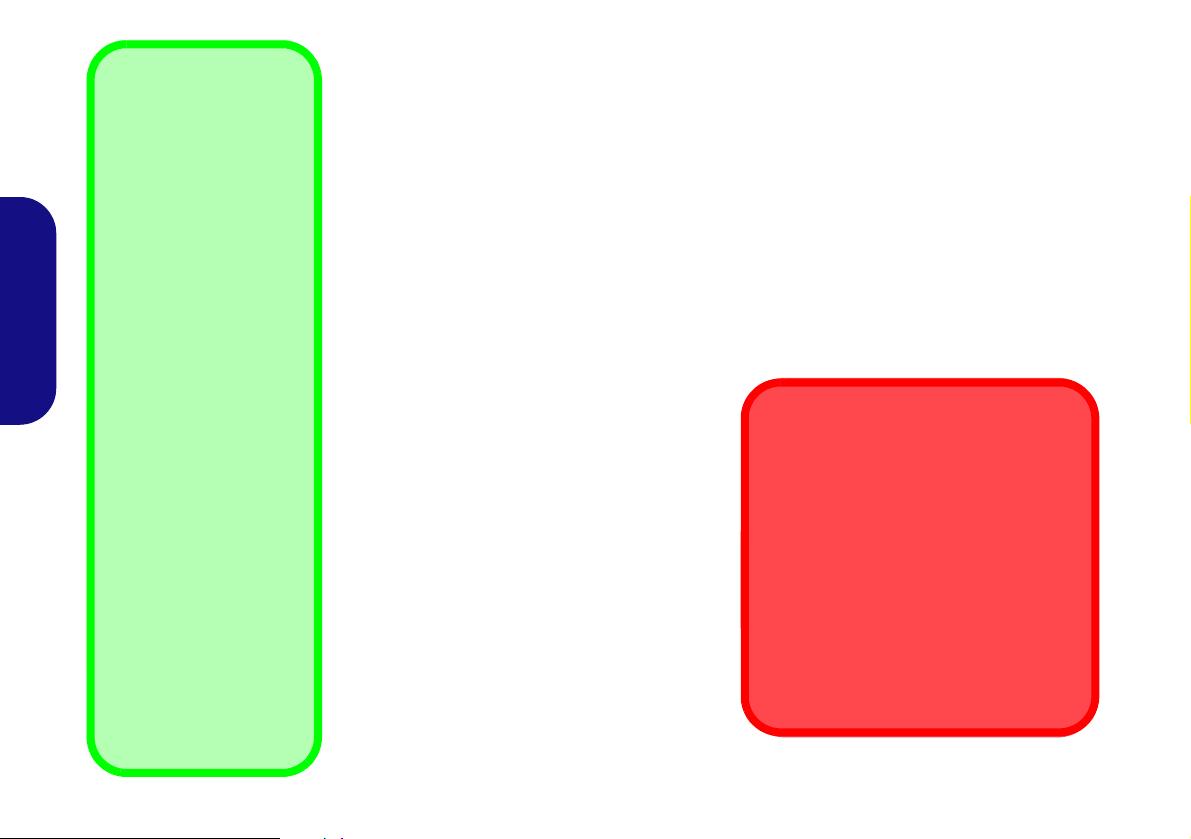
Allgemeine Hinweise zur
Treiberinstallation
Wenn Sie keine fortgeschrittenen Kenntnisse
haben, folgen Sie für jeden
Treiber den Anweisungen
auf dem Bildschirm (z. B.
Weiter > Weiter > Fertig
stellen). In vielen Fällen
ist es erforderlich, den
Computer nach der
Treiberinstallation neu zu
starten.
Alle Module (z. B. PCKamera, WLAN oder
3.75G/HSPA) müssen vor
der Treiberinstallation
eingeschaltet werden.
Windows Update
Nachdem Sie alle Treiber
installiert haben, sollten
Sie die Funktion Windows
Update aktualisieren, um
immer die neuesten Sicherheits-Updates usw. zu
erhalten (die Updates enthalten die neuesten
Fehlerbehebungen von
Microsoft).
Treiberinstallation und
Stromversorgung
Während die Treiber installiert werden,
muss der Computer über den AC/DC-Adapter mit Strom versorgt werden. Einige
Treiber benötigen für den Installationsvorgang sehr viel Strom. Wenn der Akku nicht
mehr über genügend Strom verfügt, kann
sich das System während der Installation
ausschalten, was zu Systemfehlern führen
kann (das ist kein Sicherheitsproblem, und
der Akku ist innerhalb von einer Minute
wieder aufladbar).
Deutsch
32
Installation der Treiber
Die Disc Device Drivers & Utilities + User's Manual enthält die Treiber und Hilfspro-
gramme, die für das einwandfreie Funktionieren des Computers notwendig sind. Möglicherweise wurden diese bereits vorinstalliert. Ist das nicht der Fall, legen Sie die Disc ein, und
klicken Sie auf Install Drivers (Schaltfläche) oder Option Drivers (Schaltfläche), um das
Treibermenü Optional aufzurufen. Installieren Sie die Treiber in der in Abb. 9 angegebenen
Reihenfolge.
Nachlesen die Treiber, die Sie installiert haben). Hinweis: Muss ein Treiber neu installiert wer-
den, sollten Sie den alten Treiber zunächst deinstallieren.
Wenn während des Installationsvorgangs der Assistent Neue Hardware gefunden erscheint,
klicken Sie auf Abbrechen, um den Assistenten zu schließen. Befolgen Sie dann die Installationsanweisungen.
Markieren Sie die Treiber, die installiert werden sollen (notieren Sie zum späteren
Abb. 9 - Installation der Treiber
Page 36
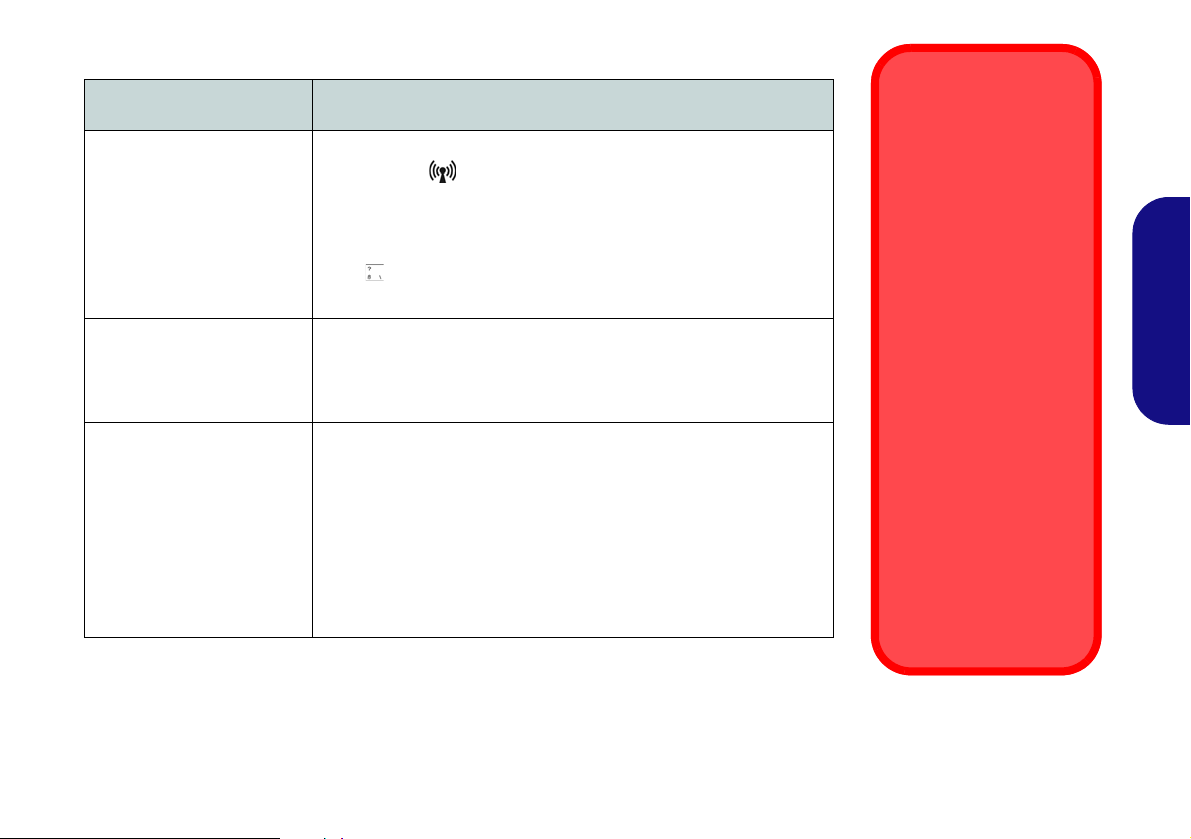
Fehlerbehebung
Die Benutzung drahtlos
angeschlossener
Geräte in Flugzeugen
In der Regel ist die Benutzung jeglicher tragbarer
elektronischer Funkgeräte in Flugzeugen verboten. Achten Sie
darauf, daß die
Wireless-Module AUSGESCHALTET sind,
wenn Sie den Computer
im Flugzeug benutzen.
Drücken Sie die entsprechenden
Tastenkombinationen, um
jeweils das 3.75G/HSPA-,
das WLAN- oder das Bluetooth-Modul zu aktivieren. Prüfen Sie anhand
der LED-Anzeigen/visuellen Anzeigen, ob die
Module eingeschaltet sind
(siehe Tabelle 2 auf
Seite 25 & Tabelle 3 auf
Seite 28).
Problem Mögliche Ursache - Lösung
Die Module WirelessLAN/Bluetooth/3.75G/
HSPA können nicht
erkannt werden.
Das Bluetooth-Modul ist
aus, wenn das Gerät aus
dem Energiesparmodus
zurückkehrt.
Die mit der PC-Kamera
aufgenommenen Dateien
benötigen zu viel
Speicherplatz.
Das/Die Modul(e) ist/sind ausgeschaltet. Prüfen Sie anhand der
LED-Anzeige und/oder Funktionstastenanzeige, ob das
WLAN/Bluetooth/3.75G/HSPA-Modul ein- oder ausgeschaltet ist
(siehe Tabelle 2 auf Seite 25 und Tabe lle 3 au f Se ite 28 ). Wenn
die Anzeige-LED nicht leuchtet, drücken Sie die
Tastenkombination Fn + F11 (WLAN), Fn + F12 (Bluetooth) oder
Fn + (3.75G/HSPA) , um das/die Modul(e) zu aktivieren (siehe
Tabelle 3 auf Seite 28).
Das Bluetooth-Modul ist standardmäßig ausgeschaltet, wenn es
aus dem Energiesparmodus zurückkehrt. Drücken Sie die
Tastenkombination (Fn + F12), um das Bluetooth-Modul nach der
Rückkehr aus dem Energiesparmodus wieder einzuschalten.
Videodateien, die mit hoher Auflösun g aufgenommen werden,
erfordern sehr viel Speicherplatz.
Beachten Sie, dass das Betriebssystem Windows mindestens
15GB freien Speicher im Laufwerk C: der Systempartition
benötigt. Es wird empfohlen, die auf genommene n V ideo dateien i n
einem anderen Laufwerk als C: zu speichern, die Dateigröße der
Aufnahmedateien zu beschränken oder die Auflösung der Videos
zu verringern (Optionen/Options > Video Aufnahme
konfigurieren.../Vid eo Capture Pin... > Ausgabegröße).
Deutsch
33
Page 37
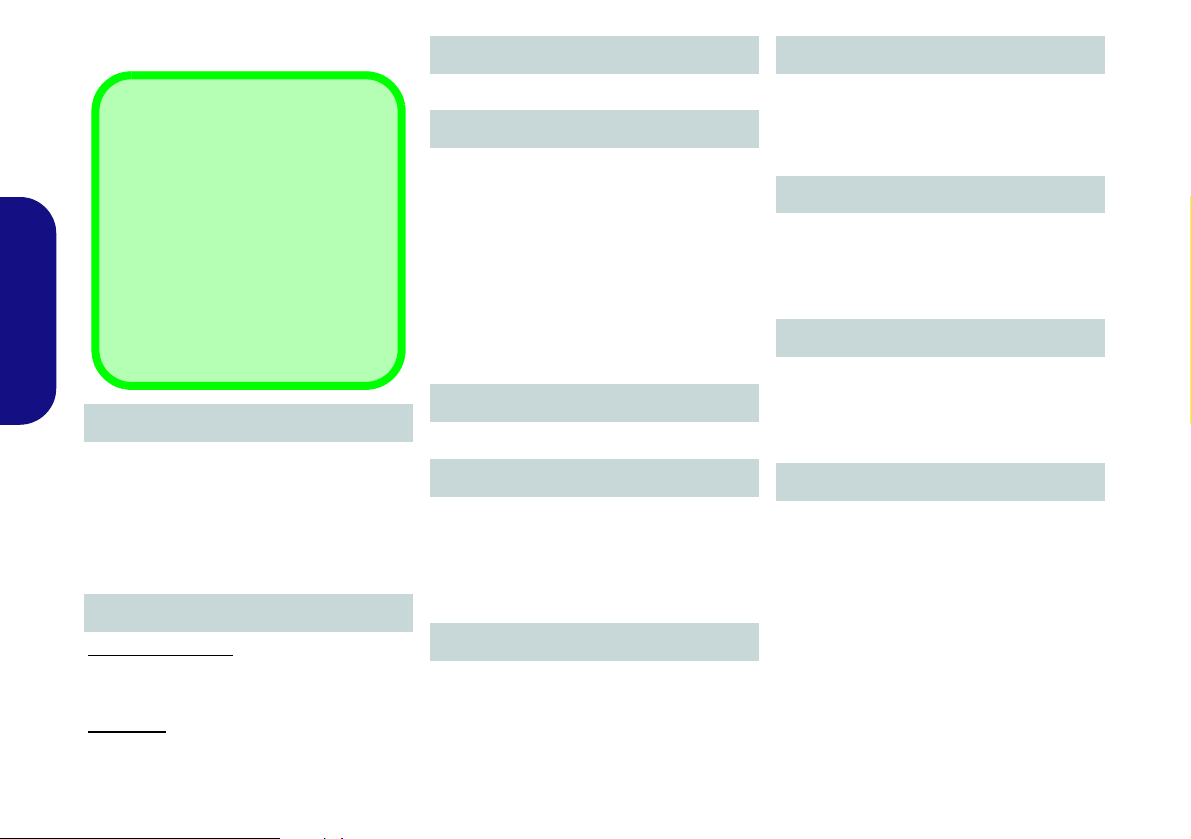
Technische Daten
Aktualität der technischen Daten
Die in diesem Teil aufgeführten
technischen Daten sind zum Zeitpunkt
der Druckstellung richtig. Bestimmte
Elemente (insbesondere Prozessortypen/-geschwindigkeiten) können im
Rahmen des Entwicklungsplans des
Herstellers zwischenzeitlich geändert
oder aktualisiert werden. Detailinformationen erhalten Sie bei Ihrem Servicezentrum.
Core Logic
Speicher
Deutsch
Prozessor-Optionen
Intel® Atom™ Prozessor N2800
1,60GHz, 32nm, 1MB L2 Cache, DDR3-
800MHz, TDP: 3,5W
Intel® Atom™ Prozessor N2600
1,86GHz, 32nm, 1MB L2 Cache, DDR3-
1066MHz, TDP: 6,5W
LCD
Modelle A, C & D:
10,1” (25,65cm) WSVGA TFT LCD (Dicke:
5,2mm)
Modell B:
10,1” (25,65cm) WSVGA TFT LCD (Dicke:
3,6mm)
34
Intel® HM10 Chipsatz
Speicher
Ein 204-Pin SODIMM-Sockel,
Unterstützung von DDR3 1066/1333MHz
Speicher (Die tatsächliche
Speicherarbeitsfrequenz hängt vom FSB des
Prozessors ab.)
Speicher abhängig vom Prozessor auf bis
zu 2GB oder 4GB* erweiterbar
*Prozessoren des Typs Atom® N2600
unterstützen nur einen Speicher von
höchstens 2GB
BIOS
Phoenix BIOS (16Mb SPI Flash-ROM)
Videoadapter (für Prozessor N2800)
Intel® GMA 3650-Video integriert mit
N2800-Prozessor
Gesamter verfügbarer Grafikspeicher bis zu
1790MB
Kompatibel mit MS DirectX® 9
Videoadapter (für Prozessor N2600)
Intel® GMA 3600-Video integriert mit
N2600-Prozessor
Gesamter verfügbarer Grafikspeicher bis zu
766MB
Kompatibel mit MS DirectX® 9
Eine herausnehmbare SATA-2,5"-Festplatte
(9,5mm Höhe)
(Werkseitige Option) Externes USB DVD
Super Multi Drive-Modul
Audio
High-Definition-Audio-kompatible
Schnittstelle
2 eingebaute Lautsprecher
Eingebautes Mikrofon
Sicherheit
Öffnung für Sicherheitsschloß (Typ
Kensington)
BIOS-Paßwort
TPM v.1.2
Schnittstellen
Drei USB 2.0-Anschlüsse
Eine Lautsprecher/Kopfhörer-
Ausgangsbuchse
Eine Mikrofon-Eingangsbuchse
Ein HDMI-Ausgangsanschluss
Eine RJ-45 LAN-Buchse
Eine Schnittstelle für externen Monitor
Eine DC-Eingangsbuchse
Page 38
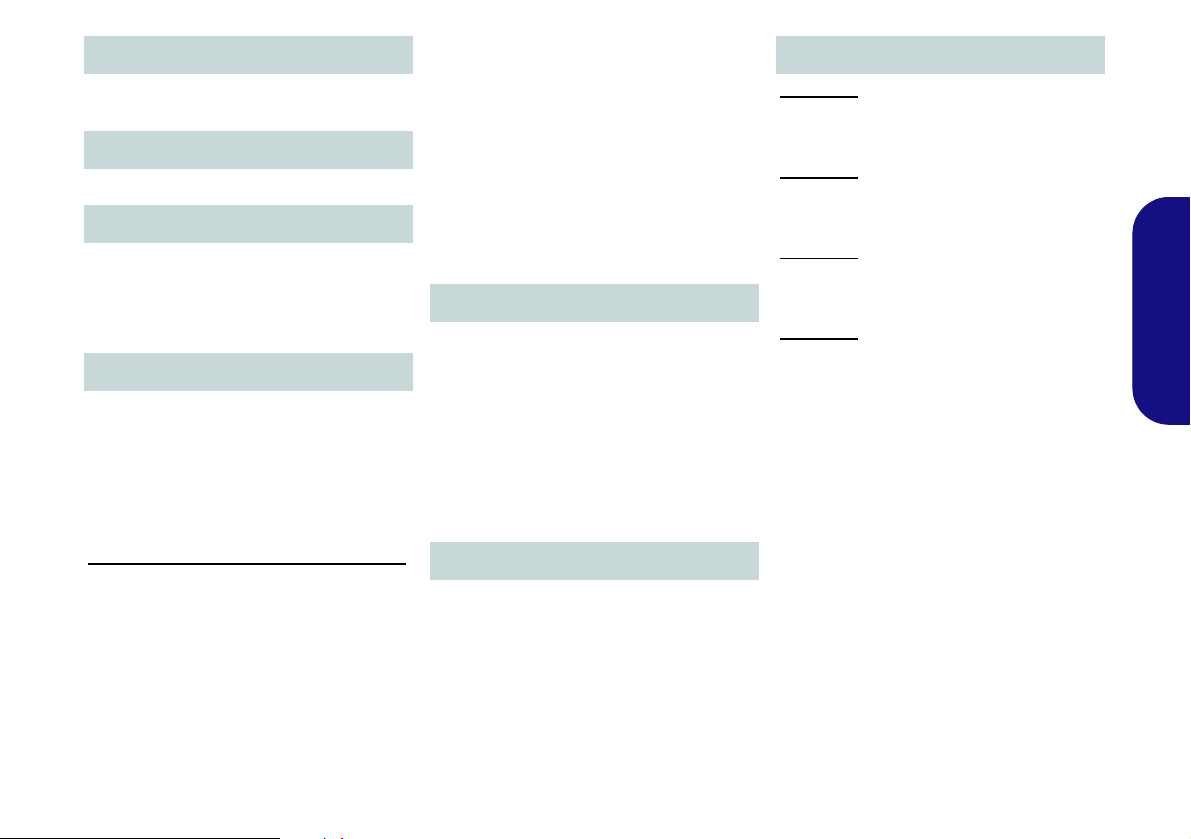
Tastatur
"Win Key"-Tastatur (mit integrierter
Nummerntastatur)
Zeigegerät
Eingebautes Touchpad
Kartenleser
Festes Multi-in-1 Kartenleser-Modul
MMC (MultiMedia Card) / RS MMC
SD (Secure Digital) / Mini SD / SDHC
MS (Memory Stick) / MS Pro / MS Duo
Kommunikation
10Mb/100Mb Ethernet LAN
300K Pixel USB PC-Kamera-Modul
(Werkseitige Option) 1,3M Pixel USB PC-
Kamera-Modul
(Werkseitige Option) 3.75G/HSPA MiniCard-Modul
(Werkseitige Option) Intel® Centrino®
Wireless-N 130 Wireless LAN (802.11b/g/n)
und Bluetooth 3.0
(Werkseitige Option) Wireless LAN
(802.11b/g/n) (andere Hersteller)
(Werkseitige Option) Wireless LAN
(802.11b/g/n) und Bluetooth 3.0 (andere
Hersteller)
(Werkseitige Option) Wireless LAN
(802.11b/g/n) und Bluetooth 4.0 (andere
Hersteller)
Stromversorgung
AC/DC-Adapter für den gesamten
Spannungsbereich
AC-Eingang: 100-240 V, 50-60Hz
DC-Ausgang: 19V, 1,58A (30W)
Akkupack mit Smart Lithium-IonenHauptakku mit 3 Zellen, 24,42WH
(Werkseitige Option) Akkupack mit Smart
Lithium-Ionen-Hauptakku mit 6 Zellen,
48,84WH
Abmessungen und Gewicht
Modell A:
266 (B) x 185 (T) x 19,7 - 27,1 (H) mm
0,95kg (mit 24,42WH-Akku
)
Modell B:
266 (B) x 185 (T) x 18,5 - 25,4 (H) mm
(mit 24,42WH-Akku)
0,93kg
Modell C:
266 (B) x 185 (T) x 19,7 - 27,1 (H) mm
0,96kg
(mit 24,42WH-Akku)
Modell D:
265 (B) x 187 (T) x 16,7 - 26,9 (H) mm
0,93kg
(mit 24,42WH-Akku)
Deutsch
WLAN/ Bluetooth Half Mini-Card Module:
(Werkseitige Option) Intel® Centrino®
Wireless-N 100 Wireless LAN (802.11b/g/n)
(Werkseitige Option) Intel® Centrino®
Wireless-N 1000 Wireless LAN (802.11b/g/n)
(Werkseitige Option) Intel® Centrino®
Wireless-N 1030 Wireless LAN (802.11b/g/n)
und Bluetooth 3.0
Umgebungsbedingungen
Temperatur
In Betrieb: 5ºC – 35ºC
Bei Aufbewahrung: -20ºC – 60ºC
Relative Luftfeuchtigkeit
In Betrieb: 20 – 80 %
Bei Aufbewahrung: 10 – 90 %
35
Page 39

Deutsch
36
Page 40

A propos de ce Guide Utilisateur Concis
Ce guide rapide est une brève introduction à la mise en route de votre système. Il s’agit d’un supplément, et non pas d’une
alternative au Manuel de l’Utilisateur en Anglais complet au format Adobe Acrobat s ur le disque Device Drivers & Utilities
+ User's Manual fourni avec votre ordinateur . Ce disque contient aussi les pilo tes et utilitaires nécessaires au fonctionnement
correct de votre ordinateur (Remarque: La compagni e se réserve le droit de revoir cette publication ou de modifier son contenu sans préavis).
Certains ou tous les éléments de l’ordinateur peuvent avoir été déjà installés. Si ce n’est pas le cas , ou si vous avez l’intention
de reconfigurer (ou réinstaller) des portions du système, reportez-vous au Manuel de l’Utilisateur complet. Le disq ue Device
Drivers & Utilities + User’s Manual ne contient pas de système d’exploitation.
Informations de réglementation et de sécurité
Prêtez attention aux avis réglementaires et informations de sécurité contenus dans le Manuel de l'Utilisateur se trouvant sur
le disque Device Drivers & Utilities + User’s Manual.
© Avril 2012
Marques déposées
Intel et Intel Atom sont des marques déposées ou enregistrées d’Intel Corporation.
Français
37
Page 41

Instructions d’entretien et d’utilisation
L’ordinateur est robuste, mais il peut toutefois être endommagé. Afin d’éviter ceci, veuillez suivre ces recommandations :
• Ne le laissez pastomber. Ne l’exposez à aucun choc ou vibration.
Si l’ordinateur tombe, le boîtier et d’autres éléments pourraient être
endommagés.
• Gardez-le sec. Ne le laisser pas surchauffer. Tenez l’ordinateur et
son alimentation externe à distance de toute source de chaleur. Il
s’agit d’un appareil électrique. Si de l’eau ou tout autre liquide venait
à pénétrer à l’intérieur de votre ordinateur, il pourrait être sérieusement endommagé.
• Evitez les interférences. Tenez l’ordinateur à distance de transfor-
mateurs à haute capacité, moteurs électriques, et autres appareils
générateurs de champs magnétiques importants. Ceux-ci peuvent
gêner ses performances normales et endommager vos données.
• Suivez les procédures appropriées d’utilisation de votre ordina-
teur. Arrêtez l’ordinateur correctement, et fermez tous vos programmes (n’oubliez pas d’enregistrer votre travail). N’oubliez pas
d’enregistrer vos données régulièrement puisqu’elles peuvent être
Français
perdues si la batterie est vide.
Révision
Si vous essayez de réparer l'ordinateur par vous-même, votre
garantie sera annulée et vous risquez de vous exposer et d'exposer l'ordinateur à des chocs électriques. Confiez toute réparation à un technicien qualifié, particulièrement dans les cas
suivants:
• Si le cordon d’alimentation ou l’adaptateur AC/DC est endommagé,
abimé ou effiloché.
• Si votre ordinateur a été exposé à la pluie ou tout autre liquide.
• Si votre ordinateur ne fonctionne pas normalement bien que vous
ayez suivi les instructions de mise en marche à la lettre.
• Si votre ordinateur est tombé par terre ou a été endommagé (si l'écran
LCD est cassé, ne touchez pas le liquide car il contient du poison).
• Si une odeur inhabituel , de la chale ur ou de la fumé e app ara issa it sortant de votre ordinateur.
Informations de sécurité
• Utilisez uniquement un adaptateur AC/DC agréé avec votre ordinateur.
• Utilisez uniquement le cordon d’alimentation et les batteries indiqués
dans ce manuel. Ne jetez pas les batteries dans le feu. Elles peuvent
exploser. Consultez la réglementation locale pour des instructions de
recyclage possibles.
• Ne continuez pas d'utiliser une batterie qui est tombée, ou qui paraît
endommagée (ex: tordue ou vrillée) d'une manière quelconque.
Même si l'ordinateur continue de fonctionner avec la batterie en
place, cela peut détériorer le circuit, pouvant déclencher un incendie.
• Assurez-vous que votre ordinateur est complètement éteint avant de
le mettre dans un sac de voyage (ou tout autre bagage similaire).
• Avant de nettoyer l'ordinateur, retirez la batterie et assurez-vous que
l'ordinateur est débranché de toute alimentation électr iq ue externe,
périphériques et câbles (y compris les lignes téléphoniques).
• Utilisez un chiffon propre et doux pour nettoyer l'ordinateur, mais
n'appliquez pas d'agent de nettoyage directement sur l'ordinateur.
N’utilisez pas de produit de nettoyage volatil (des distillés pétrôle) ou
abrasifs sur aucun des éléments de l’ordinateur.
• N’essayez jamais de réparer la batterie. Au cas où votre batterie
aurait besoin d’être réparée ou changée, veuillez vous adresser à
votre représentant de service ou à des professionnels qualifiés.
• Notez que dans les ordinateurs ayant un logo fixé par dépôt électrolytique, le logo est recouvert par une protection adhésive. À cause de
l’usure générale, cette protection adhésive se détériore avec le temps
et le logo exposé peut former des angles coupants. Faites bien attention lorsque vous manipulez l'ordinateur, et évitez de toucher le logo
fixé par dépôt électrolytique. Dans la sacoche de voyage, ne mettez
pas d’autres objets qui risquent de se frotter contre l’ordinateur pendant le transport. En cas d’une telle usure, contactez votre centre de
services.
38
Page 42

Précautions concernant les batteries polymères
Elimination de la batterie & avertissement
Le produit que vous venez d’acheter contient un e batterie rechargeable. Cette batterie est recyclable. Quand elle n’est plus utilisable,
en fonction des lois locales des différents états et pays, il peut ê tre
illégal de s’en débarrasser en la jetant avec les ordures ménagères
normales. Vérifiez auprès du responsa ble local de l’élimination des
déchets solides de votre quartier pour vous informer des possibilités
de recyclage ou de la manière appropriée de la détruire.
Il existe un danger d’explosion si la batterie e st remise de façon incorrecte. Remplacez-la uniquement par des batteries de même type
ou de type équivalent, recommandées par le fabricant. Elim inez les
batteries usagées selon les instructions du fabricant.
Notez les informations suivantes spécifiques aux batteries polymères, et le cas échéant, celles-ci remplacent les informations générales de précaution sur les batteries.
• Les batteries polymères peuvent présenter une légère dilatation ou
gonflement, mais cela est inhérent au mécanisme de sécurité de la
batterie et ne représente pas une anomalie.
• Manipulez les batteries polymères de façon appropriée lors de leur
utilisation. Ne pas utiliser de batteries polymères dans des environnements présentant une température ambiante élevée, et ne pas stocker
les batteries non utilisées pendant de longues périodes.
Français
39
Page 43

Guide de démarrage
Figure 1
Ouvrir le couvercle/LCD/ordinateur
avec un adaptateur AC/DC branché
rapide
1. Enlevez tous les memballages.
2. Posez l’ordinateur sur une surface
stable.
3. Connectez fermement les périphériques
que vous souhaitez utiliser avec votre
ordinateur (par ex. clavier et souris) à
leurs ports respectifs.
4. Branchez l'adaptateur AC/DC à la prise
d'entrée DC sur la gauche de l’ordinateur, branchez ensuite le cordon secteur
à une prise murale, puis à l’adaptateur
AC/DC.
5. D'une main, soulevez soigneusement le
couvercle/LCD pour obtenir un angle de
vision confortable (ne pas dépasser 120
degrés), de l'autre main (comme illustré
Français
dans la Figure 1) maintenez la base de
l'ordinateur (Remarque : Ne soulevez
jamais l'ordinateur par le couvercle/
LCD).
6. Pressez le bouton de mise en marche
pour allumer.
40
Page 44
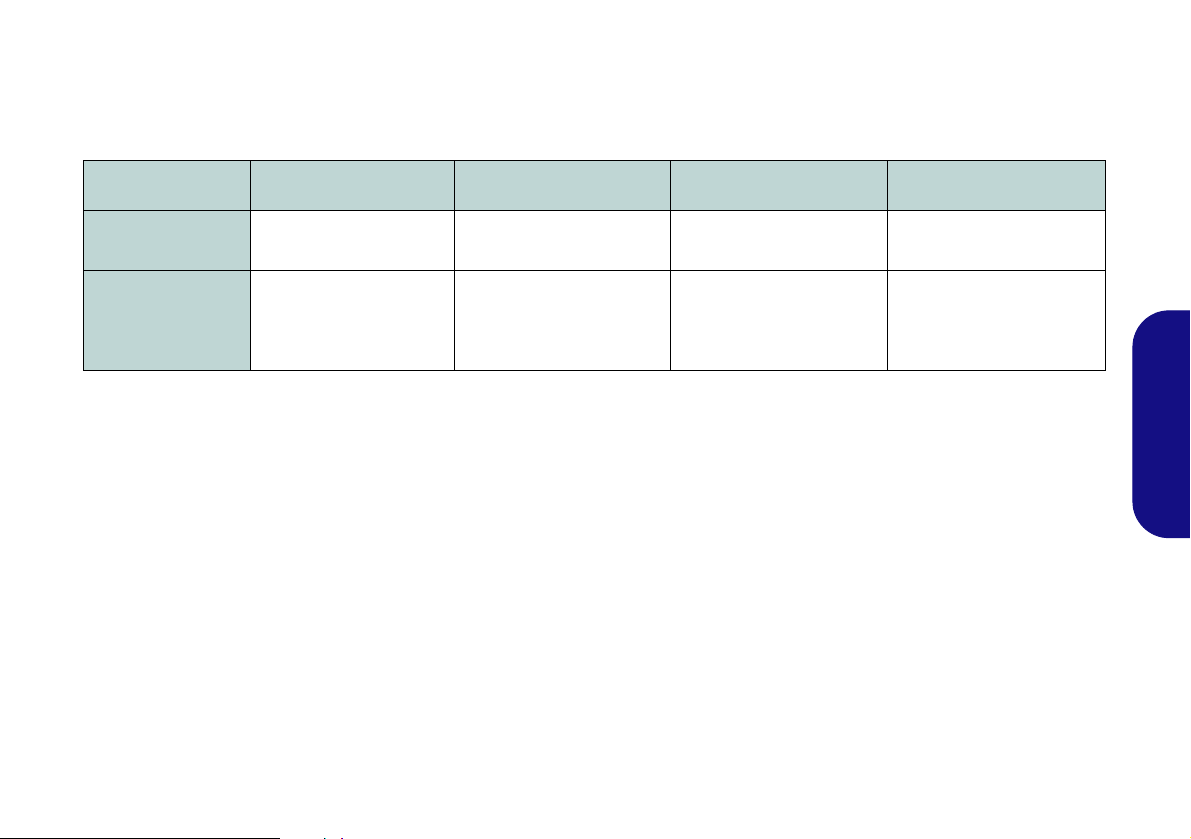
Différences de modèles
Cette série de notebooks comporte des types de modèles qui diffèrent légèrement au niveau du design, notamment pour les
options de capot arrière de l’écran LCD. Notez que l’apparence de votre modèle peut être légèrement différente de celle représentée dans cette documentation.
Caractéristique Modèle A Modèle B Modèle C Modèle D
LCD
Dimensions
physiques &
poids
10,1" (25,65cm)
(épaisseur: 5,2mm)
266 (l) x 185 (p) x
19,7 - 27,1 (h) mm
0,95kg (avec batterie
24,42WH)
10,1" (25,65cm)
(épaisseur: 3,6mm)
266 (l) x 185 (p) x
18,5 - 25,4 (h) mm
0,93kg (avec batterie
24,42WH)
10,1" (25,65cm)
(épaisseur: 5,2mm)
266 (l) x 185 (p) x
19,7 - 27,1 (h) mm
0,96kg (avec batterie
24,42WH)
10,1" (25,65cm)
(épaisseur: 5,2mm)
265 (l) x 187 (p) x
16,7 - 26,9 (h) mm
0,93kg (avec batterie
24,42WH)
Tableau 1 - Différences de modèles
Logiciel système
Votre ordinateur peut être livré avec un logiciel système pré-installé. Si ce n’est pas le cas, ou si vous re-configurez votre
ordinateur pour un système différent, vous constaterez que ce manuel fait référence à Microsoft Windows 7.
Français
41
Page 45

Carte du système: Vue de face avec l’écran LCD ouvert
5
4
6
1
2
7
Modèle C
Modèles A & B
4
3
5
1
2
6
7
Modèle D
4
3
5
1
2
6
7
Français
42
Figure 2 - Vue de face avec l’écran LCD ouvert
1. Caméra PC
2. Écran LCD
3. Bouton de mise en marche (Modèle C seulement)
4. Clavier
5. Microphone
6. Pavé tactile (Touchpad) et boutons
7. Indicateurs LED
Page 46

Indicateurs LED
Les indicateurs LED sur votre ordinateur affichent des informations utiles sur l’état actuel de votre ordinateur.
Icône Couleur Description
Orange L'adaptateur AC/DC est branchée
Vert L’ordinateur est allumé
Vert clignotant Le système est dans le mode de Veille configuré
Orange La batterie est en charge
Vert La batterie est complètement chargée
Orange clignotant La batterie a atteint le niveau bas critique
Vert Le disque dur est en cours d'utilisation
Vert Le module LAN sans fil est allumé
Orange Le module Bluetooth est allumé
Tableau 2 - Indicateurs LED
Français
43
Page 47

Carte du système: Vues de face, gauche, droite & arrière
3
2
8
9
5
7
4
6
11
13
12
6
6
1
10
9
11
6
6
10
9
11
12
6
6
10
Figure 3 - Carte du système: Vues de face, gauche, droite & arrière
1. Indicateurs LED
2. Fente de verrouillage de
sécurité
3. Prise d’entrée DC
4. Ventilation
5. Prise de sortie HDMI
6. 3 Ports USB 2.0
7. Prise d'entrée de microphone
8. Prise de sortie haut-parleurs/casque
9. Lecteur de carte multi-en-1
10. Prise réseau RJ-45
11. Port moniteur externe
12. Bouton de mise en marche (Modèles
A, B & D seulement)
13. Batterie
Surchauffe
Afin de ne pas causer une
surchauffe de votre ordinateur, verifiez que rien ne
bouche la (les) ventilation(s)
quand le systeme est allume.
Lecteur de carte multi-en-1
Le lecteur de carte vous permet d'utiliser
certaines des cartes de stockage numériques les plus ressentes.
MMC (MultiMedia Card) / RS MMC
SD (Secure Digital) / Mini SD / SDHC
MS (Memory Stick) / MS pro / MS Duo
Face
Gauche
Arrière
Droit (Modèle C)
Droit (Modèles A & B)
Droit (Modèle D)
Français
44
Page 48

Carte du système: Vue d’en dessous
Figure 4
Vue d’en dessous
1. Batterie
2. Ventilation
3. Couvercle de baie de
composant
4. Haut-parleurs
CPU
Veuillez ne pas essayer
d’ouvrir ou de forcer le
processeur UC de votre
ordinateur. Le fait d'accéder au CPU de quelque
manière que ce soit
risque de violer la garantie.
Surchauffe
Afin de ne pas causer
une surchauffe de votre
ordinateur, verifiez que
rien ne bouche la (les)
ventilation(s) quand le
systeme est allumé.
Carte USIM du module 3.75G/HSPA
L’emplacement de la carte USIM du module 3.75G/HSPA est situé sous le compartiment de batterie. Voir la page 47 pour les instructions concernant l’installation de la carte USIM 3.75G/HSPA.
Informations batterie
Décharger puis rechargez toujours complètement une batterie neuve avant de l'utiliser. Déchargez
complètement puis rechargez la batterie au moins une fois tous les 30 jours ou après environ 20
décharges partielles (consultez le Manuel de l’Utilisateur complet sur le disque Device Drivers &
Utilities + User’s Manual).
1
3
2
4
4
1
3
2
4
4
Modèles A, B & C
Modèle D
Français
45
Page 49
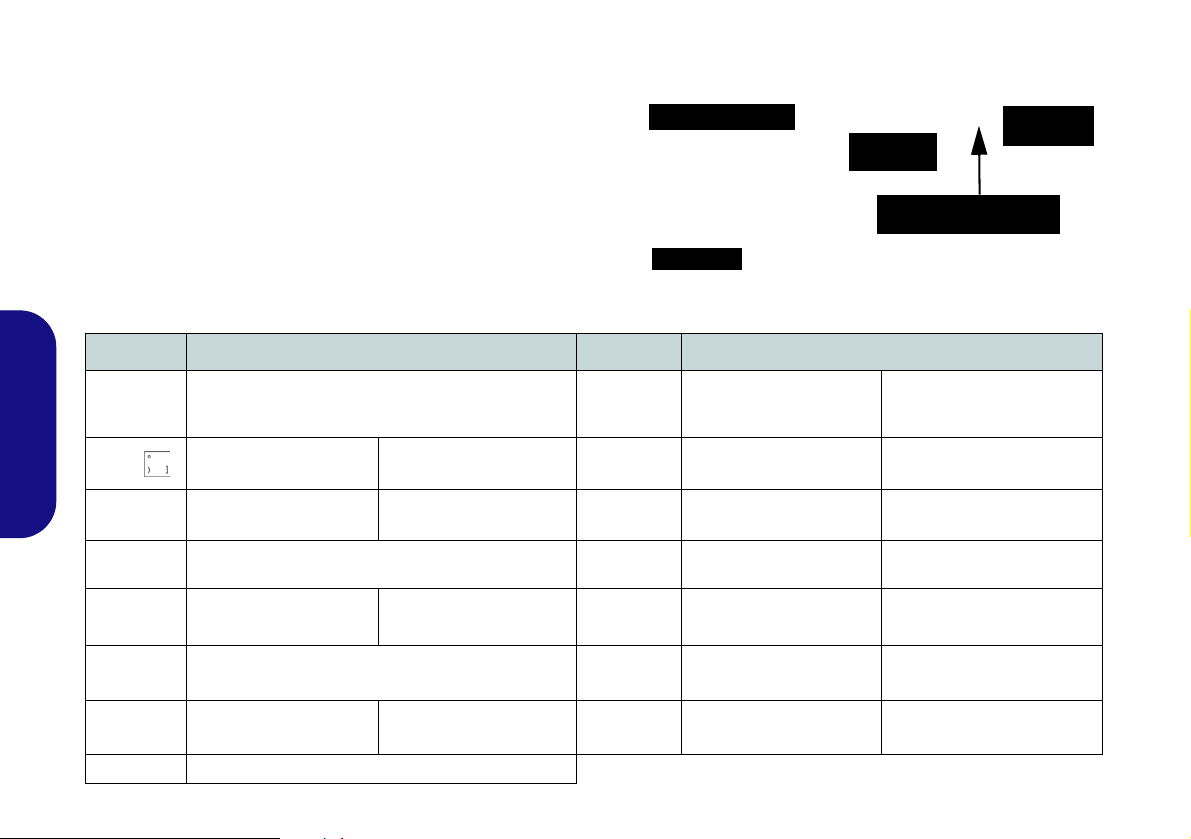
Clavier & touches fonction
ScrLk Keys
Numeric
Figure 5 - Clavier
Pavé
Touche Fn
Touches Fonction
Activer/
Désactiver
le module 3.75G/ HSPA
numérique
Verr Num &
ArrêtDét
Le clavier est doté d'un pavé numérique intégré pour une
saisie des données numériques plus facile. Le fait d'appuyer
sur Fn + Verr Num active ou désactive le pavé numérique.
Il est également doté de touches fonction pour vous permettre de changer instantanément de mode opérationnel.
Les touches de fonctions (F1 - F12 etc.) agiront comme
touches de raccourci (hot-key) quand pressée en maintenant la touche Fn appuyée. En plus des combinaisons des
touches de fonction de base, les indicateurs visuels sont disponibles quand le pilote de touches de raccourci est installé.
Touches Fonction/ indicateurs visuels Touches Fonction/ indicateurs visuels
Fn + ~ Lecture/Pause (dans les programmes audio/vidéo) Fn + F8/F9
Français
Fn +
Fn + F1
Fn + F2
Fn + F3 Allume/Éteind le son
Fn + F4 Permutation veille Fn + ArrêtDét
Fn + F5/F6
Fn + F7 Alternance d'affichage
46
Activer/Désactiver le
module 3.75G/HSPA
Activer/Désactiver le
Touchpad
Eteindre le rétroéclairage LCD (Appuyez sur une
touche ou utilisez le Touchpad pour allumer)
Diminution/Augmentation
du volume sonore
Diminution/Augmentation
de la luminosité de l’écran
LCD
Fn + F10
Fn + F11
Fn + F12
Fn + Verr
Num
Activer/Désactiver le
module Caméra PC
Activer/Désactiver le
module LAN sans fil
Activer/Désactiver le
module Bluetooth
Activer/Désactiver le pavé
numérique
Activer/Désactiver l'arrêt
défilement
Basculer entre majuscule
et minuscule
Tableau 3 - Touches de fonctions & indicateurs visuels
Page 50
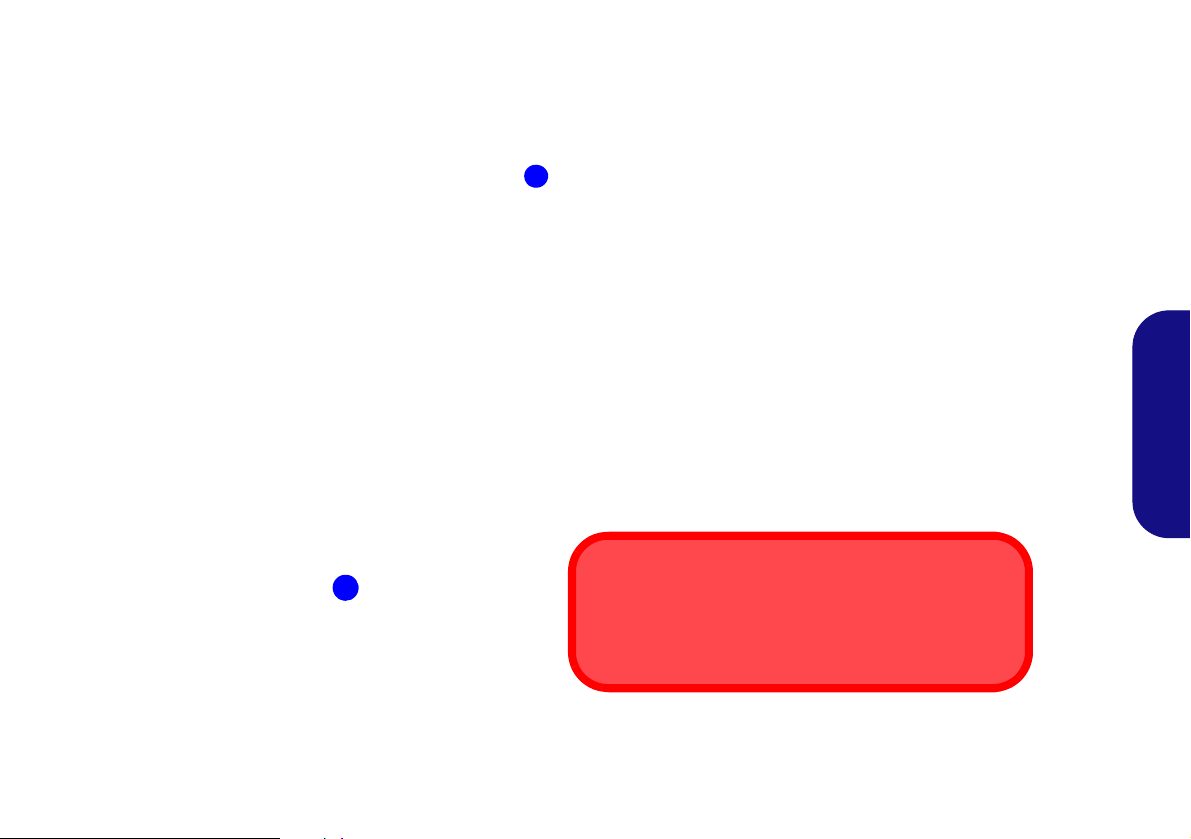
Module 3.75G/HSPA
1
Orientation de la carte USIM
Notez que le côté lisible de la carte USIM (avec les contacts
dorés) doit être orienté vers le haut comme illustré.
1
Si votre option d'achat comporte un module 3.75 G/HSPA optionnel, suivez les instructions ci-dessous pour installer la carte
USIM (qui vous sera fournie par votre fournisseur de service), et installez ensuite l'application.
Insérer la carte USIM
1. Eteignez l'ordinateur, retournez-le et retirez la batterie (faites glisser le loquet dans la direction indiquée en dessous et sortez la
batterie).
2. Insérez la carte USIM comme illustré ci-dessous jusqu'à ce qu'elle se clique en position, et remettez la batterie.
Français
Figure 6 - Retirer la batterie et insérer la carte USIM
47
Page 51

TPM (Trusted Platform Module)
A vant de paramétrer les fonctions TPM vous devez initialiser
la plate-forme de sécurité.
Activer TPM
1. Redémarrez l’ordinateur.
2. Entrez dans l'Utilitaire de configuration du PhoenixBIOS en
appuyez sur F2 pendant le POST.
3. Utilisez les touches fléchées pour sélectionner le menu TPM
State.
4. Sélectionnez la Change TPM State et définissez l'élément à
Enable & Activate.
5. Appuyez sur F10 pour enregistrer les informations du BIOS
modifiées, quitter le BIOS et redémarrer l'ordinateur.
6. Si vous apportez une modification à l'état du TPM vous serez
invité à Exécuter/Rejeter la modification après le redémarrage.
7. Maintenant, vous pouvez installer le pilote TPM, puis initialiser
le TPM.
Français
Installation du pilote TPM
1. Cliquez sur Option Drivers (bouton).
2. Cliquez sur 5.Install TPM Driver > Oui.
3. Cliquez sur Installer > Suivant.
4. Cliquez sur le bouton pour accepter le contrat de licence ,
puis cliquez sur Suivant.
5. Cliquez sur Suivant > Suivant > Installer.
6. Cliquez sur Terminer > Oui pour redémarrer votre
ordinateur.
Initialiser TPM
1. Exécutez l'application de la TPM à partir de l'élément Solution
Infineon Security Platform > Gestion de Security Platform
dans le menu Démarrer > Programmes/Tous les programmes.
2. Cliquez sur Paramétres utilisateur, et cliquez sur Oui, ou ?Cliquez avec le bouton droit sur l’icône dans la zone de notification de la barre des tâches, et sélectionnez Initialisation de
Security Platform (ou cliquez sur la bulle de la barre des
tâches État de Security Platform).
3. La méthode Initialisation Rapide sera sélectionnée automatiquement (si vous avez beoin d’utiliser les paramètres avancés
fournis par votre administrateur réseau, sélectionnez Initialisa-
tion avancée).
4. Vous aurez besoin d’un média amovible (une clé USB p ar
exemple) pour stocker les mots de passe et les données
(conservez le média dans un endroit sûr).
Figure 7 - Security Platform Assistant Rapide d’Initialisa-
tion
48
Page 52
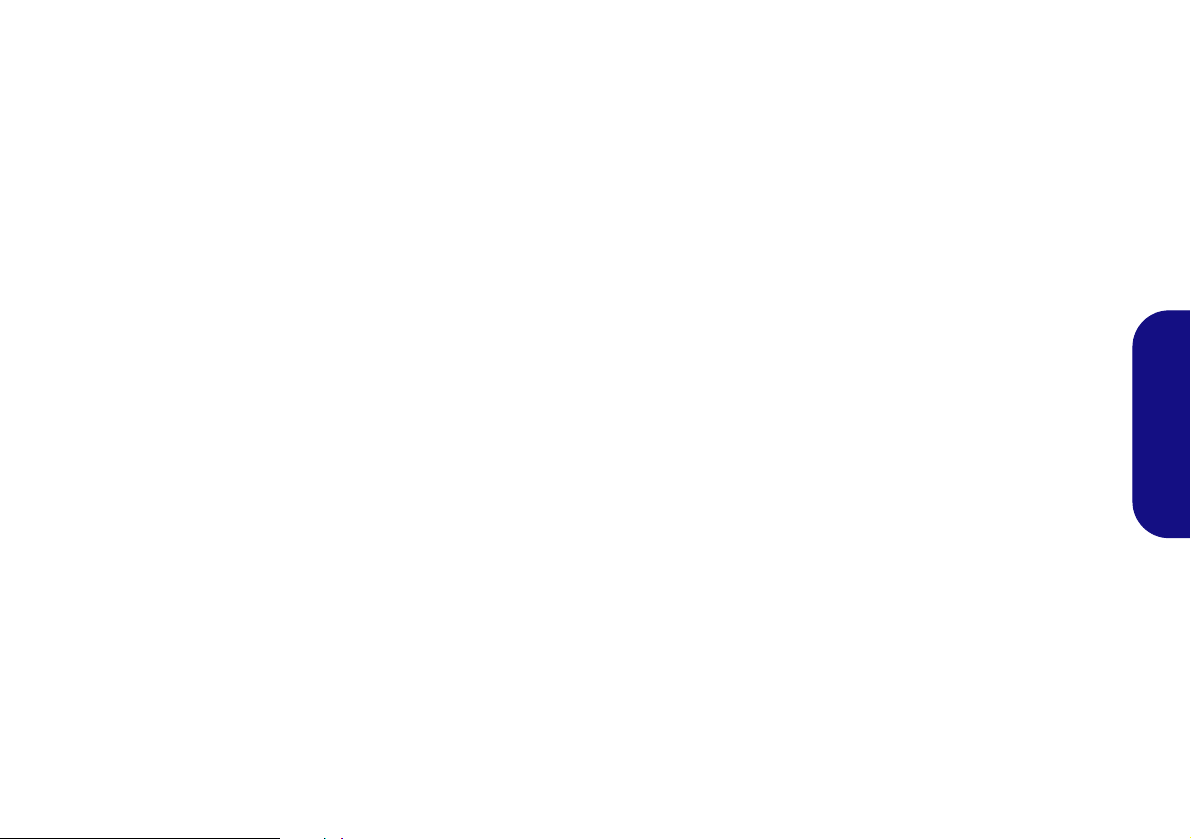
5. Sélectionnez le pilote que vous souhaitez utiliser dans le menu
déroulant et cliquez sur Suivant.
6. Choisissez les Fonctions de Security Platform que vous souhaitez utiliser en cliquant la case correspondante.
7. Entrez un Mot de passe utilisateur de base (et retapez-le pour
le confirmer) et cliquez sur Suivant.
8. Cliquez sur Suivant pour confirmer les paramètres.
9. L’ordinateur initialisera les paramètres.
10. Cliquez sur Terminer.
11. Cliquez sur les onglets et les panneaux de contrôle pour régler
les paramètres.
12. Cliquez deux fois sur l’icône de la barre des tâches pour
accéder à Outil des paramétrage d’Infineon Security Plat-
form, ou cliquez deux fois sur l’icône de la barre des tâches
et sélectionnez un élément du menu.
Outil des paramétrage d’Infineon Security Platform
L’Outil des paramétrage d’Infineon Security Platform vous
permet de gérer et de vérifiez l’état du TPM, gérer vos informations de mot de passe, et sauvegarder et récupérer les données du TPM. Comme le TPM est généralement administré
au sein de larges enterprises et organisations, votre administrateur système devra vous assister pour la gestion des données.
Français
Figure 8 - Outil des paramétrage d’Infineon Security Plat-
form
49
Page 53

Directives générales pour
l'installation du pilote
D'une manière générale, suivez les instructions par défaut
à l'écran pour chaque pilote
(par exemple Suivant > Sui-
vant > Terminer) à moins que
vous ne soyez un utilisateur
avancé. Dans la plupart des
cas, un redémarrage est nécessaire pour installer le pilote.
Assurez-vous que les modules
(par exemple caméra PC,
WLAN ou 3.75G/HSPA) sont
allumés avant d'installer le pilote correspondant.
Windows Update
Après avoir installé tous les pilotes vérifiez que vous avez
activé Windows Update afin
d'obtenir toutes les dernières
mises à jour de sécurité etc.
(toutes les mises à jour incluront les derniers correctifs de
Microsoft).
Installation des pilotes et alimentation
Lors de l'installation des pilotes assurezvous que votre ordinateur est alimenté par
l'adaptateur CA/CC connecté à une
source d'alimentation. Certains pilotes
consomment une quantité importante
d'énergie pendant la procédure d'installation, et si la capacité restante de la batterie n'est pas suffisante cela peut
provoquer l'arrêt du système et entraîner
des problèmes de système (à noter qu'il
n'y a pas ici de problème de sécurité en
cause, et la batterie sera rechargeable en
1 minute).
Français
50
Installation du pilote
Le disque Device Drivers & Utilities + User’s Manual contient les pilotes et les utilitaires
nécessaires pour un bon fonctionnement de votre ordinateur. Cette installation aura probablement déjà été faite pour vous. Si ce n'est pas le cas, insérez le disque et cliquez sur Ins-
tall Drivers (bouton), ou Option Drivers (bouton) pour accéder au menu des pilotes
Optionnels. Installez les pilotes en respectant l'ordre indiqué dans la Figure 9.
pour sélectionner les pilotes que vous désirez installer (vous devez noter les pilotes
lorsque vous les installez). Remarque: Si vous devez réinstaller un pilote, vous devez
d’abord le désinstaller.
Si l’assistant Nouveau matériel détecté apparaît pendant la procédure d'installation, cliquez sur Annuler pour fermer l’assistant, et suivez la procédure d'installation comme indiqué.
Figure 9 - Installation du pilote
Cliquez
Page 54
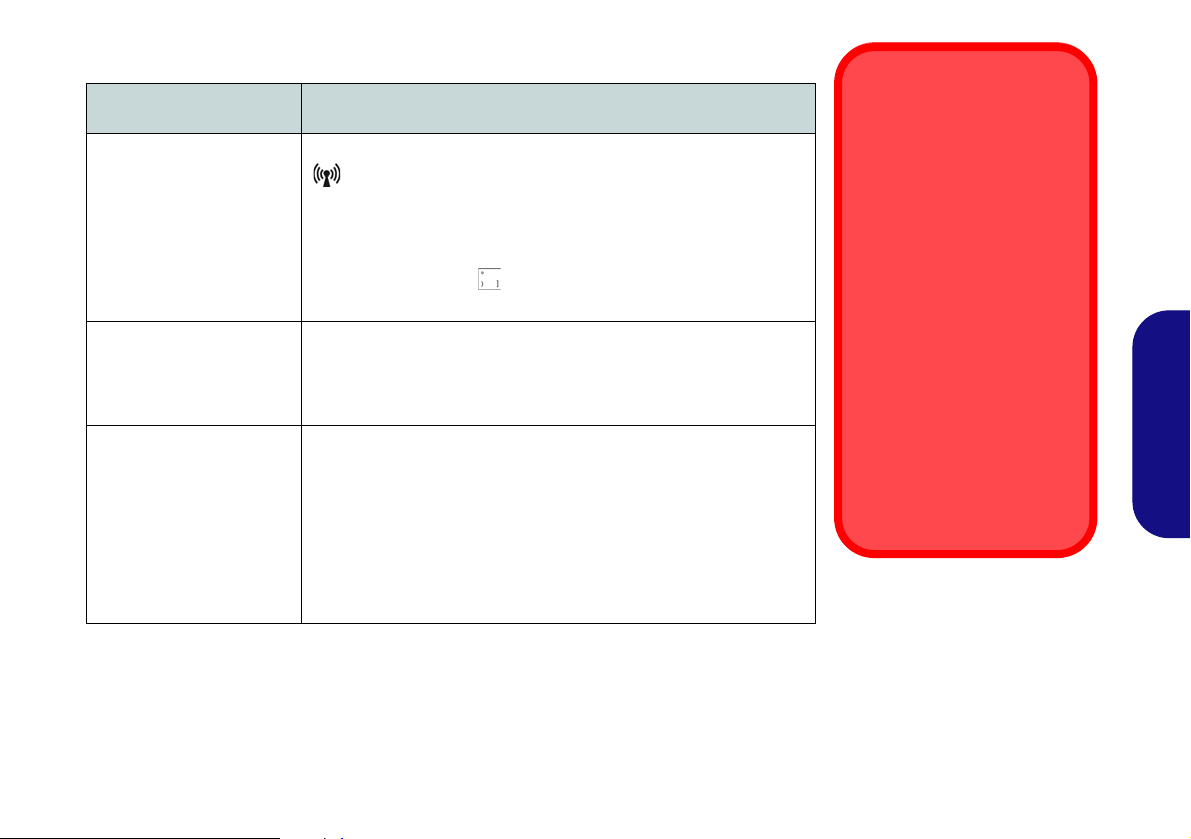
Dépannage
Utilisation des appareils
sans fil à bord d'un avion
L'utilisation de tout appareil
électronique de transmission
est généralement interdite à
bord d'un avion. Assurez-
vous que les modules sans
fil sont éteints si vous utilisez l'ordinateur à bord d'un
avion.
Utilisez les combinaisons de
touches pour basculer l'alimentation sur les modules
3.75G/HSPA/WLAN/Bluetooth, et consultez l’indicateur
LED/visuel pour voir si les modules sont alimentés ou pas
(voir le Tableau 2 à la page
43 et le Tableau 3 à la page
46).
Problème Cause possible - résolution
Les modules LAN sans
fil/ Bluetooth/3.75G/
HSPA ne peuvent pas
être détectés.
Le module Bluetooth est
désactivé après la
reprise depuis Veil le.
Les fichiers vidéo
capturés depuis la
Caméra PC prennent
trop de place sur le
disque.
Le(s) module(s) est (sont) désactivé(s). Vérifiez l'indicateur LED
et/ou l’indicateur de la touche de fonction pour voir si le
module WLAN/Bluetooth/3.75G/HSPA est activé ou désactivé
(voir le Tableau 2 à la page 43 et le Tableau 3 à la page 46). Si
l'indicateur LED est désactivé, alors appuyez sur la (les)
combinaison(s) de touches Fn + F11 (WLAN), Fn + F12
(Bluetooth) ou Fn + (3.75G/HSPA) pour activer le(s)
module(s) (voir le Tableau 3 à la page 46).
L'état par défaut du module Bluetooth sera désactivé après la
reprise à partir de l'état Economie d'énergie de veille. Utilisez la
combinaison de touches (Fn + F12) pour activer le module
Bluetooth quand l'ordinateur reprend à partir de l'état de Veille.
Notez que la capture de fichiers vidéo à haute résolution
nécessite un espace subst antiel su r le d isque pour chaque fichi er.
Notez que le système Windows nécessite un mini mum de 15Go
d'espace libre sur la partition système du lecteur C: . Il vous est
recommandé d'enregistrer le fichier vidéo capturé dans un autre
emplacement que le lecteur C:, limitez la taille du fichier de la
vidéo capturée ou réduisez la résolution vidéo (Options > Video
Capture Pin... > Taille de sortie).
Français
51
Page 55

Spécifications
Dernières informations de
spécification
Les spécifications énumérées dans
cette section sont correctes à l'heure de
la mise sous presse. Certains éléments
(particulièrement les types de processeur/vitesse unique) peuvent être modifiés ou mis à niveau en fonction du
calendrier des parutions du fabricant.
Voyez auprès de votre service clientèle
pour les détails.
Core logic
BIOS
Options de processeurs
Processeur Intel® Atom™ N2600
1,60GHz, 32nm, cache L2 1Mo, DDR3-
Français
800MHz, TDP: 3,5W
Processeur Intel® Atom™ N2800
1,86GHz, 32nm, cache L2 1Mo, DDR3-
1066MHz, TDP: 6,5W
LCD
Modèles A, C & D:
10,1" (25,65cm) WSVGA TFT LCD
(épaisseur: 5,2mm)
Modèle B:
10,1" (25,65cm) WSVGA TFT LCD
(épaisseur: 3,6mm)
52
Chipset Intel® NM10
Mémoire
Un emplacement SODIMM 204 broches,
supportant la mémoire DDR3 1066/
1333MHz (La fréquence réelle d’opération de
la mémoire dépend du FSB du processeur.)
Mémoire extensible jusqu'à 2Go ou 4Go* en
fonction du processeur
*Seuls les processeurs Atom® N2600
prennent en charge jusqu'à 2Go de
mémoire
Adaptateur vidéo (pour processeur
N2800)
Vidéo Intel® GMA 3650 intégrée avec le
processeur N2800
Mémoire graphique totale disponible jusqu'à
1790Mo
Compatible avec MS DirectX® 9
Adaptateur vidéo (pour processeur
N2600)
Vidéo Intel® GMA 3600 intégrée avec le
processeur N2600
Mémoire graphique totale disponible jusqu'à
766Mo
Compatible avec MS DirectX® 9
Phoenix BIOS (SPI Flash ROM de 16Mb)
Stockage de données
Un disque dur SATA remplaçable de 2,5"
9,5mm (H)
(Option d’usine) Module USB DVD Super
Multi Drive Externe
Son
Interface conforme HDA (Son Haute
Définition)
2 haut-parleurs intégrés
Microphone intégré
Sécurité
Fente de verrouillage de sécurité (type
Kensington)
Mot de Passe du BIOS
TPM v1.2
Interface
Trois ports USB 2.0
Une prise de sortie haut-parleurs/casque
Une prise d'entrée de microphone
Un port de Sortie HDMI
Une prise réseau RJ-45
Une prise d’entrée en DC
Un port moniteur externe
Page 56
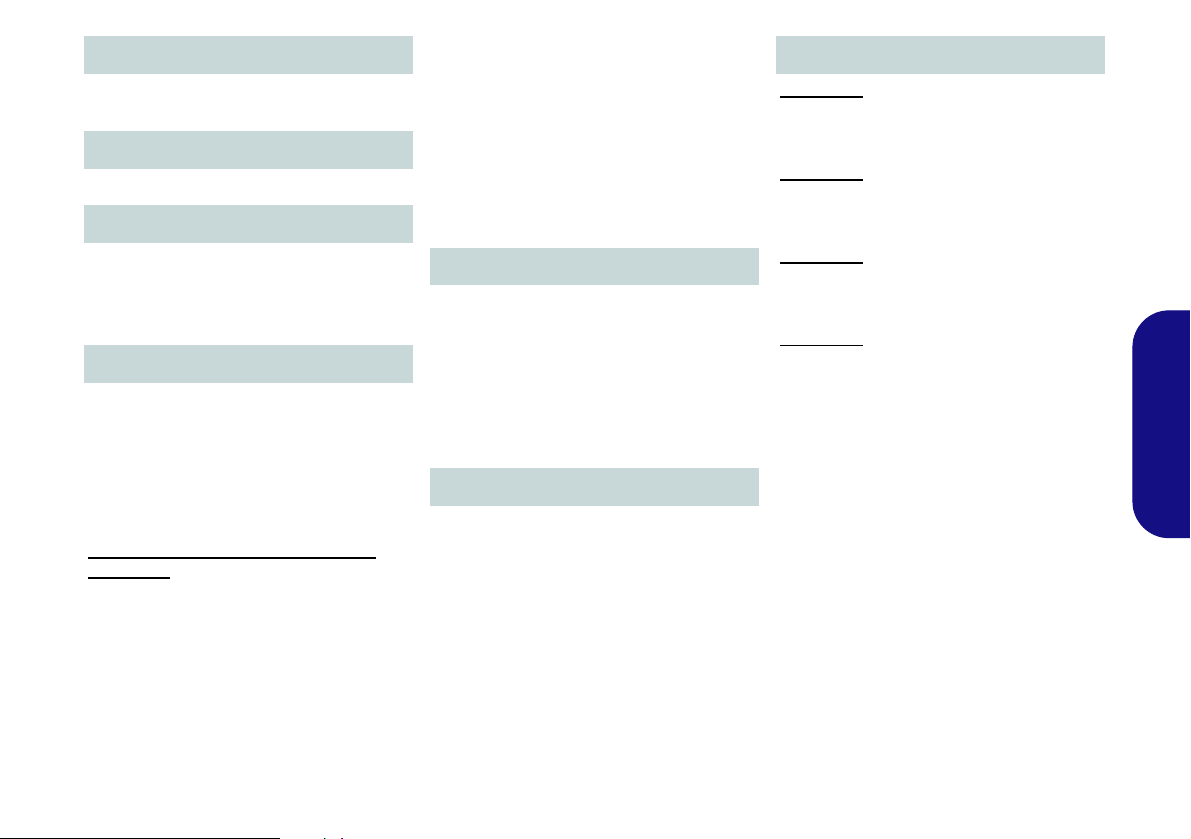
Clavier
Clavier “Win Key” (avec pavé numérique
intégré)
Dispositif de pointage
Touchpad intégré
Lecteur de carte
Lecteur de carte multi-en-1
MMC (MultiMedia Card) / RS MMC
SD (Secure Digital) / Mini SD / SDHC
MS (Memory Stick) / MS Pro / MS Duo
Communication
LAN 10Mb/100Mb Ethernet
300K pixel caméra PC USB
(Option d’usine) 1,3M pixel caméra PC
USB
(Option d’usine) Module Mini-carte 3.75G/
HSPA
Modules Half Mini-carte LAN sans fil/
Bluetooth:
(Option d’usine) LAN sans fil (802.11b/g/n)
Intel® Centrino® Wireless-N 100
(Option d’usine) LAN sans fil (802.11b/g/n)
Intel® Centrino® Wireless-N 1000
(Option d’usine) Bluetooth 3.0 et LAN sans
fil (802.11b/g/n) Intel® Centrino® Wireless-
N 1030
(Option d’usine) Bluetooth 3.0 et LAN sans
fil (802.11b/g/n) Intel® Centrino® Wireless-
N 130
(Option d’usine) LAN sans fil (802.11b/g/n)
(tiers)
(Option d’usine) Bluetooth 3.0 et LAN sans
fil (802.11b/g/n) (tiers)
(Option d’usine) Bluetooth 4.0 et LAN sans
fil (802.11b/g/n) (tiers)
Mise en marche
Adaptateur AC/DC pleine bande
Entrée AC: 100-240V, 50-60Hz
Sortie DC: 19V, 1,58A (30W)
Batterie Smart Lithium-Ion à 3 éléments,
24,42WH
(Option d’usine) Batterie Smart Lithium-Ion
à 6 éléments, 48,84WH
Spécifications environnementales
Température
En fonction : 5
Eteint : -20°C - 60°C
Humidité relative
En fonction : 20% - 80%
Eteint : 10% - 90%
°C- 35°C
Dimensions physiques & poids
Modèle A:
266 (l) x 185 (p) x 19,7 - 27,1(h) mm
0,95kg (avec batterie 24,42WH)
Modèle B:
266 (l) x 185 (p) x 18,5 - 25,4(h) mm
0,93kg (avec batterie 24,42WH)
Modèle C:
266 (l) x 185 (p) x 19,7 - 27,1(h) mm
0,96kg (avec batterie 24,42WH)
Modèle D:
265 (l) x 187 (p) x 16,7 - 26,9(h) mm
0,93kg (avec batterie 24,42WH)
Français
53
Page 57
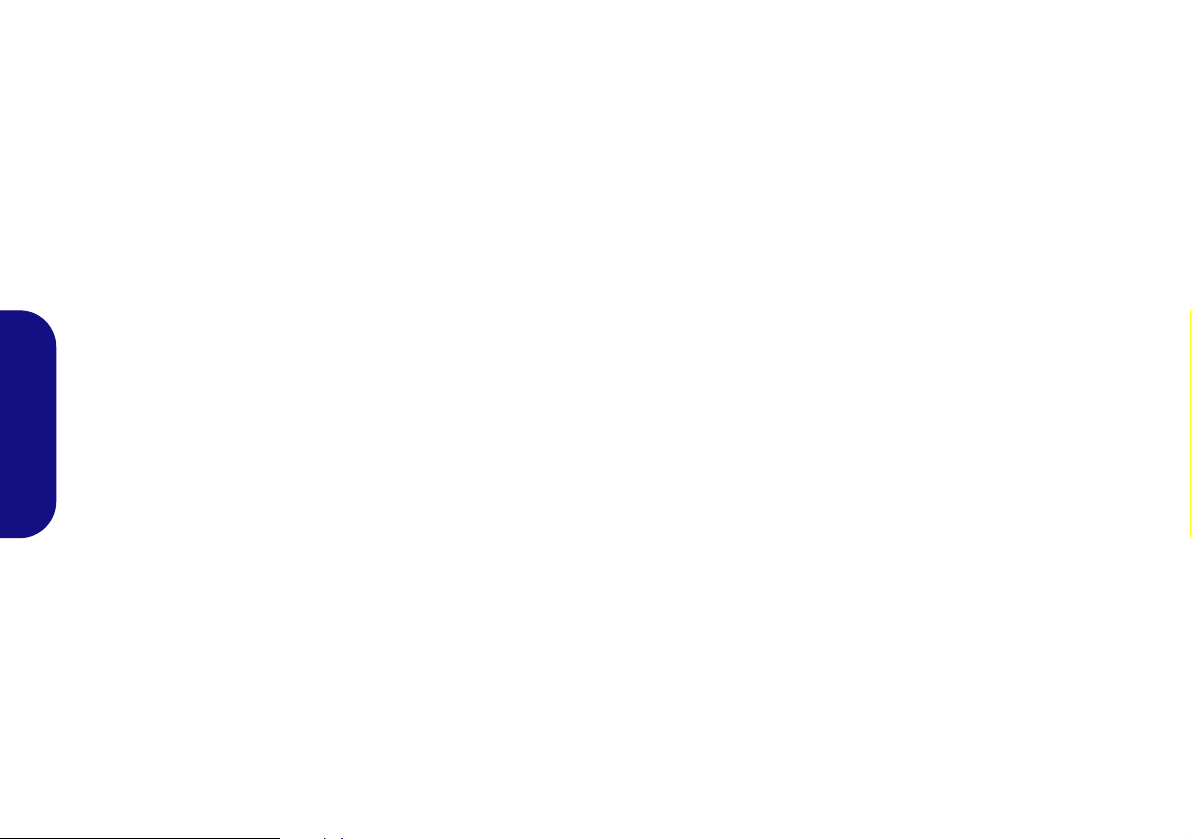
Français
54
Page 58

Acerca de esta Guía del Usuario Concisa
Esta guía rápida es una breve introducción para poner su sistema en funcionamiento. Es un suplemento y no un sustituto del
Manual del usuario completo en inglés en formato Adobe Acrobat del disco Device Drivers & Utilities + User's Manual
suministrado con el ordenador. En este disco también se encuentran los controladores y utilitarios necesarios para utilizar el
ordenador correctamente (Nota:
previo aviso).
Algunas o todas las características del ordenador pueden haberse configurado de antemano. Si no lo están, o si desea
reconfigurar (o reinstalar) partes del sistema, consulte el Manual del usuario comp leto. El disc o Device Drivers & Utilities
+ User’s Manual no contiene un sistema operativo.
Información de regulación y seguridad
Por favor, preste especial atención a todos los avisos de regulación e información de seguridad contenidos en el Manual del
usuario completo del disco Device Drivers & Utilities + User’s Manual.
© Abril del 2012
Marcas registradas
Intel e Intel Atom son marcas/marcas registradas de Intel Corporation.
La compañía se reserva el derecho a revisar esta publicación o cambiar su contenido sin
Español
55
Page 59

Instrucciones para el cuidado y funcionamiento
El ordenador portátil es muy robusto, pero puede dañarse. Para
evitar esto, siga estas sugerencias:
• No lo deje caer ni lo exponga a golpes fuertes. Si el ordena dor se
cae, la carcasa y los componentes podrían dañarse.
• Manténgalo seco y no lo sobrecaliente. Mantenga el ordenador y
fuente de alimentación alejados de cualquier tipo de fuente de
calor. Esto es un aparato eléc trico. Si se derrama agua u otro líquido
en su interior, el ordenador podría dañarse seriamente.
• Evite las interferencias. Mantenga el ordenador alejado de trans-
formadores de alta capacidad, motores eléctricos y otros campos
magnéticos fuertes. Éstos pueden dificultar el correcto funcionamiento y dañar los datos.
• Siga las instrucciones apropiadas de manejo del ordenador.
Apague el ordenador correctamente y no olvide guardar su trabajo.
Recuerde guardar periódicamente sus datos, pues los datos pueden
perderse si la batería se descarga.
Servicio
Si intenta reparar el ordenador usted mismo, podría anular la
garantía y exponerse usted y el ordenador a descarga eléctrica.
Deje que sea personal de reparación cualificado el que realice
las reparaciones, especialmente bajo cualquiera de estas condi-
Español
ciones:
• Cuando el cable de alimentación o adaptador AC/DC esté dañado o
pelado.
• Si el ordenador ha estado expuesto a la lluvia u otros líquidos.
• Si el ordenador no funciona con normalidad tras seguir las instrucciones de uso.
• Si el ordenador se ha caído o dañado (no toque el líquido venenoso
si el panel LCD se rompe).
• Si hay un olor fuera de lo normal, calor o humo que sale del ordenador.
Información de seguridad
• Utilice solamente un adaptador de alimentación aprobado para su
uso con este ordenador.
• Utilice solamente el cable de corriente y las baterías indicados en
este manual. No tire las baterías al fuego. Podrían explotar. Consulte los códigos locales para posibles instrucciones para desechos
especiales.
• Nunca utilice una batería que se haya caído o que parezca dañada
(p. ej. doblada o retorcida). Incluso si el ordenador sigue funcionando con una batería dañada, puede provocar daños en el circuito
que podrían causar fuego.
• Compruebe que su ordenador esté completamente apagado antes de
introducirlo en una bolsa de viaje (o en cualquier funda).
• Antes de limpiar el ordenador, quite la batería y asegúrese de que el
ordenador esté desconectado de cualquier fuente de alimentación
externa, periféricos y cables (incluyendo la línea telefónica).
• Utilice un trapo limpio y suave para limpiar el ordenador, pero no
aplique limpiador directamente en el ordenador. No utilice limpiadores volátiles (derivados del petróleo) o limpiadores abrasivos en
ningún lugar del ordenador.
• No intente reparar baterías. Solicite la reparación o la sustitución a
su representante de servicio o a personal de servicio cualificado.
• Tenga en cuenta que en ordenadores con logotipos de LCD etiquetados eléctricamente en relieve, el logotipo está recubierto por un
adhesivo protector. Debido al desgaste y rotura normales, este
adhesivo puede deteriorarse con el tiempo y en el logotipo expuesto
pueden formarse bordes afilados. Tenga cuidado al manipular el
ordenador en este caso y evite tocar el logotipo del LCD etiquetado
eléctricamente. Evite colocar cualquier elemento en la bolsa de
transporte que pueda rozar la parte superior del ordenador durante
el transporte Si ocurre un desgaste o rotura, contacte con el centro
de servicios.
56
Page 60

Precauciones para baterías de polímero
Eliminación de la batería & Cuidado
El producto que usted ha comprado conti ene una bater ía recargable. La batería es reciclable Terminada su vida úti l, según la s
leyes locales y estatales, puede ser ilegal desecharla junto con
los residuos ordinarios. Verifique con las autoridades locales responsables de los desechos sólido s cuáles son las opciones de
eliminación y reciclado existentes en su zona.
Peligro de explosión si la batería está mal colocada. S ustitúyala
con un tipo de batería igual o equivalente al recomendado por el
fabricante. Elimine la batería usad a de conform idad con las instrucciones del fabricante.
Tenga en cuenta la información siguiente específica para baterías de polímero; además, donde corresponda, invalida la información sobre precauciones para baterías normales.
• Las baterías pueden aumentar o hincharse ligeramente, sin
embargo, esto es parte del mecanismo de seguridad de la batería y o
supone un problema.
• Utilice los procedimientos de manejo apropiados cuando utilice
baterías de polímero. No utilice baterías de polímero en entornos
con temperatura ambiental alta y no guarde las baterías sin usar
durante mucho tiempo.
Español
57
Page 61

Guía rápida para
Figura 1
Abrir la tapa/LCD/ordenador con el
adaptador AC/DC enchufado
empezar
1. Quite todos los materiales del embalaje.
2. Coloque el ordenador en una superficie
estable.
3. Conecte en los puertos
correspondientes los periféricos que
desee utilizar con el ordenador (p. ej.
teclado y ratón).
4. Conecte el adaptador AC/DC al
conector de entrada DC que está del
lado izquierdo del ordenador, y luego
conecte el cable de alimentación AC en
un eschufe y al adaptador.
5. Utilice una mano para levantar con
cuidado la tapa/LCD a un ángulo de
visión cómodo (no exceder 120 grados),
mientras utiliza la otra mano (como se
muestra en la Figura 1) para sostener
la base del ordenador (Nota: Nunca
levante el ordenador por la tapa/LCD).
6. Presione el botón de encendido para
“encender”.
Español
58
Page 62

Diferencias de modelos
Esta serie de portátil incluye algunos tipos de modelos que se diferencian ligeramente en estilo, particularmente en las
opciones de la tapa posterior del LCD. Tenga en cuenta que la apariencia de su modelo puede ser ligeramente distinta a la de
las imágenes en este documento.
Característica Modelo A Modelo B Modelo C Modelo D
LCD
Dimensiones y
peso
10,1" (25,65cm)
(espesura: 5,2mm)
266 (a) x 185 (l) x
19,7 - 27,1 (h) mm
0,95kg (con batería de
24,42WH)
Tabla 1 - Diferencias de modelos
10,1" (25,65cm)
(espesura: 3,6mm)
266 (a) x 185 (l) x
18,5 - 25,4 (h) mm
0,93kg (con batería de
24,42WH)
10,1" (25,65cm)
(espesura: 5,2mm)
266 (a) x 185 (l) x
19,7 - 27,1 (h) mm
0,96kg (con batería de
24,42WH)
10,1" (25,65cm)
(espesura: 5,2mm)
265 (a) x 187 (l) x
16,7 - 26,9 (h) mm
0,93kg (con batería de
24,42WH)
Software de sistema
Puede ser que su ordenador tenga instalado un software de sistema. Si no es el caso, o si desea reconfigurarlo con otro
sistema, este manual se refiere a Windows 7.
Español
59
Page 63

Mapa del sistema: Vista frontal con panel LCD abierto
5
4
6
1
2
7
Modelo C
Modelos A & B
4
3
5
1
2
6
7
Modelo D
4
3
5
1
2
6
7
Español
60
Figura 2 - Vista frontal con panel LCD abierto
1. Cámara PC
2. Panel LCD
3. Botón de encendido (sólo Modelo C)
4. Teclado
5. Micrófono incorporado
6. Touchpad (almohadilla táctil) y botones
7. Indicadores LED
Page 64

Indicadores LED
Los indicadores LED en su ordenador muestran una valiosa información sobre el estado actual del ordenador.
Icono Color Descripción
Naranja El adaptador de CA/CC está conectado
Verde El ordenador está encendido
Verde
parpadeante
Naranja La batería se está cargando
Verde La batería está completamente cargada
Naranja
parpadeante
Verde El disco duro está en uso
Verde El módulo LAN Wireless está activado
Naranja El módulo Bluetooth está activado
Tabla 2 - Indicadores LED
La batería ha alcanzado el estado crítico de poca energía
El ordenador está en modo Suspensión
Español
61
Page 65
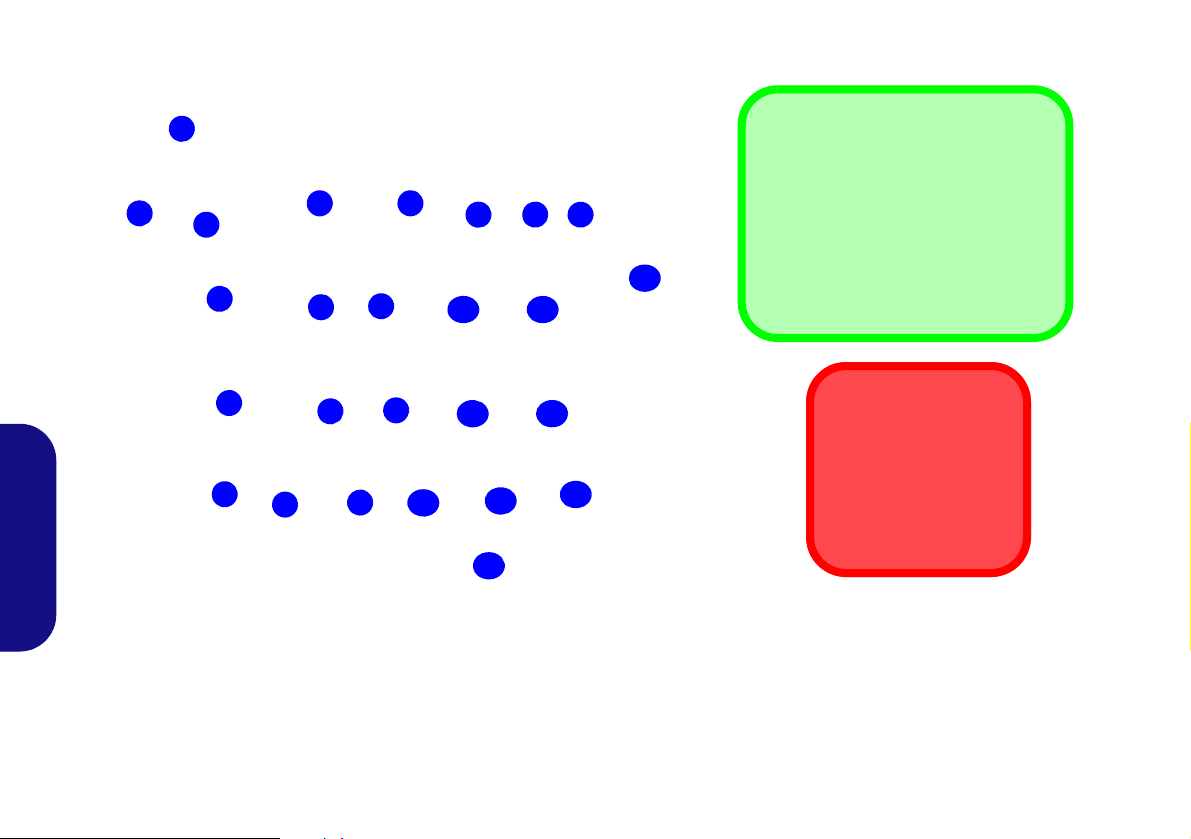
Mapa del sistema: Vistas frontal, izquierda, derecha y posterior
3
2
8
9
5
7
4
6
11
13
12
6
6
1
10
9
11
6
6
10
9
11
12
6
6
10
Figura 3 - Vistas frontal, izquierda, derecha e posterior
1. Indicadores LED
2. Ranura del cierre de seguridad
3. Conector de entrada DC
4. Rejilla
5. Puerto de salida de HDMI
6. 3 Puertos USB 2.0
7. Conector de entrada para micrófono
8. Conector de salida de auriculares
9. Lector de tarjetas multi-en-1
10. Conector LAN RJ-45
11. Puerto para monitor externo
12. Botón de encendido (sólo Modelos A,
B & D)
13. Batería
Recalentamiento
Para evitar que su ordenador se recaliente compruebe que nada
bloquea la(s) rejilla(s)
con el equipo encendido.
Parte frontal
Lateral izquierdo
Parte posterior
Lateral derecho (Modelos A & B)
Lateral derecho (Modelo C)
Lateral derecho (Modelo D)
Lector de tarjetas multi-en-1
El lector de tarjetas le permite usar algunas de las últimas tarjetas de almacenamiento digital.
MMC (MultiMedia Card) / RS MMC
SD (Secure Digital) / Mini SD /
SDHC
MS (Memory Stick) / MS pro / MS Duo
Español
62
Page 66

Mapa del sistema: Vista inferior
Figura 4
Vista inferior
1. Batería
2. Rejilla
3. Tapa de la bahía
componente
4. Altavoces incorporados
CPU
El usuario no debe
manipular la CPU. El
acceso a la CPU de
cualquier modo puede
anular su garantía.
Recalentamiento
Para evitar que su ordenador se recaliente compruebe que nada
bloquea la(s) rejilla(s)
con el equipo encendido.
Tarjeta USIM Módulo 3.75G/HSPA
La ubicación de la tarjeta USIM del módulo 3.75G/HSPA está debajo del compartimiento de la
batería. Consulte la Figura 65 para instrucciones sobre la instalación de la tarjeta USIM 3.75G/
HSPA.
Información de la batería
Siempre complete la descarga de una batería nueva y luego cárguela por completo antes de
usarla. Descárguela por completo y vuelva a cargarla al menos una vez cada 30 días o tras unas
20 descargas parciales (consulte el Manual del usuario completo en el disco Device Drivers &
Utilities + User’s Manual).
1
3
2
4
4
1
3
2
4
4
Modelos A, B & C
Modelo D
Español
63
Page 67
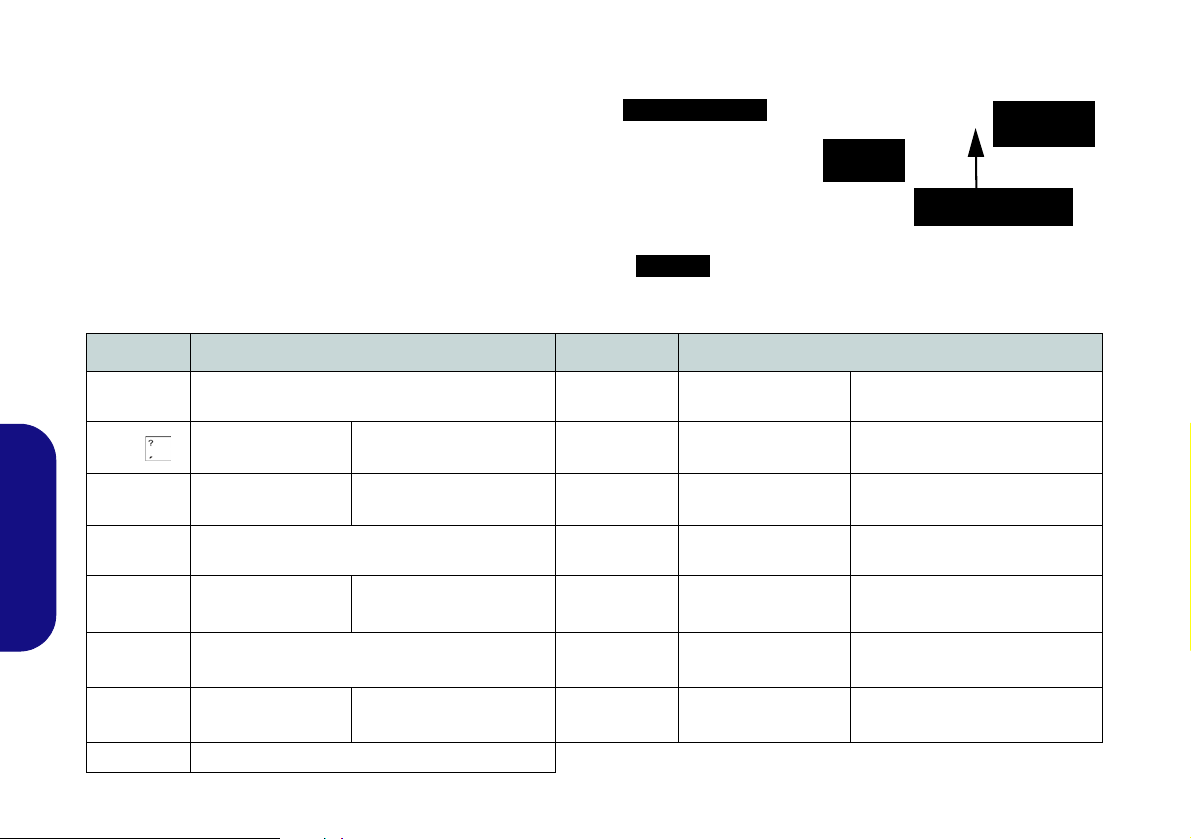
Teclado & teclas de función
Numeric
Figura 5 - Teclado
Teclado
Tecla Fn
Teclas de función
numérico
Activar/ desactivar
módulo 3.75G/HSPA
Bloq Num &
Bloq Despl
El teclado tiene un teclado numérico para una entrada
fácil de datos numéricos. Al presionar Fn + Bloq Num el
teclado numérico se habilita o inhabilita. También
incluye las teclas de función para permitirle cambiar las
características operacionales al instante. Las teclas de
función (F1 - F12 etc.) actuarán como teclas directas
(Hot-Key) cuando se pulsan junto con la tecla Fn.
Además de las combinaciones de teclas de función
básicas los indicadores visuales están disponibles cuando
el controlador de teclas directas está instalado.
Teclas Función/indicadores visuales Teclas Función/indicadores visuales
Fn + ~
Fn +
Fn + F1
Fn + F2
Español
Fn + F3 Conmutación mudo Fn + Bloq Num
Fn + F4 Conmutación dormir Fn + BloqDespl
Fn + F5/F6
Fn + F7 Conmutación pantalla
Reproducir/Pausar (en los programas Audio/
Vídeo)
Activar/desactivar el
módulo 3.75G/HSPA
Activar/desactivar el
Touchpad
Apagar luz de fondo del LCD (presione una tecla o
utilice el Touchpad para encenderlo)
Reducción/Aumento
volumen de sonido
Fn + F8/F9
Fn + F10
Fn + F11
Fn + F12
Reducción/Aumento
brillo LCD
Activar/desactivar el
módulo Cámara PC
Activar/desactivar el
módulo LAN Wireless
Activar/desactivar el
módulo Bluetooth
Activar/disactivar el
teclado numérico
Cambiar el bloqueo de
desplazamiento
Cambio Bloq. Mayús-
culas
Tabla 3 - Teclas de función & indicadores visual es
64
Page 68
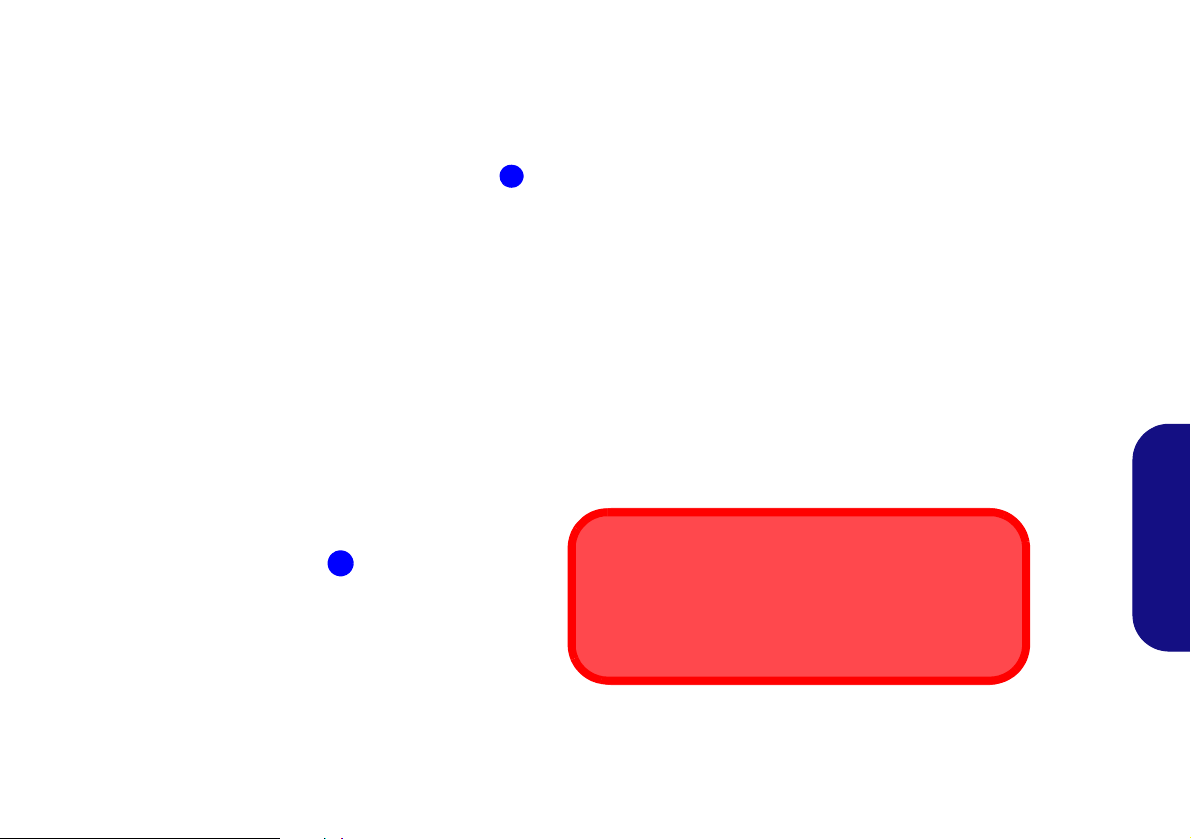
Módulo 3.75G/HSPA
1
Orientación de la tarjeta USIM
Tenga en cuenta que el lateral legible de la tarjeta USIM
(con los contactos dorados) debería mirar hacia arriba,
como se ilustra.
1
Si ha incluido un módulo opcional 3.75G/HSPA en su opción de compra, siga las instrucciones siguientes para instalar la
tarjeta USIM (suministrada por su proveedor de servicios) y luego instale la aplicación.
Insertar la tarjeta USIM
1. Apague el ordenador y gírelo para quitar la batería (deslice los pestillos en la dirección indicada abajo y saque la batería).
2. Inserte la tarjeta USIM como se ilustra a continuación hasta que haga clic en su posición y
vuelva a colocar la batería.
Español
Figura 6 - Quitar la batería e insertar la tarjeta USIM
65
Page 69
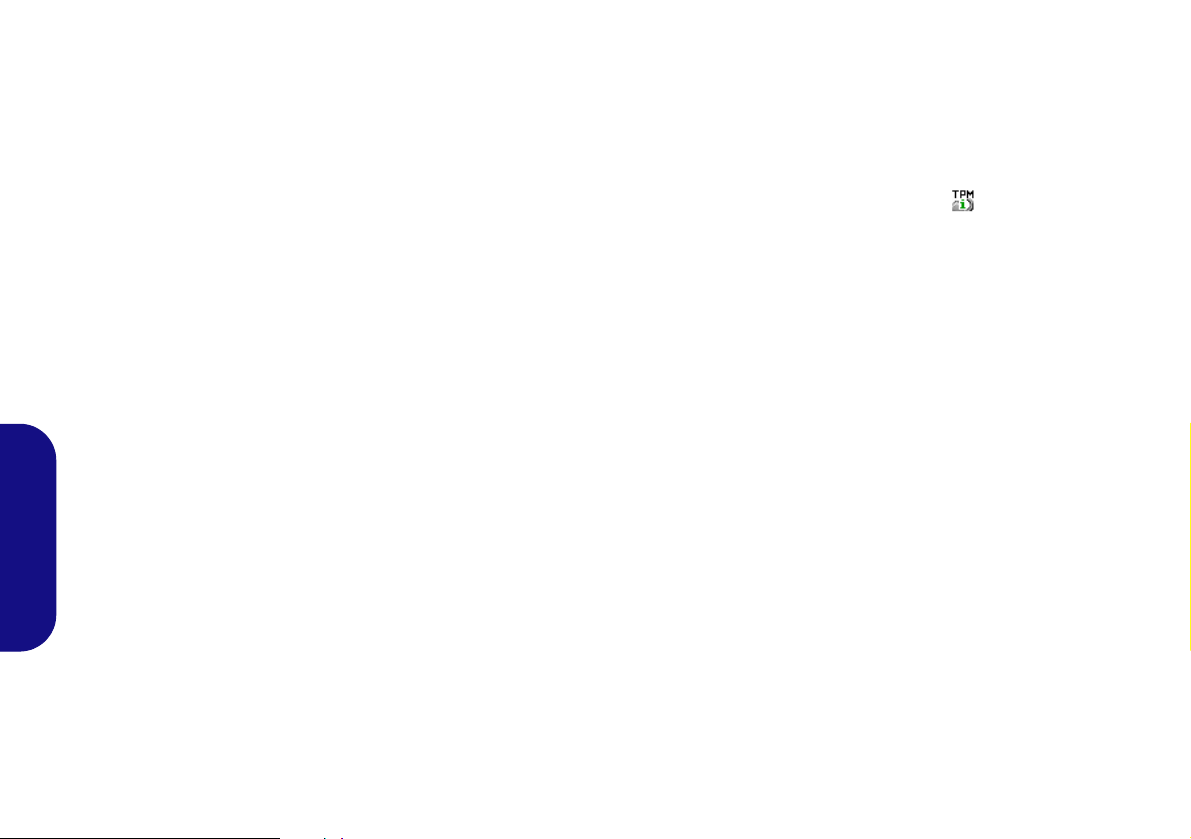
TPM (Trusted Platform Module)
Antes de configurar las funciones del TPM deberá iniciar la
plataforma de seguridad.
Activar TPM
1. Reinicie el ordenador.
2. Entre en PhoenixBIOS Setup Utility pulsando F2 durante el
POST
3. El menú TPM State aparecerá.
4. Seleccione Change TPM State y ajuste la opción a Enable &
Activate.
5. Pulse F10 para guardar los cambios en la BIOS, salir de la
BIOS y reiniciar el ordenador.
6. Si realiza cambios en el estado de TPM se le pedirá que
Ejecute/Rechace (Execute/Reject) los cambios tras reiniciar.
7. Ahora puede instalar el controlador TPM y luego inicializar el
TPM.
Instalación del controlador TPM
1. Haga clic en Option Drivers (botón).
2. Haga clic en 8.Install TPM Driver > Sí.
3. Haga clic en Instalar > Siguiente.
Español
4. Haga clic en el botón para aceptar el acuerdo de licencia,
luego haga clic en Siguiente.
5. Haga clic en Siguiente > Siguiente >Instalar.
6. Haga clic en Finalizar > Sí para reiniciar el sistema.
Inicializar el TPM
1. Ejecute la aplicación del TPM desde la opción La solu ción
Infineon Security Platform > Administrar Security Platfo rm
en el menú Inicio > Programas/Todos los programas.
2. Haga clic en Configuración del usuario, y haga clic en Sí, o
haga clic con el botón derecho en el icono en el área de
notificación de la barra de tareas y seleccion e Inicialización de
Security Platform (o haga clic en la burbuja de la barra de
tareas Security Platform St ate (Estado de Security
Platform)).
3. El método Inicialización rápida se seleccionará
automáticamente (si necesita utilizar la configuración avanzada
ofrecida por su administrador de red, seleccione Inicialización
avanzada).
4. Necesitará usar una unidad extraíble (p. ej. una unidad Flash
USB) para almacenar contraseñas y datos (guarde la unidad en
un lugar seguro hasta que la necesite).
66
Figura 7 - Asistente para la inicialización rápida de Security
Platform
Page 70
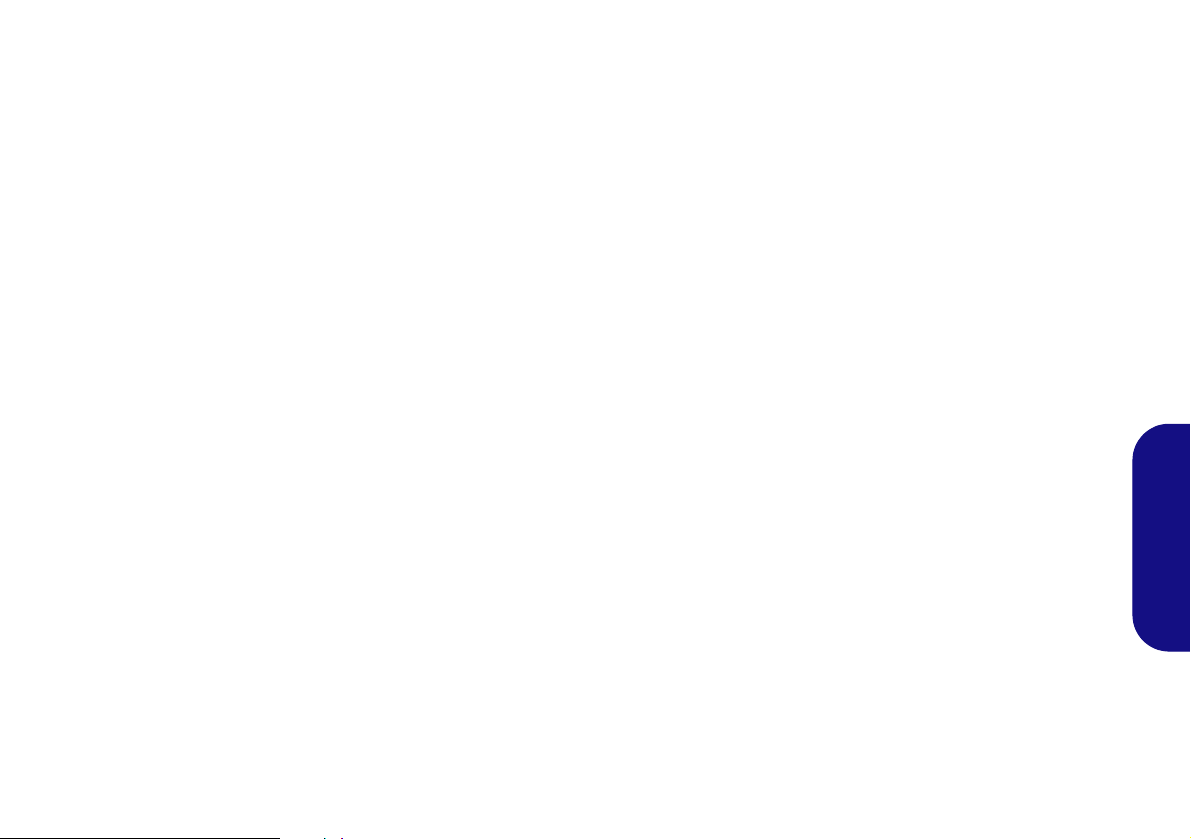
5. Seleccione la unidad que desea usar en el menú desplegable y
haga clic en Siguiente.
6. Elija las Características de Security Platform que desee usar
haciendo clic en la casilla apropiada.
7. Escriba una Contraseña básica de usuario (y vuelva a
escribirla para confirmarla) y haga clic en Siguiente.
8. Haga clic en Siguiente para confirmar la configuración.
9. El ordenador inicializará la configuración.
10. Haga clic en Finalizar.
11. Haga clic en las fichas y paneles de control para ajustar la
configuración.
12. Haga doble clic en el icono de la barra de tareas para
acceder a la Herramienta de configuración de Infineon
Security Platform o haga clic con el botón derecho en el icono
y seleccione un elemento del menú.
Herramienta de configuración de Infineon Security Platform
La Herramienta de configuración de Infineon Security
Platform le permite administrar y comprobar el estado de la
TPM, administrar su información de contraseñas y copiar y
restaurar los datos de la TPM. Como la TPM normalmente es
administrada en empresas y organizaciones grandes, su
administrador de sistemas deberá asesorarle para administrar
esta información.
Español
Figura 8 - Herramienta de configuración de Infineon Secu-
rity Platform
67
Page 71
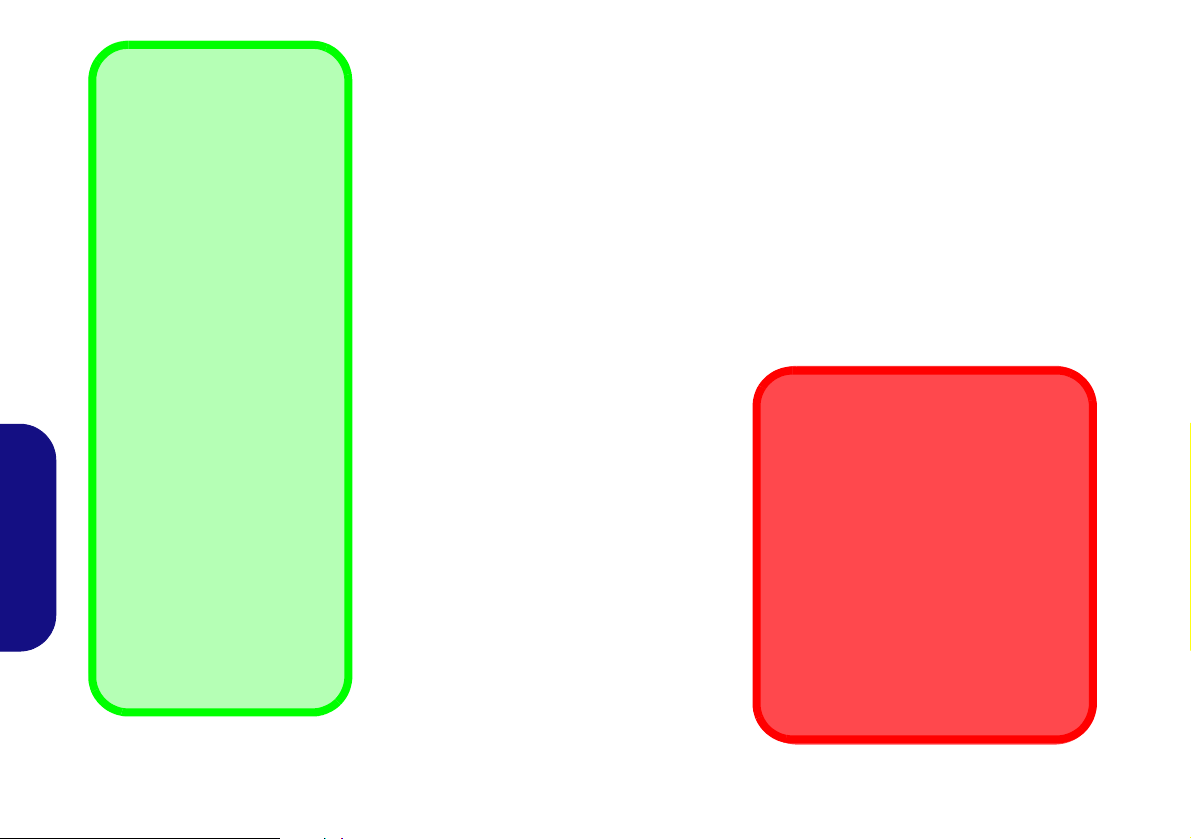
Directrices generales para
la instalación del
controlador
Como guía general, siga las
instrucciones predeterminadas en pantalla para cada
controlador (p.ej. Siguiente >
Siguiente > Finalizar) a menos que sea usuario avanzado. En muchos casos
necesitará reiniciar para instalar el controlador.
Asegúrese de que los módulos (p.ej. cámara PC, WLAN o
3.75G/HSPA) estén ENCEN-
DIDOS antes de instalar el
controlador apropiado.
Windows Update
Tras instalar todos los controladores asegúrese de haber
habilitado Windows Update
para obtener las últimas actualizaciones de seguridad,
etc. (todas las actualizaciones
incluirán los últimos parches
de Microsoft).
Instalación del controlador y
alimentación
Cuando instale controladores asegúrese
de que el ordenador esté alimentado por
el adaptador AC/DC conectado a una
fuente de corriente activa. Algunos
controladores consumen una cantidad
significativa de corriente durante el
proceso de instalación, y si la batería se
consume puede provocar que el sistema
se apague, causando problemas en el
sistema (tenga en cuenta que esto no
supone un problema de seguridad y la
batería podrá recargarse en 1 minuto).
Español
68
Instalación de controladores
El disco Device Drivers & Utilities + User’s Manual contiene los controladores y
utilitarios necesarios para utilizar el ordenador correctamente. Es probable que esta
instalación ya haya sido realizada. De no ser así, inserte el disco y haga clic en Install
Drivers (botón) u Option Drivers (botón) para acceder al menú de controladores
Optional. Instale los controladores en el orden indicado en la Figura 9.
seleccionar los controladores que desea instalar (debería anotar los controladores
conforme los instala). Nota: Si necesita reinstalar un controlador, debería desinstalar el
controlador antes.
Si durante el procedimiento de instalación aparece el asistente Nuevo hardware
encontrado, haga clic en Cancelar para cerrar el asistente y siga con el procedimiento de
instalación.
Figura 9 - Instalación de controladores
Haga clic para
Page 72
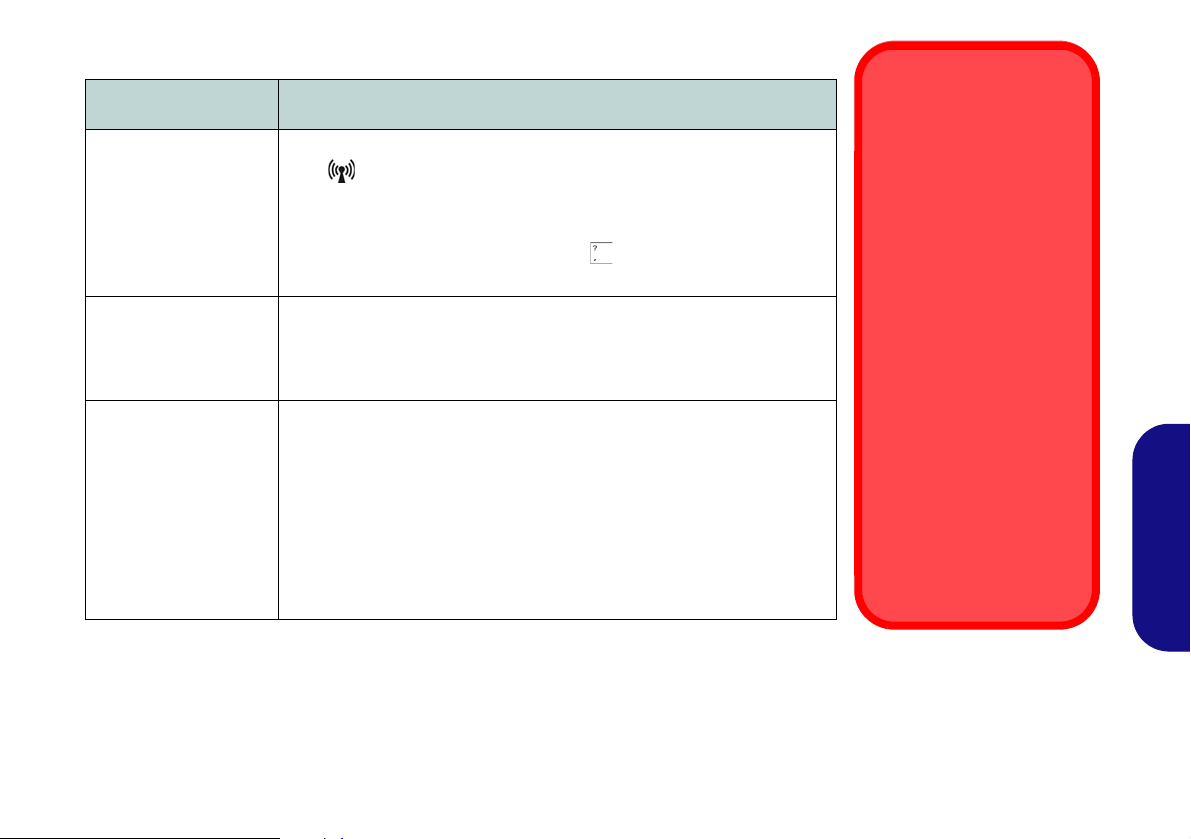
Solución de problemas
Uso de dispositivos
inalámbricos a bordo
El uso de dispositivos
electrónicos portátiles a
bordo de un avión suele
estar prohibido.
Compruebe que los
módulos inalámbricos
estén
DESCONECTADOS si va
a utilizar el ordenador en
el avión.
Utilice las combinaciones
de teclas para cambiar la
alimentación entre los módulos WLAN/ Bluetooth/
3.75G/ HSPA y haga compruebe el indicador LED/
indicador visual para ver si
los módulos están encendidos o no
(ver
la Tabla 2
en la página 61
&
la
Tabla 3 en la página 64
).
Problema Posible causa - Solución
Los módulos WLAN,
Bluetooth y 3.75G/
HSPA no pueden
detectarse.
El módulo Bluetooth
está apagado tras
reanudar desde la
Suspensión.
Los archivos de vídeo
capturados de la
Cámara PC ocupan
demasiado espacio en
el disco.
El (Los) módulo(s) está(n) desactivado(s). Compruebe el indicador
LED
WLAN/Bluetooth/3.75G/HSPA está apagado o encendido (vea la
Tabla 2 en la página 61 y la Tabla 3 en la página 64). Si el indicador
LED está apagado, entonces pulse la(s) combinación(es) Fn + F11
(WLAN), Fn + F12 (Bluetooth) o Fn + (3.75G/HSPA) para activar
el módulo(s) (vea la Tabla 3 en la página 64).
El estado predeterminado del módulo Bluetooth será ap agado tras
reanudar desde el estado de ahorro de energía Suspensión. Utilice la
combinación de teclas (Fn + F12) para encender el módulo Bluetooth
tras reanudar el ordenador desde Suspensión.
Tenga en cuenta que capturar archivos de vídeo de alta resolución
requiere una cantidad sustancial de espacio en el disco para cada
archivo.
Tenga en cuenta que el sistema Windows requiere un mínimo de
15GB de espacio libre en la partición del sistema unidad C:. Se
recomienda que guarde el archivo de vídeo capturado en una
ubicación distinta a la unidad C:, limite el tamaño de archivo del vídeo
capturado o reduzca la resolución del víd eo (Options > Video Capture
Pin... > Tamaño de salida).
y/o el indicador de la tecla de función para ver si el módulo
Español
69
Page 73
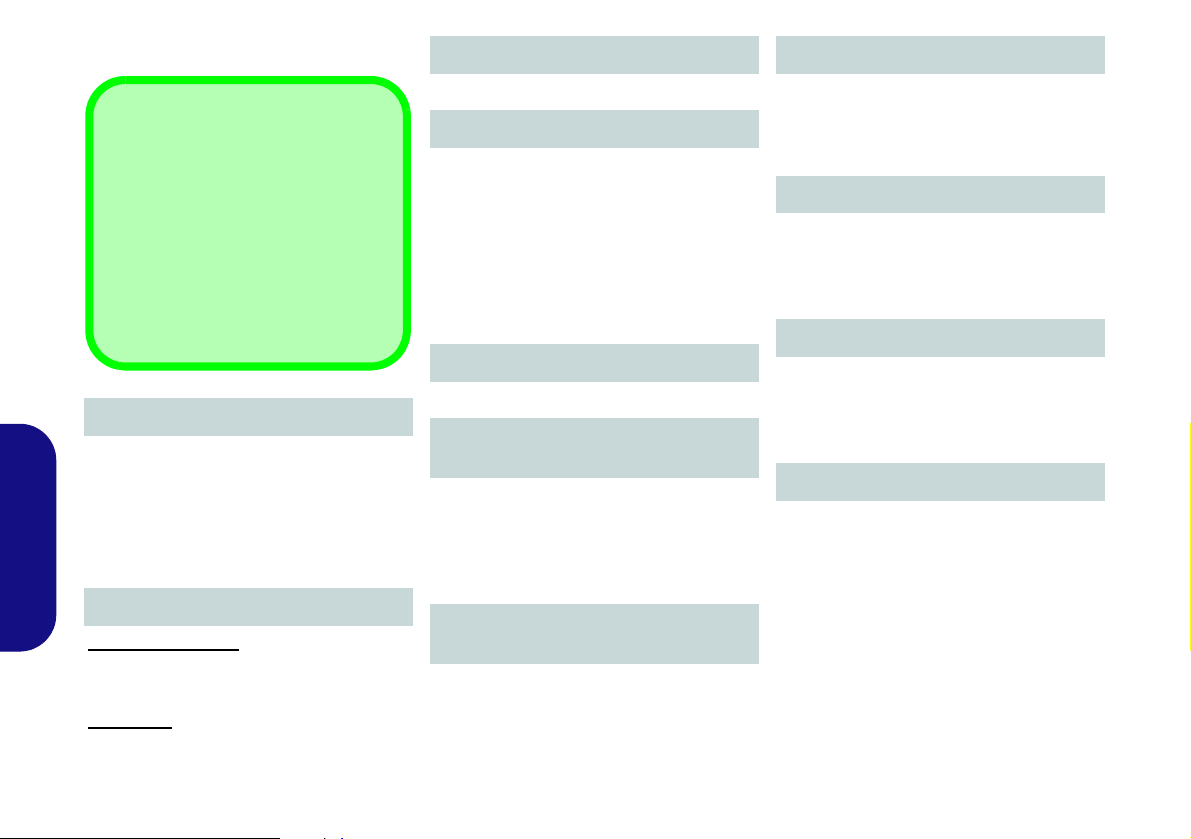
Especificaciones
Información actualizada de
especificaciones
Las especificaciones listadas en esta
sección son correctas en el momento de
publicación. Ciertas opciones (particularmente tipos/velocidades de procesadores) pueden cambiar o actualizarse
según la fecha de lanzamiento del fabricante. Diríjase a su centro de servicios
para más detalles.
Núcleo logic
Dispositivos de almacenamiento
Opciones de procesadores
Procesador Intel® Atom™ N2600
1,60GHz, 32nm, caché de nivel 2 de 1MB,
DDR3-800MHz, TDP: 3,5W
Procesador Intel® Atom™ N2800
1,86GHz, 32nm, caché de nivel 2 de 1MB,
DDR3-1066MHz, TDP: 6,5W
Español
LCD
Modelos A, C & D:
10,1" (25,65cm) WSVGA TFT LCD
(espesura: 5,2mm)
Modelo B:
10,1" (25,65cm) WSVGA TFT LCD
(espesura: 3,6mm)
70
Chipset Intel® NM10
Memoria
Un zócalo de 204 pins SODIMM, para
memoria DDR3 1066/1333MHz (La
frecuencia de operación de memoria real
depende del FSB del procesador.)
Memoria extensible hasta 2GB o 4GB*
dependiendo del procesador
*Los procesadores Atom® N2600 sólo
soportan hasta 2GB de memoria
BIOS
Phoenix BIOS (SPI Flash ROM de 16Mb)
Adaptador de vídeo (para procesador N2800)
Vídeo integrado Intel® GMA 3650 con el
procesador N2800
Memoria gráfica total disponible hasta
1790MB
Compatible con DirectX® 9
Adaptador de vídeo (para procesador N2600)
Vídeo integrado Intel® GMA 3600 con el
procesador N2600
Memoria gráfica total disponible hasta
766MB
Compatible con DirectX® 9
Un HDD SATA intercambiable de 2,5"
9,5mm (h)
(Opción de fábrica) Módulo externo USB
DVD Super Multi Drive
Audio
Interfaz compatible HDA (Sonido Intel de
alta definición)
2 altavoces incorporados
Micrófono incorporado
Seguridad
Ranura para cierre de seguridad (tipo
Kensington®)
Contraseña de BIOS
TPM v1.2
Interfaz
Tres puertos USB 2.0
Un conector de salida de altavoces/
auriculares
Un conector de entrada para micrófono
Un conector de salida HDMI
Un conector LAN RJ-45
Un puerto para monitor externo
Un conector de entrada DC
Page 74

Teclado
Teclado "Win Key" (con teclado numérico
incorporado)
Dispositivo puntero
Touchpad incorporado
Lector de tarjetas
Módulo lector de tarjetas multi-en-1
MMC (MultiMedia Card) / RS MMC
SD (Secure Digital) / Mini SD / SDHC
MS (Memory Stick) / MS Pro / MS Duo
Comunicaciones
LAN Ethernet de 10Mb/ 100Mb
Módulo cámara PC USB de 300K píxeles
(Opción de fábrica) Módulo cámara PC
USB de 1.3M píxeles
(Opción de fábrica) Módulo Mini-Card
3.75G/HSPA
Módulos Half Mini-Card WLAN/
Bluetooth:
(Opción de fábrica) LAN inalámbrica
(802.11b/g/n) Intel® Centrino® Wireless-N
100
(Opción de fábrica) LAN inalámbrica
(802.11b/g/n) Intel® Centrino® Wireless-N
1000
(Opción de fábrica) Bluetooth 3.0 y LAN
inalámbrica (802.11b/g/n) Intel® Centrino®
Wireless-N 130
(Opción de fábrica) Bluetooth 3.0 y LAN
inalámbrica (802.11b/g/n) Intel® Centrino®
Wireless-N 1030
(Opción de fábrica) LAN inalámbrica
(802.11b/g/n) (tercera parte)
(Opción de fábrica) Bluetooth 3.0 y LAN
Inalámbrica (802.11b/g/n) (tercera parte)
(Opción de fábrica) Bluetooth 4.0 y LAN
Inalámbrica (802.11b/g/n) (tercera parte)
Alimentación
Adaptador de AC/DC autodetector de
corriente
Entrada AC: 100-240V, 50-60Hz
Salida DC: 19V, 1,58A (30W)
Batería de Litio-Ion inteligente de 3
elementos, 24,42WH
(Opción de fábrica) Batería de Litio-Ion
inteligente de 6 elementos, 48,84WH
Especificaciones del ambiente
Temperatura
En funcionamiento: 5°C - 35°C
Apagado: -20°C - 60°C
Humedad relativa
En funcionamiento: 20% - 80%
Apagado: 10% - 90%
Dimensiones y peso
Modelo A:
266 (a) x 185 (l) x 19,7 - 27,1 (h) mm
0,95kg (con batería de 24,42WH)
Modelo B:
266 (a) x 185 (l) x 18,5 - 25,4 (h) mm
0,93kg (con batería de 24,42WH)
Modelo C:
266 (a) x 185 (l) x 19,7 - 27,1 (h) mm
0,96kg (con batería de 24,42WH)
Modelo D:
265 (a) x 187 (l) x 16,7 - 26,9 (h) mm
0,93kg (con batería de 24,42WH)
Español
71
Page 75

Español
72
Page 76

Informazioni sulla Guida Rapida per l'Utente
Questa guida rapida rappresenta un’introduzione rapida all’avvio del sistema. Si tratta di un supplemento e non di una
sostituzione del Manuale per l'utente completo in lingua inglese nel formato Adobe Acrobat, memorizzato sul disco Device
Drivers & Utilities + User's Manual fornito a corredo del computer. Inoltre, questo disco contiene i driver e le utilità necessari
per il corretto uso del computer (Nota: La società si riserva il diritto di revisionare la presente pubbli cazione o di modifica rne
il contenuto senza preavviso).
È possibile che alcune o tutte le funzionalità del computer siano già state configurate. In caso contrari o, o se si sta pianificando
di riconfigurare (o reinstallare) componenti del sistema, fare riferimento al Manuale per l'utente completo. Il disco Device
Drivers & Utilities + User’s Manual non contiene il sistema operativo.
Informazioni legali e di sicurezza
Prestare particolare attenzione alle informative legali e di sicurezza contenute nel Manuale per l'utente che si trova sul disco
Device Drivers & Utilities + User’s Manual.
© Aprile 2012
Marchi registrati
Intel ed Intel Atom sono marchi/marchi registrati della Intel Corporation.
Italiano
73
Page 77

Istruzioni per la custodia e il funzionamento
Il computer notebook è abbastanza rigido, ma è possibile che
possa essere danneggiato. Per evitare qualsiasi danno, attenersi
ai seguenti suggerimenti:
• Non lasciarlo cadere ed evitare urti. Se il computer cade, è possi-
bile che il telaio e i componenti possano esserne danneggiati.
• Tenerlo all'asciutto e non provocarne il surriscaldamento. Tenere
il computer e l'alimentazione lontani da ogni tipo di impianto di
riscaldamento. Si tratta di un apparato elettrico. Se acqua o altri
liquidi dovessero penetrarvi, esso potrebbe risultarne seriamente
danneggiato.
• Evitare le interferenze. Tenere il computer lontano da trasformatori
ad alta capacità, motori elettrici e altri intensi campi magnetici. Ciò
ne può impedire il corretto funzionamento e danneggiare i dati.
• Attenersi alle corrette procedure di lavoro con il computer. Spe-
gnere il computer correttamente e non dimenticare di salvare il proprio lavoro. Ricordare di salvare frequentemente i propri dati poiché
essi potrebbero essere persi nel caso in cui la batteria si esaurisse.
Assistenza
Ogni tentativo di riparare da soli il computer può an nullare la
garanzia ed esporre l'utente a scosse elettriche. Per l'assistenza
rivolgersi solo a personale tecnico qualificato, in particolar
modo nelle situazioni seguenti:
• Quando il cavo di alimentazione o l'adattatore AC/DC è danneggiato
o logorato.
• Se il computer è stato esposto alla pioggia o ad altri liquidi.
Italiano
• Se il computer non funziona normalmente dopo aver seguito corret-
tamente le istruzioni operative.
• Se il computer è caduto o si è danneggiato (non toccare il liquido
velenoso in caso di rottura dello schermo LCD).
• Se c'è un odore non usuale, calore o fumo che fuoriesce dal computer.
Informazioni di sicurezza
• Utilizzare esclusivamente un adattatore approvato per l'utilizzo di
questo computer.
• Utilizzare solo il cavo di alimentazione e le batterie indicate in questo manuale. Non gettare le batterie nel fuoco, poiché potrebbero
esplodere. Fare riferimento alle normative locali per istruzioni speciali in tema di smaltimento rifiuti.
• Non continuare a usare in alcun modo una batteria che sia caduta in
terra o che sembri danneggiata (es. piegata o torta). Anche se il computer continua a funziona re con una bat teria danneg giata, quest a può
provocare danni ai circuiti risultanti in pericolo di incendio.
• Assicurarsi che il computer sia completamente spento prima di inserirlo in una borsa da via ggio (o in un contenitore simile).
• Prima di pulire il computer ricordare sempre di rimuovere la batteria
e di scollegare il computer da qualsiasi fonte di alimentazione
esterna, da periferiche e altri cavi (incluse linee telefoniche).
• Per pulire il computer utilizzare solo un panno morbido e pulito, evitando di applicare detergenti direttamente sul computer. Non utilizzare detergenti volatili (distillati di petrolio) o abrasivi su qualsiasi
parte del computer.
• Non provare a riparare il pacco batteria. Fare riferimento sempre
all'assistenza tecnica o a personale qualificato per la riparazione o la
sostituzione del pacco batteria.
• Si noti che nei computer che hanno un logo elettroimpresso LCD in
rilievo, questo è coperto da un adesivo protettivo. Nell'uso quotidiano e con il passare del tempo, questo adesivo potrebbe deteriorarsi e il logo sottostante potrebbe avere del bordi acuminati. In
questo caso, fare attenzione quando si maneggia il computer ed evitare di toccare il logo elettroimpresso LCD in rilievo. Evitare di inserire altri oggetti nella borsa di trasporto poiché potrebbero sfregare
contro la copertura del computer durante il trasporto. Se si sviluppano parti consumate e logorate, contattare il centro di assistenza.
74
Page 78

Precauzioni relative alla batteria ai polimeri
Smaltimento della batteria & Attenzione
Il prodotto acquistato contiene una batteria ricaricabile. La batteria
è riciclabile. Al termine della durata di uso, in base alle diverse leggi locali e statali, può essere illegale smaltire questa batteria insieme ai rifiuti comuni. Controllare i requisiti previsti nella propria
zona consultando i funzionari locali addetti allo smaltimento dei rifiuti solidi per le opzioni di riciclo o lo smaltimento corretto.
Pericolo di esplosione in caso sosti tuzione errata della batteria.
Sostituire solamente con lo stesso tipo o con uno analogo racc omandato dal produttore. Eliminare la batteria usata seguendo le
istruzioni del produttore.
Le informazioni seguenti sono molto importanti e si riferiscono unicamente alle batterie ai polimeri e, ove applicabile, hanno priorità rispetto alle precauzioni generali relative alle
batterie.
• Le batterie ai polimeri possono espandersi o gonfiars i leggermente,
tuttavia questo fa parte del meccanismo di sicurezza della batteria e
non deve essere causa di preoccupazione.
• Maneggiare le batterie ai polimeri in modo corretto nel loro utilizzo.
Non utilizzare batterie ai polimeri in ambienti con temperature elevate e non conservare le batterie inutilizzate per periodi di tempo
prolungati
.
Italiano
75
Page 79

Guida di avvio rapido
Figura 1
Apertura del coperchio/LCD/Compu-
ter con alimentatore AC/DC collegato
1. Eliminare tutti i materiali di imballo.
2. Appoggiare il computer su una superficie
stabile.
3. Collegare bene le periferiche che si
desidera usare con il computer (per
esempio tastiera e mouse) alle porte
corrispondenti.
4. Collegare l'adattatore AC/DC al jack di
ingresso DC situato alla sinistra del
computer, quindi inserire il cavo di
alimentazione AC in una presa e
collegare il cavo di alimentazione AC
all'adattatore AC/DC.
5. Con una mano sollevare con cautela il
coperchio/LCD fino a un angolo di
visione comodo (non superare i 120
gradi), mentre con l'altra mano (come
illustrato nella Figura 1) si mantiene la
base del computer (nota: non sollevare
mai il computer tenendolo dal coperchio/
LCD).
6. Premere il pulsante di alimentazione per
accendere.
Italiano
76
Page 80
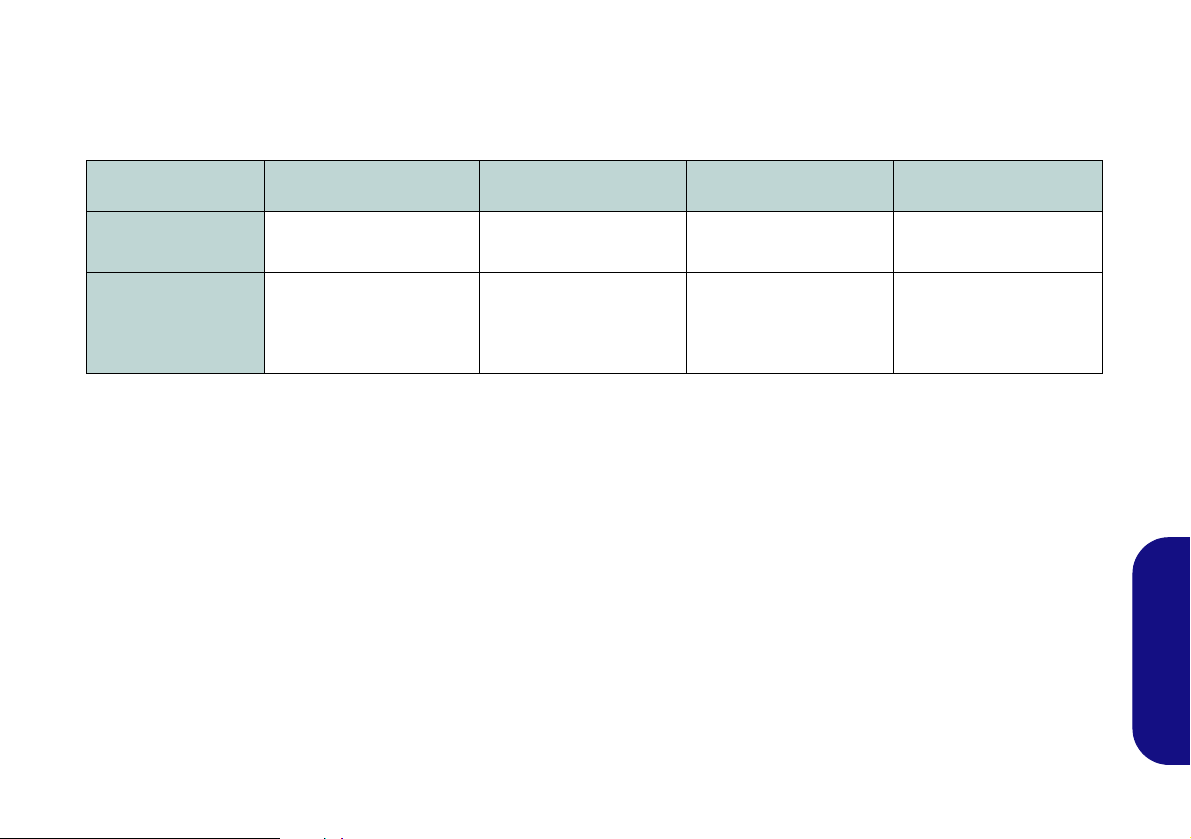
Differenze dei modelli
Questa serie di notebook include alcuni tipi di modelli che differiscono leggermente nello stile del design e, in particolare,
nelle opzioni del cover del retro schermo LCD. Si noti che l'aspetto del proprio modello potrebbe essere leggermente diverso
da quello raffigurato nella presente documentazione.
Funzionalità Modello A
LCD
Dimensioni fisiche
& peso
10,1" (25,65cm)
(spessore: 5,2mm)
266 (l) x 185 (p) x
19,7 - 27,1 (a) mm
0,95kg (con batteria
24,42WH)
Modello B
10,1" (25,65cm)
(spessore: 3,6mm)
266 (l) x 185 (p) x
18,5 - 25,4 (a) mm
0,93kg (con batteria
24,42WH)
Tabella 1 - Differenze dei modelli
Modello C Modello D
10,1" (25,65cm)
(spessore: 5,2mm)
266 (l) x 185 (p) x
19,7 - 27,1 (a) mm
0,96kg (con batteria
24,42WH)
10,1" (25,65cm)
(spessore: 5,2mm)
265 (l) x 187 (p) x
16,7 - 26,9 (a) mm
0,93kg (con batteria
24,42WH)
Software del sistema
È possibile che il software sia già pre-installato sul computer. In caso contrario, oppure in casi di riconfig urazione del
computer per un sistema diverso, questo manuale si riferisce a Microsoft Windows 7.
Italiano
77
Page 81

Descrizione del sistema: Vista anteriore con pannello LCD aperto
5
4
6
1
2
7
Modello C
Modelli A & B
4
3
5
1
2
6
7
Modello D
4
3
5
1
2
6
7
Italiano
78
Figura 2 - Vista anteriore con pannello LCD aperto
1. Camera PC
2. Schermo LCD
3. Pulsante di alimentazione (solo Modello C)
4. Tastiera
5. Microfono incorporato
6. Touchpad e pulsanti
7. Indicatori LED
Page 82

Indicatori LED
Gli indicatori LED sul computer segnalano importanti informazioni relative allo stato corrente del computer.
Icona Colore Descrizione
Arancione L'alimentatore è collegato
Verde Il computer è acceso
Verde lampeggiante Il computer è in modalità Sospensione
Arancione La batteria è in carica
Verde Batteria completamente carica
Arancione lampeggiante La batteria ha raggiunto lo stato critico di carica bassa
Verde Il disco rigido è in uso
Verde Il modulo LAN Wireless è attivo
Arancione Il modulo Bluetooth è attivo
Italiano
Tabella 2 - Indicatori LED
79
Page 83

Descrizione del sistema: Vista anteriore, sinist ra, destra e posteriore
3
2
8
9
5
7
4
6
11
13
12
6
6
1
10
9
11
6
6
10
9
11
12
6
6
10
Figure 3 - Vista anteriore, sinistra, destra e posteriore
1. Indicatori LED
2. Slot blocco di sicurezza
3. Jack di ingresso DC
4. Ventola
5. Porta uscita HDMI
6. 3 Porte USB 2.0
7. Jack ingresso del microfono
8. Jack uscita delle cuffie
9. Lettore di schede multi-en-1
10. Jack RJ-45 per LAN
11. Porta per monitor esterno
12. Pulsante di alimentazione (solo
Modelli A, B & D)
13. Batteria
Surriscaldamento
Per prevenire il surriscaldamento del computer, accertarsi che non vi sia nulla che
ostruisca la (le) ventola (ventole) durante l’uso del computer.
Lato anteriore
Lato sinistro
Lato posteriore
Lato destro (Modelli A & B)
Lato destro (Modello D)
Lato destro (Modello C)
Lettore di schede multi-en-1
Il lettore di schede consente di utilizzare
alcune tra le più recenti schede di memoria digitali.
MMC (MultiMedia Card) / RS MMC
SD (Secure Digital) / Mini SD / SDHC
MS (Memory Stick) / MS pro / MS Duo
Italiano
80
Page 84
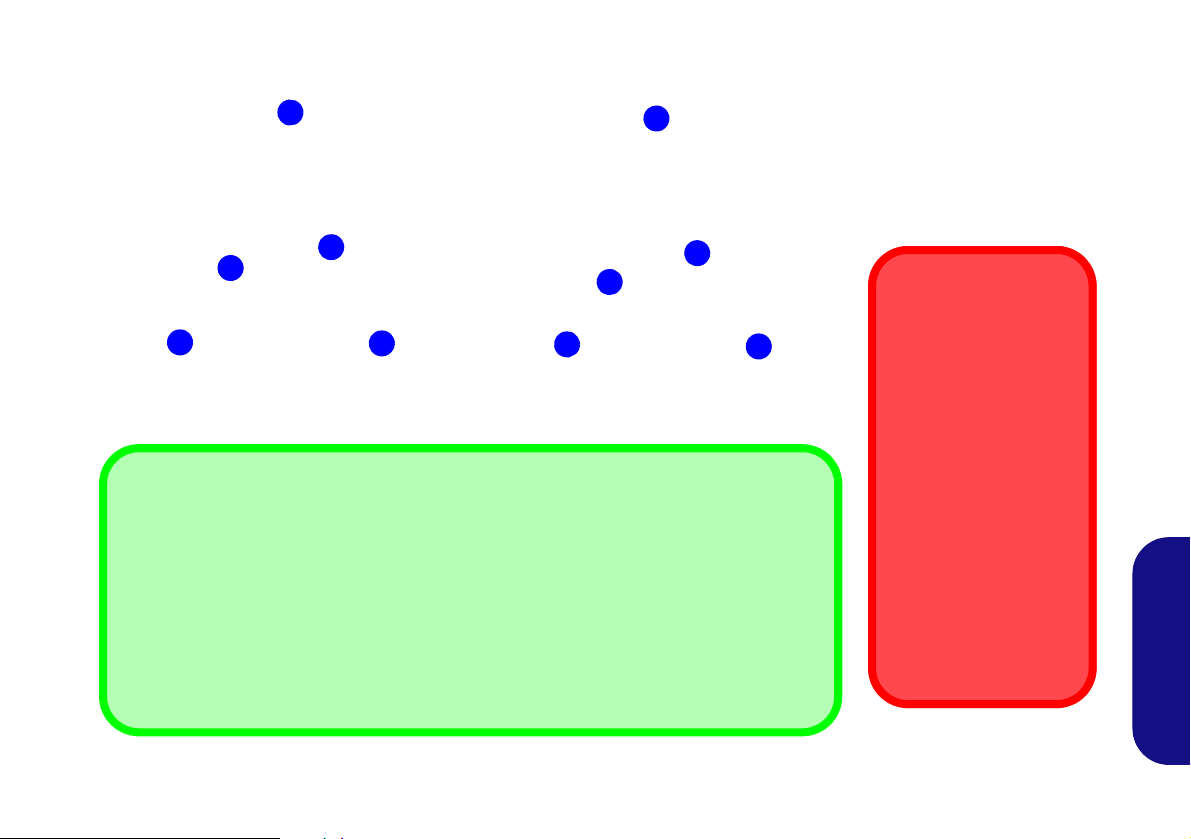
Descrizione del sistema: Vista inferiore
Figura 4
Vista inferiore
1. Batteria
2. Ventola
3. Coperchio bay
Component
4. Altoparlanti incorporati
CPU
La CPU non è un
componente che
necessita assistenza da
parte dell’utente.
Accedere alla CPU in
qualsiasi modo implica
una violazione della
garanzia.
Surriscaldamento
Per prevenire il surriscaldamento del computer,
accertarsi che non vi sia
nulla che ostruisca la (le)
ventola (ventole) durante
l’uso del computer.
Scheda USIM modulo 3.75G/HSPA
La scheda USIM del modulo 3.75G/HSPA si trova sotto il vano batteria. Vedere la Figura 83 per
le istruzioni di installazione della scheda USIM del modulo 3.75G/HSPA.
Informazioni sulla batteria
Prima di utilizzare una batteria nuova, scaricarla prima completamente, quindi caricarla al massimo. Scaricare completamente e caricare la batteria almeno una volta ogni 30 giorni oppure dopo
una ventina di cariche parziali (consultare il Manuale per l’utente esteso nel disco Device Drivers
& Utilities + User’s Manual).
1
3
2
4
4
1
3
2
4
4
Modelli A, B & C
Modello D
Italiano
81
Page 85

Tastiera & tasti funzione
Numeric
Figura 5 - Tastiera
Attiva/disattiva
modulo 3.75G/HSPA
Tastierino
Tasti funzione
Bloc Num &
Tasto Fn
Bloc Scorr
numerico
Nella tastiera è stato integrato un tastierino numerico per un
facile inserimento dei numeri. Premere Fn + Bloc Num per
commutare l’attivazione e la disattivazione della tastiera
numerica. Dispone anche di tasti funzione che consentono di
cambiare istantaneamente le funzionalità operative. I tasti
funzione (da F1 a F12) agiscono come Hot-Key quando
premuti tenendo premuto il tasto Fn. In aggiunta alle
combinazioni di tasti funzione base, quando è installato il
driver hot key sono disponibili gli indicatori visivi.
Tasti Tasti funzione e indicatori visivi Tasti Funzione/indicatori visivi
Fn + ~ Play/pausa (nei programmi Audio/Video) Fn + F8/F9
Fn +
Italiano
Fn + F5/F6
82
Fn + F1
Fn + F2
Fn + F3 Commutazione mute Fn + Bloc Num
Fn + F4 Commutazione Sospendi Fn + Bloc Scorr
Fn + F7 Commutazione display
Attiva/disattiva il modulo
3.75G/HSPA
Attiva/disattiva
Touchpad
Spegne la retroilluminazione dello schermo LCD
(premere un tasto o utilizzare il Touchpad per ripristi-
nare lo schermo)
Riduzione/Aumento
volume audio
Riduzione/Aumento
luminosità LCD
Fn + F10
Fn + F11
Fn + F12
Attiva/disattiva
camera PC
Attiva/disattiva il
modulo LAN wireless
Attiva/disattiva il
modulo Bluetooth
Attiva/disattiva il
tastierino numerico
Attiva/disattiva il
blocco dello scorri-
mento
Attiva/ disattiva maiu-
scolo
Tabella 3 - Tasti funzione e indicatori visivi
Page 86
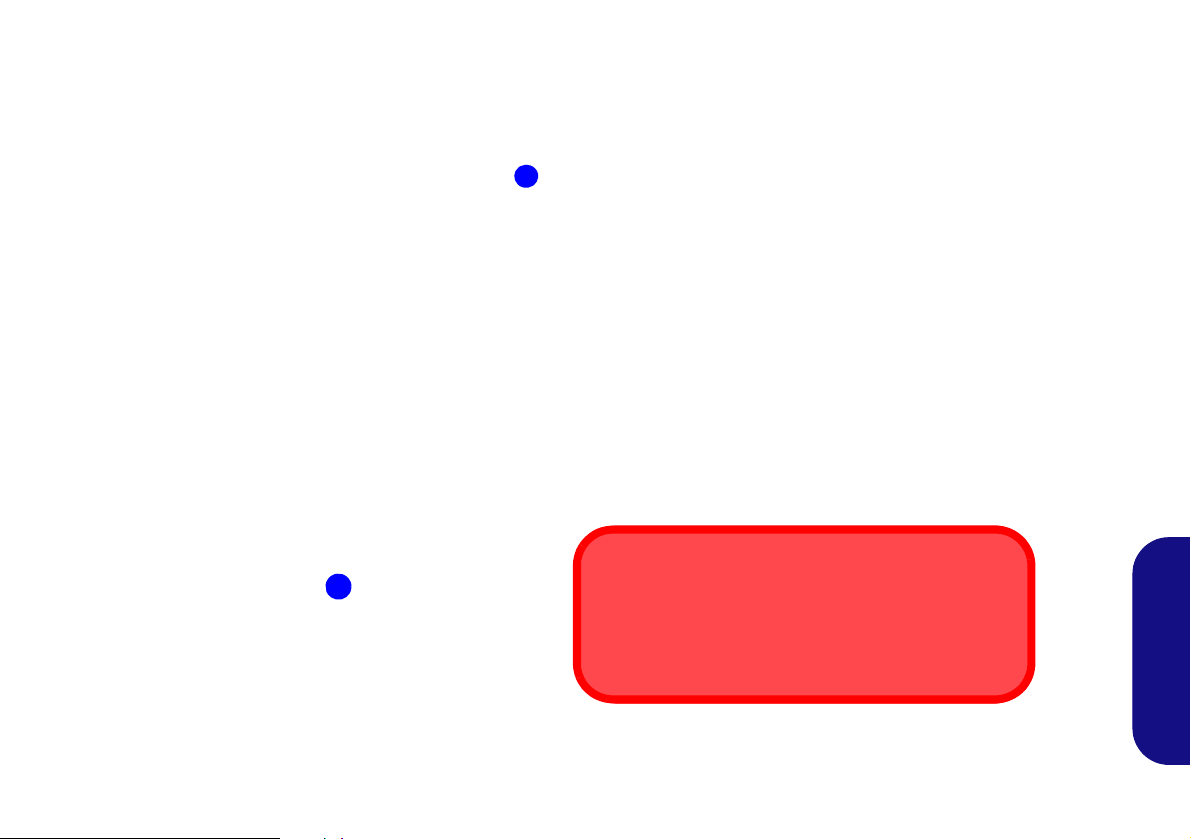
Modulo 3.75G/HSPA
1
Orientamento della scheda USIM
Si noti che il lato leggibile della scheda USIM, quello con i
contatti di colore oro, deve essere rivolto verso l'alto, come
illustrato in figura.
1
Se nell'opzione di acquisto è stato incluso un modulo 3.75G/HSPA opzionale, seguire le istruzioni sotto per installare la carta
USIM (presumibilmente fornita dal proprio operatore), quindi installare l'applicazione.
Inserimento della carta USIM
1. Spegnere il computer, girarlo e rimuovere la batteria (rilasciare i fermi nella direzione indicata sotto e sganciare la batteria
facendola scorrere).
2.
Inserire la carta USIM come illustrato sotto finché non scatta in posizione e installare nuovamente la batteria.
Italiano
Figura 6 - Rimozione della batteria e inserimento della carta USIM
83
Page 87

TPM (Trusted Platform Module)
Prima di configurare le funzioni TPM è necessario
inizializzare la piattaforma di sicurezza.
Attivazione di TPM
1. Riavviare il computer.
2. Inserire PhoenixBIOS Setup Utility premendo F2 durante il
POST .
3. Utilizzare i tasti freccia per selezionare il menu TPM State.
4. Selezionare Change TPM State e impostare l'elemento a
Enabled & Activate.
5. Premere F10 per salvare le informazioni BIOS modificate,
uscire dal BIOS e riavviare il computer.
6. Se si apportano modifiche allo stato di TPM viene richiesto se
Execute (eseguire) / Reject (rifiutare) la modifica dopo il
riavvio.
7. A questo punto è possibile installare il driver TPM e quindi
inizializzare il TPM.
Installazione del driver TPM
1. Fare clic su Option Drivers (pulsante).
2. Fare clic su 5.Install TPM Driver > Sì.
3. Fare clic su Installa > Avanti .
4. Fare clic sul pulsante di accettazione dell’accordo di
licenza, quindi fare clic su Avanti.
5. Fare clic su Avanti > Avanti > Installa.
6. Fare clic su Fine per riavviare il computer.
Italiano
Inizializzare TPM
1. Eseguire l'applicazione del TPM dalla voce Infineon Security
Platform Solution > Gestione di Security Platform del menu
Start > Programmi/Tutti i programmi.
2. Fare clic su Impostazioni dell’utente, e fare clic su Sì, oppure
fare clic con il pulsante destro del mouse sull'icona dell'area di
notifica e scegliere Inizializzazione di Security Platform
(oppure fare clic sul messaggio di notifica Stato Security
Platform).
3. Il metodo Inizializzazione rapida è quello automaticamente
selezionato (se occorre utilizzare le impostazioni avanzate
fornite dall'amministratore di rete, selezionare Inizializzazione
avanzata.
4. È necessario utilizzare un supporto rimovibile, ad esempio
un'unità flash USB, per memorizzare le password e i dati
(conservare il supporto in un luogo sicuro, se necessario).
84
Figura 7 - Inizializzazione rapida GuidataSecurity Platform
Page 88
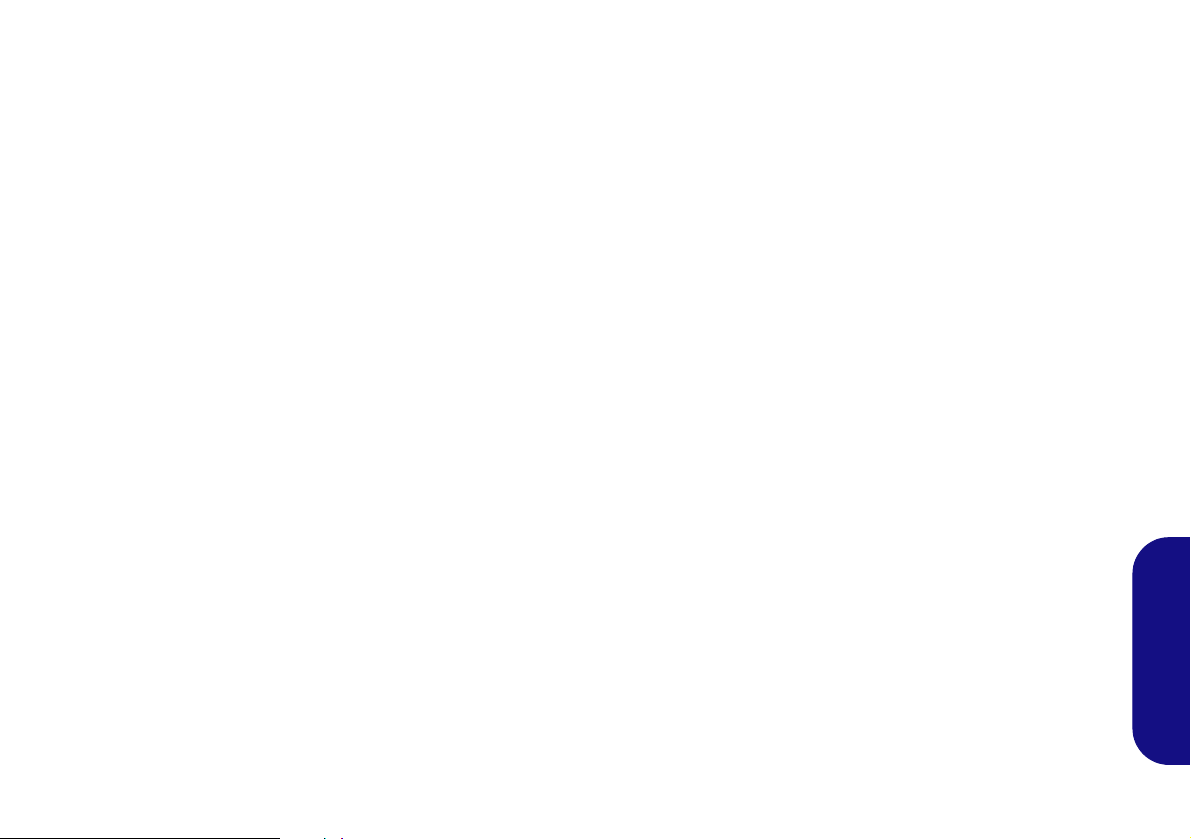
5. Selezionare l'unità da utilizzare dal menu a discesa e fare clic
su Avanti.
6. Scegliere le Unzioni di Security Platform per utilizzarle
selezionando l'apposita casella di spunta.
7. Immettere una Password utente di base (e digitarla di nuovo
per confermarla) e fare clic su Avanti.
8. Fare clic su Avanti per confermare le modifiche di
configurazione apportate.
9. Il computer inizializza le impostazioni.
10. Fare clic su Fine.
11. Selezionare le schede e i pannelli di controllo per regolare le
impostazioni.
12. Fare doppio clic sull'icona dell'area di notifica per accedere
al Tool di configurazione di Infineon Security Platform,
oppure fare clic con il pulsante destro del mouse sull'icona
dell'area di notifica e selezionare una voce di menu.
Tool di configurazione di Infineon Security Platform
Il Tool di configurazione di Infineon Security Platform
consente all'utente di gestire e controllare lo stato del TPM,
gestire le informazioni sulle password ed effettuare le
operazioni di backup e ripristino dei dati TPM. Dato che in
genere il TPM è amministrato all'interno delle
organizzazioni e delle imprese di grandi dimensioni,
l'amministratore di sistema dovrà assistere l'utente nella
gestione delle informazioni qui riportate.
Italiano
Figura 8 - Tool di configurazione di Infineon Security Pla-
tform
85
Page 89

Linee guida generali per
l'installazione dei driver
Come guida generale, attenersi alle istruzioni predefinite visualizzate sullo schermo per
ogni driver (ad esempio Avanti
> Avanti > Fine) finché le proprie conoscenze non consentiranno di operare come utente
più avanzato. Per installare il
driver spesso sarà necessario
riavviare il computer.
Verificare che tutti i moduli (ad
esempio camera PC, WLAN o
3.75G/HSPA) siano ACCESI
prima di installare il driver appropriato.
Windows Update
Dopo l'installazione di tutti i driver assicurarsi di aver attivato
Windows update per ottenere
tutti i recenti aggiornamenti di
sicurezza ecc. (tutti gli aggiornamenti includeranno i più recenti hotfixes di Microsoft).
Installazione dei driver e alimentazione
Quando si installano i driver, assicurarsi
che il computer sia alimentato con
l'alimentatore collegato a una fonte di
corrente funzionante. Alcuni driver
assorbono una quantità considerevole di
energia durante la procedura
d'installazione, e se la capacità rimanente
della batteria non è sufficiente, il computer
potrebbe spegnersi e causare problemi al
sistema (si noti che non si tratta di un
problema legato alla sicurezza e che la
batteria sarà ricaricabile in un minuto).
Italiano
86
Installazione driver
Il disco Device Drivers & Utilities + User’s Manual contiene i driver e le utilità necessari
per il corretto funzionamento del computer. Questa configurazione è stata probabilmente
già eseguita. In caso contrario, inserire il disco e fare clic sul pulsante Install Drivers
(installa driver) o sul pulsante Option Drivers (driver opzionali) per accedere al menu dei
driver opzionali. Ins tallare i driver attenendosi all'ordine indicato nella Figura 9.
per selezionare i driver da installare (è consigliabile annotarsi i driver quando li si
installa). Nota: Se occorre reinstallare un qualsiasi driver, è opportuno disinstallare
prima quello precedente.
Se compare l’installazione guidata Trovato nuovo hardware durante la procedura di
installazione, fare clic su Annulla per chiudere l’installazione guidata e seguire la
procedura di installazione come descritto.
Figura 9 - Installazione driver
Fare clic
Page 90

Risoluzione dei problemi
Funzionamento del
dispositivo senza fili a
bordo di un aereo
Solitamente l’uso di
qualsiasi dispositivo di
trasmissione elettronica è
proibito a bordo di un
aereo. Accertarsi che i
moduli wireless siano
spenti quando si utilizza
il computer in aereo.
Utilizzare la combinazione
di tasti appropriata per
disattivare i moduli WLAN/
Bluetooth/3.75G/HSPA e
controllare l'indicatore
visivo/LED per vedere se i
moduli sono alimentati o
meno (vedere la Tabella 2
a pagina 79 & la
Tabella 3 a pagina 82).
Problema Possibile causa - Soluzione
Non è possibile rilevare i
moduli LAN Wireless,
Bluetooth e 3.75G/
HSPA.
Il modulo Bluetooth viene
spento dopo aver
ripreso dalla modalità
Sospensione.
I file video catturati dalla
camera PC prendono
troppo spazio sul disco.
II/I modulo/i è/sono disattivato/i. Controllare il LED indicatore e/o
l'indicatore del tasto funzione per vedere se il modulo WLAN/
Bluetooth/3.75G/HSPA è acceso o spento (vedere la Tabella 2 a
pagina 79 e la Tabella 3 a pagina 82). Se il LED indicatore
quindi premere la combinazione di tasti Fn + F11 (WLAN), Fn + F12
(Bluetooth) oppure Fn +
(vedere la Tabella 3 a pagina 82).
Il modulo Bluetooth è spento dopo aver ripreso dalla Sospensione.
Lo stato predefinito del modulo Bluetooth sarà spento dopo aver
ripreso dallo stato di risparmi o energetico Sospensione. Utilizzare la
combinazione di tasti (Fn + F12) per accendere il modulo Bluetooth
dopo che il computer ha ripreso da Sospensione.
Nota catturare file di video ad altra risoluzione molt o spazio disco
disponibile per ogni file.
Nota Windows richiede un minimo di 15GB di spazio disco libero
sulla partizione del disco C:. Si consiglia di salvare la cattura d el file
video in un'ubicazione diversa dal disco C:, limitare la dimensione del
file del video catturato o ridurne la risoluzione (Options/Opzioni >
Video Capture Pin... > Dimensioni output).
(3.75G/HSPA) al fine di attiva re i moduli
è spento,
Italiano
87
Page 91

Specifiche tecniche
Ultimi aggiornamenti delle
specifiche tecniche
Le specifiche tecniche elencate in questa sezione sono corrette al momento
di andare in stampa. Alcuni elementi (in
particolare tipi di processore e velocità)
possono essere modificati o aggiornati
causa la programmazione del produttore. Per dettagli rivolgersi al proprio centro di assistenza.
Logica del core
BIOS
Opzioni di processore
Processore Intel® Atom™ N2600
1,60GHz, 32nm, cache L2 da 1MB, DDR3-
800MHz, TDP: 3,5W
Processore
1,86GHz, 32nm, cache L2 da 1MB, DDR3-
1066MHz, TDP: 6,5W
LCD
Intel® Atom™ N2800
Modelli A, C & D:
Italiano
10,1" (25,65cm) WSVGA TFT LCD
(spessore: 5,2mm)
Modello B:
10,1" (25,65cm) WSVGA TFT LCD
(spessore: 3,6mm)
88
Chipset Intel® NM10
Memoria
Una presa SODIMM 204pin, dotate di supporto per la memoria DDR3 1066/
1333MHz (La frequenza operativa reale
della memoria dipende dal bus FSB del processore.)
Memoria espandibile fino a 2GB o 4GB* in
base al processore
*I processori Atom® N2600 supportano
solo fino a 2GB di memoria
Adattatore video (per processore
N2800)
Sezione video Intel® GMA 3650 integrata con processore N2800
Memoria grafica disponibile totale fino a
1790MB
Compatibile con MS DirectX® 9
Adattatore video (per processore
N2600)
Sezione video Intel® GMA 3600 integrata con processore N2600
Memoria grafica disponibile totale fino a
766MB
Compatibile con MS DirectX® 9
Phoenix BIOS (SPI Flash ROM da 16Mb)
Periferiche di memorizzazione
Un disco rigido SATA sostituibile da 2,5" di
9,5mm (altezza)
(Opzione di fabbrica) Modulo super
multi-drive DVD USB esterno
Audio
Interfaccia conforme High Definition Audio
2 altoparlanti incorporati
Microfono incorporato
Sicurezza
Slot blocco di sicurezza (tipo Kensington®)
Password del BIOS
TPM v1.2
Interfaccia
Tre porte USB 2.0
Un jack uscita delle cuffie
Un jack ingresso del microfono
Una porta uscita HDMI
Un jack RJ-45 per LAN
Un jack di ingresso DC
Una porta per monitor esterno
Page 92

Tastiera
Tastiera "Win Key" (con tastierino numerico integrato)
Periferica di puntamento
Touchpad incorporato
Lettore di schede
Modulo lettore di schede multi-en-1
MMC (MultiMedia Card) / RS MMC
SD (Secure Digital) / Mini SD / SDHC
MS (Memory Stick) / MS Pro / MS Duo
Comunicazione
LAN 10Mb/100Mb Ethernet
Modulo di camera PC USB da 300K pixel
(Opzione di fabbrica) Modulo di camera
PC USB da 1,3M pixel
(Opzione di fabbrica) Modulo 3.75G/
HSPA Mini-Card
Moduli Half Mini-Card WLAN/ Bluetooth:
(Opzione di fabbrica) Intel® Centrino®
Wireless-N 100 Wireless LAN (802.11b/g/
n)
(Opzione di fabbrica) Intel® Centrino®
Wireless-N 1000 Bluetooth 3.0 e Wireless
LAN (802.11b/g/n)
(Opzione di fabbrica) Intel® Centrino®
Wireless-N 130 Bluetooth 3.0 e Wireless
LAN (802.11b/g/n)
(Opzione di fabbrica) Intel® Centrino®
Wireless-N 1030 Bluetooth 3.0 e Wireless
LAN (802.11b/g/n)
(Opzione di fabbrica) Wireless LAN
(802.11b/g/n) (terze parti)
(Opzione di fabbrica) Bluetooth 3.0 e
Wireless LAN (802.11b/g/n) (terze parti)
(Opzione di fabbrica) Bluetooth 4.0 e
Wireless LAN (802.11b/g/n) (terze parti)
Alimentazione
Adattatore AC/DC a pieno campo
Ingresso AC: 100-240V, 50-60Hz
Uscita DC: 19V, 1,58A (30W)
Pacco batteria Smart agli ioni di Litio a 3
celle, 24,42WH
(Opzione di fabbrica) Pacco batteria
Smart agli ioni di Litio a 6 celle, 48,84WH
Requisiti ambientali
Temperatura
In esercizio: 5°C - 35°C
Non in esercizio: -20
Umidità relativa
In esercizio: 20% - 80%
Non in esercizio: 10% - 90%
°C - 60°C
Dimensioni fisiche & peso
Modello A:
266 (larghezza) x 185 (profondità) x 19,7 27,1 (altezza) mm
0,95kg (con batteria 24,42WH)
Modello B:
266 (larghezza) x 185 (profondità) x 18,5 25,4 (altezza) mm
0,93kg (con batteria 24,42WH)
Modello C:
266 (larghezza) x 185 (profondità) x 19,7 27,1 (altezza) mm
0,96kg (con batteria 24,42WH)
Modello D:
265 (larghezza) x 187 (profondità) x 16,7 26,9 (altezza) mm
0,93kg (con batteria 24,42WH)
Italiano
89
Page 93

Italiano
90
